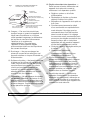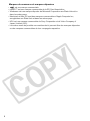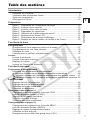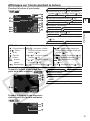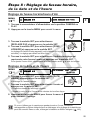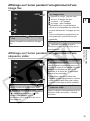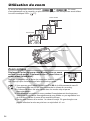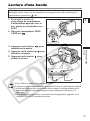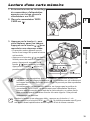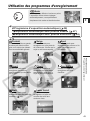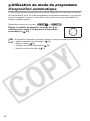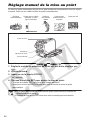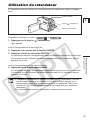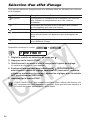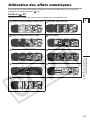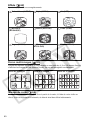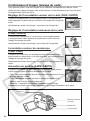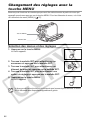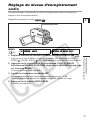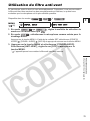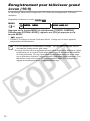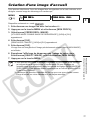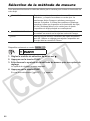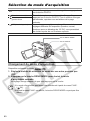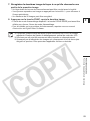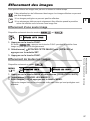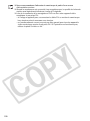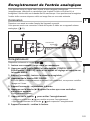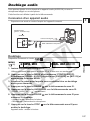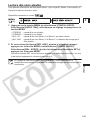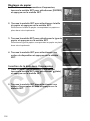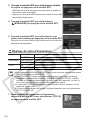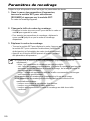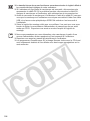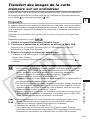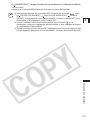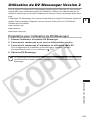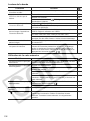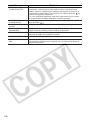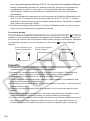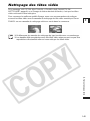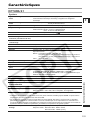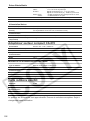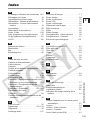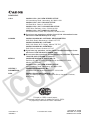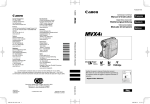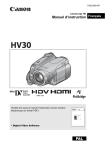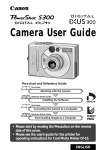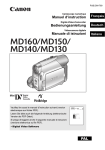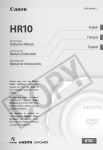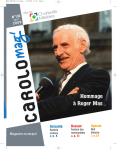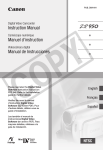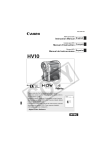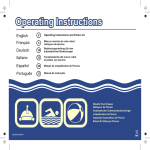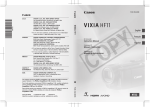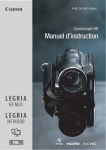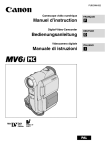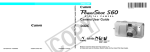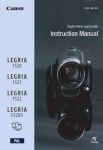Download NTSC Instruction Manual Manuel d`instruction Manual de
Transcript
PUB.DIM-713 English Digital Video Camcorder Instruction Manual English Caméscope numérique Manuel d’instruction Français Videocámara digital Manual de Instrucciones Mini Español Digital Video Cassette PUB.DIM-674 Please read also the following instruction manual. Digital Video Software E Version 15 / Version 16 Instruction Manual F Manuel d’instruction Veuillez lire aussi le manuel d’instruction suivant. Manual de Instrucciones Es Lea también el manual de instrucciones siguiente. • Digital Video Software This instruction manual explains how to install the software and Canon USB Video Driver (Windows XP only), connect the camcorder to a computer, and download images from a memory card to a computer. Ce manuel d’instruction explique comment installer le logiciel et le pilote Canon USB Video Driver (Windows XP uniquement), connecter le camescope à l’ordinateur et transférer des images à partir d’une carte mémoire sur un ordinateur. En este manual de instrucciones se explica cómo instalar el software y el controlador Canon USB Video Driver (Windows XP solamente), conectar la videocámara a un ordenador, y descargar imágenes de una tarjeta de memoria a un ordenador. NTSC Consignes relatives à l’utilisation Introduction AVERTISSEMENT : POUR RÉDUIRE LES RISQUES D’INCENDIE OU DE CHOC ÉLECTRIQUE, NE PAS EXPOSER CET APPAREIL À LA PLUIE NI À L’HUMIDITÉ. AVERTISSEMENT : POUR RÉDUIRE LES RISQUES D’INCENDIE OU DE CHOC ÉLECTRIQUE, AINSI QUE LA PRODUCTION DE PARASITES, UTILISER UNIQUEMENT LES ACCESSOIRES RECOMMANDÉS. AVERTISSEMENT SUR LES DROITS D’AUTEUR : L’enregistrement non autorisé d’informations protégées par des droits d’auteur peut enfreindre les droits sur la propriété artistique et aller à l’encontre des dispositions de la loi sur les droits d’auteur. ATTENTION : POUR ÉVITER LES CHOCS ÉLECTRIQUES, INTRODUIRE LA LAME LA PLUS LARGE DE LA FICHE DANS LA BORNE CORRESPONDANTE DE LA PRISE ET POUSSER JUSQU’AU FOND. Mises en garde importantes CAUTION RISK OF ELECTRIC SHOCK DO NOT OPEN ATTENTION : AFIN D’ÉVITER TOUT RISQUE D’ÉLECTROCUTION, NE PAS RETIRER LE CAPOT (OU COUVERCLE ARRIERE). AUCUNE DES PIÉCES INTERIEURES N’EST RÉPARABLE PAR L’UTILISATEUR. POUR TOUTE RÉPARATION, S’ADRESSER À UN TECHNICIEN D’ENTRETIEN QUALIFIÉ. 2 L’éclair terminé d’une flèche à l’intérieur d’un triangle indique à l’utilisateur la présence à l’intérieur de l’appareil d’une tension dangereuse non isolée ayant une amplitude suffisante pour provoquer une électrocution. Le point d’exclamation à l’intérieur d’un triangle indique que des instructions de fonctionnement et d’entretien importantes sont détaillées dans les documents fournis avec l’appareil. INSTRUCTIONS DE SECURITE pourraient provoquer un renversement de l’appareil monté sur le chariot. 10. Sources d’énergie — Cet appareil doit être alimenté uniquement sur le courant électrique indiqué sur l’étiquette signalétique. Si l’on éprouve des doutes quant à la source d’alimentation de sa région, consulter un électricien ou la société d’électricité locale. Pour les appareils alimentés sur batterie ou d’autres sources, consulter le mode d’emploi. 11. Mise à la terre ou polarisation — Cet appareil vidéo peut être équipé d’une fiche polarisée à 2 broches (dont l’une est plus large que l’autre). La fiche polarisée à 2 broches ne peut être introduite que d’une façon dans la prise de courant. Ceci est une mesure de sécurité. Si l’on ne parvient pas à insérer la fiche dans la prise, essayer en inversant la fiche. Si l’on ne peut toujours pas insérer la fiche dans la prise, s’adresser à un électricien pour faire changer cette dernière. Ne pas tenter d’annihiler la sécurité que la fiche polarisée a pour but de fournir. 12. Protection du cordon d’alimentation — On fera passer les cordons d’alimentation à un endroit où ils ne seront pas écrasés ou coincés par des objets. Faire particulièrement attention aux fiches, aux prises de courant et à l’endroit où les cordons sortent de l’appareil. 13. Mise à la terre d’une antenne extérieure — Si une antenne extérieure est connectée à cet appareil, vérifier que l’antenne est mise à la terre pour protéger l’appareil contre les fluctuations soudaines de tension et les charges statiques accumulées. La section 810 du Code National Electrique, ANSI/NFPA No.70 — 1984, fournit des informations concernant la mise à la terre correcte du mât et de la structure de support, la mise à la terre du câble de conduction vers l’unité de décharge de l’antenne, la taille des conducteurs de mise à la terre, l’emplacement de l’unité de décharge d’antenne, les connexions aux électrodes de mise à la terre, et les exigences concernant les électrodes de mise à la terre. Voyez la figure 1. F Introduction 1. Lire les explications — Toutes les informations relatives à la sécurité et au fonctionnement doivent être lues avant la mise en service de l’appareil. 2. Conserver les explications — On conservera ces informations relatives à la sécurité et au fonctionnement pour toute référence ultérieure. 3. Se conformer aux avertissements — Tous les avertissements énoncés sur l’appareil et dans le mode d’emploi doivent être respectés. 4. Suivre les explications — Toutes les informations relatives au fonctionnement et à l’entretien doivent être respectées. 5. Nettoyage — Débrancher cet appareil de la prise secteur avant de le nettoyer. Ne pas se servir de liquide ou de détergent en atomiseur. L’appareil ne doit être nettoyé que de la manière recommandée dans ce manuel. 6. Accessoires — Ne pas utiliser d’accessoires non recommandés dans ce manuel; ils pourraient constituer un danger. 7. Eviter les champs magnétiques ou électriques — Ne pas utiliser le caméscope près d’une tour de télévision, d’appareils de communications portables ou de tout appareil émettant des radiations électriques ou magnétiques qui pourraient causer des bruits d’image ou endommager en permanence le caméscope. 8. Eau et humidité — Ne pas utiliser cet appareil près d’eau — par exemple, près d’une baignoire, d’un évier, d’une piscine, dans une buanderie ou un soussol humide, etc. 9. Installation et déplacement — Ne pas poser cet appareil sur un chariot, une étagère, un trépied, une table ou un support instable car, outre qu’il serait sérieusement endommagé, il pourrait blesser des personnes en tombant. Si l’appareil est monté sur un chariot, ne pas manœuvrer le chariot brusquement: éviter les arrêts ou les départs brusques et se méfier des irrégularités du sol qui 3 Fig.1 EXAMPLE OF ANTENNA GROUNDING AS PER NATIONAL ELECTRICAL CODE ANTENNA LEAD IN WIRE GROUND CLAMP ELECTRIC SERVICE EQUIPMENT NEC - NATIONAL ELECTRICAL CODE ANTENNA DISCHARGE UNIT (NEC SECTION 810-20) GROUNDING CONDUCTORS (NEC SECTION 810-21) GROUND CLAMPS POWER SERVICE GROUNDING ELECTRODE SYSTEM (NEC ART 250. PART H) 14. Orages — Par souci de sécurité par temps d’orage ou quand cet appareil est laissé sans surveillance ou n’est pas utilisé pendant longtemps, le débrancher de la prise de courant et déconnecter l’antenne ou le système de câblodistribution. De cette façon, l’appareil ne subira pas de dégâts provenant des éclairs ou des impulsions de courant électrique. 15. Surcharge — Ne pas surcharger les prises de courant et les rallonges; ceci pourrait entraîner un risque d’incendie ou d’électrocution. 16. Solides ou liquides — Ne jamais introduire d’objets par les orifices de cet appareil vidéo; ils pourraient toucher des pièces sous tension et provoquer des courtscircuits qui pourraient entraîner un incendie ou une électrocution. Faire attention à ne pas renverser de liquide, quel qu’il soit, sur l’appareil. 17. Réparation — Ne pas essayer de réparer cet appareil soi-même; l’ouverture ou la dépose des couvercles risquent de vous exposer à des tensions dangereuses ou à d’autres dangers. Confier toute réparation à une personne qualifiée. 18. Dégâts nécessitant des réparations — Dans les cas suivants, débrancher cet appareil de la prise de courant et s’adresser à un réparateur qualifié. a. Dégât au cordon ou à la fiche d’alimentation. b. Pénétration de liquide ou d’autres objets à l’intérieur du coffret. c. Exposition de l’appareil à de la pluie ou à de l’eau. d. Fonctionnement anormal en dépit d’une conformité aux explications du mode d’emploi. Ne régler que les commandes dont il est fait mention dans le mode d’emploi. Un réglage incorrect des autres commandes peut provoquer des dégâts et entraîner des travaux coûteux par un technicien spécialiste afin de remettre l’appareil en état de fonctionnement normal. e. Chute de l’appareil ou dégâts subis par le coffret. f. Changement notoire des performances, indiquant qu’une réparation est nécessaire. 19. Pièces de rechange — Lorsque des pièces doivent être changées, s’assurer que le technicien a utilisé les pièces spécifiées par le fabricant ou dont les caractéristiques sont identiques. Des substitutions non autorisées de pièces peuvent entraîner un incendie, une électrocution ou d’autres dangers. 20. Contrôle de sécurité — Après toute opération d’entretien ou de réparation effectuée sur cet appareil, demander au technicien de procéder à un contrôle de sécurité pour s’assurer que l’appareil est utilisable en toute sécurité. Cet appareil numérique de la classe B est conforme à la norme NMB-003 du Canada. 4 Utilisation de ce manuel Merci d’avoir acheté le Canon OPTURA S1. Veuillez lire ce manuel attentivement avant d’utiliser le caméscope et le conserver à titre de référence future. Si votre caméscope ne fonctionne pas correctement, consultez le tableau Dépannage ( 130). F Symboles et références utilisés dans ce manuel Introduction : précautions relatives au fonctionnement du caméscope. : rubriques additionnelles qui complètent les procédures de fonctionnement de base. : numéro de la page de référence. Les lettres majuscules sont utilisées pour les touches du caméscope et de la télécommande sans fil. Les [ ] sont utilisés pour les articles de menu affichées sur l’écran. “Écran” fait référence à l’écran LCD et à l’écran du viseur. Option de menu indiquée avec sa position par défaut Touches et commutateurs à utiliser Selection des modes de fonctionnement Le mode de fonctionnement du camescope est déterminé selon les positions du commutateur TAPE/CARD et du commutateur d'alimentation. Modes de fonctionnement Commutateur d’alimentation Commutateur TAPE/CARD CAMERA (TAPE) PLAY CAMERA (CARD) PLAY Affichage de l'icône Fonctionnement Enregistrement de séquences vidéo sur une bande 27 Lecture de séquences vidéo à partir d'une bande 37 Enregistrement d'images fixes ou de séquences video sur une carte 30 Lecture de séquences vidéo ou d'images à partir d'une carte 39 5 Marques de commerce et marques déposées • est une marque commerciale. • miniSD™ est une marque commerciale de la SD Card Association • Windows® est une marque déposée de Microsoft Corporation aux États-Unis et/ou dans les autres pays. • Macintosh et Mac OS sont des marques commerciales d’Apple Computer Inc., enregistrées aux États-Unis et dans les autres pays. • HDV est une marque commerciale de Sony Corporation et de Victor Company of Japan, Limited (JVC). • Les autres noms de produits non mentionnés ici peuvent être des marques déposées ou des marques commerciales de leur compagnie respective. 6 Table des matières Introduction Utilisation de ce manuel ..................................................................................5 Vérification des accessoires fournis ................................................................9 Guide des composants..................................................................................10 Affichages sur l’écran ....................................................................................14 F Préparation Fonctions de base Introduction Étape 1 : Préparation de l’alimentation électrique .........................................16 Étape 2 : Insertion d’une cassette .................................................................19 Étape 3 : Insertion d’une carte mémoire........................................................20 Étape 4 : Préparation du caméscope ............................................................21 Étape 5 : Utilisation de la télécommande sans fil ..........................................22 Étape 6 : Ajustement de l’écran LCD ............................................................23 Étape 7 : Changement de la langue d’affichage............................................24 Étape 8 : Réglage du fuseau horaire, de la date et de l’heure ......................25 Enregistrement Enregistrement d’une séquence vidéo sur la bande .....................................27 Enregistrement sur une carte mémoire .........................................................30 Utilisation du zoom ........................................................................................34 Conseils pour un meilleur enregistrement .....................................................36 Lecture Lecture d’une bande......................................................................................37 Lecture d’une carte mémoire.........................................................................39 Réglage du volume........................................................................................40 Lecture sur l’écran d’un téléviseur.................................................................41 Fonctions avancées Programmes d’enregistrement Utilisation des programmes d’enregistrement ...............................................43 Utilisation du mode de programme d’exposition automatique ...................46 Utilisation du mode de l’exposition automatique avec priorité vitesse .....47 Utilisation du mode de l’exposition automatique avec priorité ouverture .48 Enregistrement Réglage manuel de l’exposition.....................................................................49 Réglage manuel de la mise au point .............................................................50 Utilisation de la mini torche vidéo ..................................................................52 Utilisation du retardateur ...............................................................................53 Changement des réglages (1) Changement des réglages avec la touche FUNC. ........................................54 Liste des éléments de menu (FUNC.) ...........................................................55 Réglage de la balance des blancs.................................................................56 Sélection d’un effet d’image ..........................................................................58 Utilisation des effets numériques...................................................................59 Changement des réglages (2) Changement des réglages avec la touche MENU.........................................66 Liste des éléments de menu (MENU)............................................................67 Réglage du niveau d’enregistrement audio ...................................................73 Utilisation du filtre anti-vent ...........................................................................75 Enregistrement pour téléviseur grand écran (16:9) .......................................76 7 Création d’une image d’accueil .....................................................................77 Lecture Agrandissement des images .........................................................................78 Affichage du code de données ......................................................................79 Recherche de la fin........................................................................................80 Retour à une position pré-repérée.................................................................81 Recherche de date ........................................................................................82 Fonctions d’appareil photo numérique Sélection de la qualité/taille de l’image..........................................................83 Enregistrement simultané sur la bande et la carte mémoire .........................85 Utilisation du flash .........................................................................................86 Sélection de la méthode de mesure ..............................................................88 Changement de la méthode de mise au point...............................................89 Sélection du mode d’acquisition ....................................................................90 Enregistrement d’images panoramiques (mode d’assemblage) ...................92 Lecture/recherche d’image ............................................................................94 Protection des images ...................................................................................96 Effacement des images .................................................................................97 Formatage d’une carte mémoire ...................................................................98 Montage Enregistrement sur un magnétoscope ou un appareil vidéo numérique .......99 Enregistrement de l’entrée analogique........................................................101 Doublage DV ...............................................................................................103 Conversion des signaux analogiques en signaux numériques (convertisseur analogique-numérique) .....................................................105 Doublage audio ...........................................................................................107 Enregistrement de la bande sur une carte mémoire ...................................110 Impression Impression des images fixes .......................................................................112 Sélection des paramètres d’impression.......................................................115 Paramètres de recadrage............................................................................120 Impression avec les réglages d’ordre d’impression.....................................121 Connexion à un ordinateur Transfert d’enregistrements vidéo sur un ordinateur ...................................123 Transfert des images de la carte mémoire sur un ordinateur ......................125 Sélection d’images pour le transfert (ordre de transfert) .............................128 Utilisation de DV Messenger Version 2 .......................................................129 En cas de problème Dépannage ..................................................................................................130 Liste des messages.....................................................................................135 À faire et à ne pas faire Précautions de manipulation .......................................................................139 Nettoyage des têtes vidéo ...........................................................................145 Maintenance/Divers.....................................................................................146 Informations additionnelles Schéma fonctionnel (La disponibilité diffère d’un endroit à l’autre) .............148 Accessoires en option .................................................................................149 Caractéristiques...........................................................................................151 Index............................................................................................................153 8 Vérification des accessoires fournis Adaptateur secteur compact CA-570 (incluant le cordon d’alimentation) Batterie d’alimentation BP-208 Télécommande sans fil WL-D85 Pile bouton au lithium CR2025 pour la télécommande sans fil F Multi-câble MTC-100 Câble USB IFC-300PCU Carte mémoire miniSD 16 MB Disque DIGITAL VIDEO SOLUTION DISK Introduction 9 Guide des composants OPTURA S1 Vue latérale gauche Vue latérale droite Commutateur du couvercle de l’objectif ( 27) ( - ouvert, - fermé) Touche – (contrôle d’enregistrement) ( 29, 39) / Touche (rembobinage) ( 29) Touche + ( 29, 39) / Touche (avance rapide) ( 38) Touche (flash) ( 86) / Touche / (lecture/pause) ( 37) 10 Touche (arrêt) ( 37) / Touche LIGHT ( 52) Couvercle de nettoyage du viseur Numéro de série Touche BATTERY RELEASE ( 16) Unité de fixation de la batterie ( 16) Sangle de poignée ( 21) Couvre-prises Connecteur USB ( 112, 125) Prise DV ( 99, 103, 123) Vue avant F Introduction Vue arrière Flash ( 86) Mini torche vidéo (lampe d’appoint) ( 52) Haut-parleur ( 40) Couvre-prises Microphone stéréo Prise DC IN ( 16) Prise AV ( 41) Levier de réglage dioptrique du viseur ( 21) Touche MENU ( 66) Touche (impression/partage) ( 113, 125) Écran LCD ( 23) Touche LCD BACKLIGHT ( 23) Viseur ( 21) Capteur de télécommande ( 22) Molette de sélection de mode ( 43) Molette SET ( 40, 54, 66) Commutateur d’alimentation ( 5) Touche marche/arrêt ( 27, 31) Touche de verrouillage Commutateur TAPE/CARD ( 5) Indicateur d’accès à la carte ( 30) / Indicateur de la charge Touche FUNC. ( 54) Touche FOCUS ( 50) / Touche du code de données ( 79) Touche EXP ( 49) / Touche de recherche de la fin ( 80) Touche OPEN ( 23) 11 Vue de dessus Vue de dessous Levier de zoom ( 34) Touche PHOTO ( 30) Touche D.EFFECTS ( 59) Touche DRIVE MODE ( 90) / Touche AUDIO LEVEL ( 73) Touche (retardateur) ( 53) / Touche REC PAUSE ( 101) 12 Logement de la cassette ( 19) Commutateur OPEN/EJECT ( 19) Couvercle du logement de la cassette ( 19) Dispositif de fixation de la courroie ( 150) Logement de la carte mémoire ( 20) Touche RESET ( 130) Filetage pour trépied ( 36) Télécommande sans fil WL-D85 START/ STOP PHOTO ZOOM F CARD DATE SEARCH REW PLAY FF PAUSE SLOW ZERO SET AUDIO DUB. MEMORY TV SCREEN Introduction STOP WIRELESS CONTROLLER WL-D85 Touche START/STOP ( 27, 31) Touches CARD –/+ ( 39) Touches DATE SEARCH / ( 82) Touche REW ( 37) Touche –/ ( 38) Touche PAUSE ( 38) Touche SLOW ( 38) Touche AUDIO DUB. ( 107) Touche ZERO SET MEMORY ( 81) Touche PHOTO ( 30) Touches du zoom ( 34) Touche PLAY ( 37) Touche FF ( 38) Touche STOP ( 37) Touche +/ ( 38) Touche x 2 ( 38) Touche TV SCREEN ( 70) 13 Affichages sur l’écran Affichages sur l'écran pendant l'enregistrement Pendant l’enregistrement de séquences vidéo sur une bande ( ) Pendant l’enregistrement sur une carte mémoire ( ) Charge restante de la batterie Le symbole de la batterie indique le niveau de charge de la batterie d’alimentation. • Lorsque “ ” se met à clignoter en rouge, remplacez la batterie d’alimentation par une batterie complètement rechargée. • Quand vous fixez une batterie d’alimentation déchargée, le caméscope peut se mettre hors tension sans afficher “ ”. • Selon les conditions dans lesquelles vous utilisez le caméscope et la batterie d’alimentation, il se peut que la charge exacte de la batterie ne soit pas indiquée précisément. 14 Mode de fonctionnement, Zoom ( 34), Exposition ( 49) Mise au point manuelle ( 50) Stabilisateur d’image ( 67) Mode d’enregistrement ( 68) Programme d’enregistrement ( 43) Mode de mesure ( 88) Balance des blancs ( 56) Effets d’image ( 58) Mode d’acquisition ( 90) Effets numériques ( 59) Taille de la séquence vidéo ( 83) Qualité/taille de l’image fixe ( 85) Retardateur ( 53) Rappel d’enregistrement ( 28) Utilisation d’une bande ( 15) Code temporel ( 28) Bande restante ( 28) Charge restante de la batterie Filtre anti-vent ( 75) Atténateur de microphone ( 15) Mode audio ( 69) Mode d’écran large ( 76) Capacité restante sur la carte pour les images fixes ( 85) Témoin de niveau audio ( 73) Capacité restante sur la carte pour les images fixes ( 85) Capacité restante sur la carte pour les séquences vidéo Condensation ( 134) Mode du capteur de télécommande ( 71) Avertissement de bougé du caméscope ( 67) Mini torche vidéo ( 52) Flash ( 86) Mémorisation de l’exposition/autofocus pendant l’enregistrement d’une image fixe ( 30) Cadre AF ( 89) Affichages sur l'écran pendant la lecture Pendant la lecture d’une bande ( ) F Introduction Sortie audio 12 bits ( 109) Recherche de la fin ( 80), Recherche de date ( 82), Doublage audio ( 107) Effets numériques ( 59) Taille de la séquence vidéo ( 110) Qualité/taille de l’image fixe ( 85) Mode d’enregistrement ( 68) Utilisation d’une bande Code temporel ( 28) Bande restante ( 28) Mode d’écran large ( 76) Mode audio ( 69) Niveau du volume du haut-parleur intégré ( 73) Code de données ( 79) Utilisation d’une bande : Enregistrement / : recherche visuelle : Pause avant/recherche visuelle : Arrêt arrière ( 38) : Éjection x2 / x2 : lecture à vitesse : Lecture double ( 38) : Avance x1 / x1 : lecture à vitesse rapide normale ( 38) : Rebobinage / : lecture au ralenti ( 38) Pendant la lecture d’une image fixe à partir de la carte mémoire ( ) / : lecture avant image par image/lecture arrière image par image ( 38) / : pause à la lecture ( 38) / : recherche de date ( 82) / : mémoire du point zéro ( 81) / : doublage audio ( 107) Numéro de l’image ( 95) Nombre d’images Taille de l’image fixe Taille de la séquence vidéo/durée de lecture Marque de protection de l’image Pendant la lecture d’une séquence vidéo à partir de la carte mémoire ( ) 15 Étape 1 : Préparation de l’alimentation électrique Préparation Le caméscope peut être alimenté par la batterie d’alimentation ou connecté à une source d’alimentation secteur. Chargez la batterie d’alimentation avant son utilisation. Fixation de la batterie d’alimentation 1. Tournez le commutateur d'alimentation sur OFF. 2. Faites glisser la touche OPEN vers le caméscope et ouvrez l'écran LCD. 3. Fixez la batterie d’alimentation sur le caméscope. • Retirez le couvre-prises de la batterie d’alimentation. • Insérez l'extrémité du connecteur de la batterie dans la direction indiquée par la flèche et appuyez doucement jusqu'à ce qu'elle s'enclenche. Touche BATTERY RELEASE Pour retirez la batterie d’alimentation : 1. Faites glisser la touche OPEN vers le caméscope et ouvrez l'écran LCD. 2. Tenez la touche BATTERY RELEASE pressée vers le bas et retirez la batterie de ses rails en la tenant par sa partie inférieure. Charge de la batterie d'alimentation 1. Connectez le cordon d’alimentation à l’adaptateur. 2. Branchez le cordon d’alimentation sur une prise de courant. 3. Ouvrez le couvre-prise frontal et connectez l'adaptateur secteur à la prise DC IN du caméscope. Indicateur de la charge Prise DC IN L’indicateur de la charge clignote. Il reste allumé quand la charge est terminée. Pour retirer l’adaptateur secteur : 1. Déconnectez l’adaptateur secteur du caméscope. 2. Débranchez le cordon d’alimentation secteur de la prise de courant. 3. Déconnectez le cordon d’alimentation secteur de l’adaptateur. 16 Utilisation d’une source d’alimentation secteur Connectez à une source d’alimentation secteur pour ne pas avoir à vous soucier de la charge de la batterie. Vous pouvez laisser la batterie d’alimentation attachée ; elle ne se déchargera pas. 1. Tournez le commutateur d'alimentation sur OFF. 2. Connectez le cordon d’alimentation à l’adaptateur secteur. 3. Branchez le cordon d’alimentation sur une prise de courant. 4. Ouvrez le couvre-prise frontal et connectez l'adaptateur secteur à la prise DC IN du caméscope. Préparation Mettez le caméscope hors tension avant de connecter ou déconnecter l’adaptateur secteur. Ne connectez aucun autre produit qui n’a pas été expressément recommandé pour la prise DC IN du caméscope ou pour l’adaptateur secteur. Lors de son utilisation, l’adaptateur secteur peut émettre des bruits. Ce n’est pas un mauvais fonctionnement. Ne déconnectez pas et ne reconnectez pas le cordon d’alimentation pendant la charge de la batterie d’alimentation. La charge peut être interrompue. La batterie d’alimentation peut ne pas être chargée correctement même si l’indicateur de la charge est allumé. La batterie d’alimentation peut aussi ne pas être chargée correctement si une coupure de courant se produit pendant la charge. Retirez la batterie d’alimentation et fixez-la au caméscope. Lorsque vous enregistrez tout en étant connecté à une source d'alimentation secteur, assurez-vous que le couvre-prise ouvert ne touche pas le microphone. F Si l’adaptateur secteur ou la batterie d’alimentation sont défectueux, l’indicateur de la charge clignote rapidement (environ 2 fois par seconde) et la charge est interrompue. L’indicateur de la charge vous informe de l’état de la charge. 0-50%: clignote une fois par seconde Plus de 50% : clignote deux fois par seconde 100%: reste allumé 17 Durées de charge, d’enregistrement et de lecture Les durées ci-dessous sont approximatives et varient en fonction des conditions de charge, d’enregistrement ou de lecture. Batterie d’alimentation Durée de charge Durée d’enregistrement maximum Viseur LCD normal lumineux Durée d’enregistrement typique* Viseur LCD normal lumineux Durée de lecture BP-208 160 min. 120 min. 115 min. 110 min. 70 min. 70 min. 65 min. 135 min. * Durée d’enregistrement approximative avec des opérations répétées telles que la mise en marche/arrêt, l’utilisation du zoom et la mise en/hors service. Nous recommandons de charger la batterie d’alimentation à une température comprise entre 10 °C et 30 °C. En dehors de la plage de température de 0 °C à 40 °C, l’indicateur de la charge clignote rapidement et la charge est interrompue. Une batterie d’alimentation au lithium-ion peut être chargée à n’importe quel niveau de charge. Contrairement aux batteries d’alimentation traditionnelles, vous n’avez pas besoin d’utiliser complètement ou de décharger la batterie avant de la recharger. Pour conserver l’énergie de la batterie, mettez le caméscope hors tension au lieu de le laisser en mode de pause à l’enregistrement. Nous recommandons que vous prépariez des batteries d’alimentation pour une durée 2 à 3 fois plus longue que celle dont vous pourriez avoir besoin. 18 Étape 2 : Insertion d’une cassette Utilisez uniquement une cassette vidéo portant le logo . 1. Faites glisser le commutateur OPEN/EJECT et ouvrez le couvercle du logement de la cassette. F Le logement de la cassette s’ouvre automatiquement. 2. Insérez une cassette. • Insérez la cassette avec la fenêtre dirigée vers la sangle de poignée. • Retirez la cassette en la tirant en ligne droite. 4. Attendez que le logement de la cassette se rétracte automatiquement et fermez le couvercle du logement de la cassette. Préparation 3. Appuyez sur la marque sur le logement de la cassette jusqu’à ce que vous entendiez un déclic. N’interférez pas avec le logement de la cassette pendant son ouverture ou sa fermeture automatique, n’essayez pas non plus de fermer le couvercle avant que le logement de la cassette ne soit complètement rétracté. Faites attention de ne pas vous coincer les doigts dans le couvercle du logement de la cassette. Si le caméscope est connecté à une source d'alimentation, les cassettes peuvent être insérées/retirées même lorsque le commutateur d'alimentation est réglé sur OFF. 19 Étape 3 : Insertion d’une carte mémoire Ce caméscope ne fonctionne qu'avec des cartes miniSD. Insertion de la carte 1. Tournez le commutateur d'alimentation sur OFF. 2. Ouvrez le couvercle. 3. Insérez la carte mémoire toute droite complètement dans la fente de la carte mémoire. 4. Refermez le couvercle. Ne refermez pas le couvercle de force sans avoir inséré correctement la carte. Retrait de la carte Ne retirez pas la carte mémoire de force sans l’avoir d’abord poussée vers l’intérieur. 1. Mettez le caméscope hors tension. Assurez-vous que l’indicateur d’accès à la carte ne clignote pas avant de mettre le caméscope hors tension. 2. Ouvrez le couvercle. 3. Poussez la carte mémoire pour la débloquer. Retirez la carte mémoire. 4. Refermez le couvercle. Indicateur d’accès à la carte Si vous utilisez d’autres cartes mémoire que celle fournie avec le caméscope, assurez-vous de les formater avec le caméscope ( 98). Un fonctionnement correct ne peut pas être garanti pour toutes les cartes mémoire. 20 Étape 4 : Préparation du caméscope Ajustement du viseur (réglage dioptrique) 1. Mettez le caméscope sous tension et laissez l’écran LCD fermé. 2. Tirez le viseur. F Tirez le viseur pur l'utiliser. 3. Ajustez le levier de réglage dioptrique du viseur. 4. Poussez le viseur pour le rétracter. Attache de la sangle de poignée Ajustez la sangle de poignée de façon que vous puissiez atteindre le levier de zoom avec votre index et la touche marche/arrêt avec votre pouce. Préparation Tenez le caméscope avec votre main droite et ajustez la sangle avec la gauche. 21 Étape 5 : Utilisation de la télécommande sans fil Mise en place de la pile (Pile bouton au lithium CR2025) 1. Appuyez sur la languette dans le sens de la flèche et retirez le porte-pile. 2. Placez la pile bouton au lithium avec la face + dirigée vers le haut. 3. Remettez en place le porte-pile. Languette Utilisation de la télécommande sans fil Pointez-la sur le capteur de télécommande du caméscope lorsque vous appuyez sur les touches. Un unique capteur de télécommande est situé à l’arrière du caméscope. La télécommande sans fil peut ne pas fonctionner correctement si le capteur de télécommande est soumis à une lumière trop importante ou à la lumière directe du soleil. Si la télécommande sans fil ne fonctionne pas, vérifiez si le capteur de télécommande est réglé sur [ARRET ]( 71). Si le caméscope ne peut pas être commandé avec la télécommande sans fil, ou s’il peut uniquement être commandé quand la télécommande est très proche, remplacez la pile. 22 Étape 6 : Ajustement de l’écran LCD Rotation de l’afficheur à cristaux liquides F Le sujet peut contrôler l’image de l’écran LCD Faites glisser la touche OPEN vers le caméscope et ouvrez l'écran LCD à 90 degrés. Préparation • Vous pouvez tourner l’afficheur de 90 degrés vers le bas. • Vous pouvez tourner l’afficheur à 180 degrés vers l'objectif (Ce qui permet au sujet de contrôler l'écran LCD pendant que vous utilisez le viseur. Tirez le viseur pour l'utiliser). Tourner l'écran à 180 degrés est également utile lorsque vous souhaitez vous inclure lors d'un enregistrement avec le retardateur. Rétroéclairage de l’écran LCD Vous pouvez régler la luminosité de l’écran LCD sur un niveau normal ou lumineux en appuyant sur la touche LCD BACKLIGHT. C’est pratique pour les enregistrements en extérieur. Touche LCD BACKLIGHT Appuyez sur la touche LCD BACKLIGHT. La luminosité change chaque fois que vous appuyez sur la touche. Ce réglage n’affecte pas la luminosité de l’enregistrement ni celle du viseur. Lorsque vous utilisez la batterie d'alimentation, le caméscope garde les réglages, même si vous changez la position du commutateur d'alimentation. La durée d’utilisation de la batterie diminue quand l’écran LCD est réglé sur le niveau lumineux. 23 Étape 7 : Changement de la langue d’affichage La langue utilisée pour les affichages du caméscope et les éléments de menu peut être changée sur l’allemand, l’espagnol, le français, l’italien, le russe, le chinois simplifié, le chinois traditionnel, le coréen ou le japonais. MENU ( 66) CONFIG AFFICH/ LANGUE ENGLISH 1. Tournez le commutateur d'alimentation sur la position CAMERA ou PLAY. 2. Appuyez sur la touche MENU. 3. Tournez la molette SET pour sélectionner [CONFIG AFFICH/ ] et appuyez sur la molette SET. 4. Tournez la molette SET pour sélectionner [LANGUE] et appuyez sur la molette SET. 5. Tournez la molette SET pour sélectionner une langue et appuyez sur la molette SET. 6. Appuyez sur la touche MENU. Si vous avez changé la langue par erreur, suivez la marque à côté de l’option de menu pour changer le réglage. Les affichages et qui apparaissent à l'écran lorsque vous modifiez les réglages d'impression ou de transfert direct ne changeront pas, quelle que soit la langue sélectionnée. 24 Étape 8 : Réglage du fuseau horaire, de la date et de l’heure Réglage du fuseau horaire/heure d’été MENU ( 66) REGLAGE D/H ZONE HORAIRE NEW YORK F 1. Tournez le commutateur d’alimentation sur la position CAMERA ou PLAY. 2. Appuyez sur la touche MENU pour ouvrir le menu. Préparation 3. Tournez la molette SET pour sélectionner [REGLAGE D/H] et appuyez sur la molette SET. 4. Tournez la molette SET pour sélectionner [ZONE HORAIRE] et appuyez sur la molette SET. Le réglage du fuseau horaire apparaît (voir le tableau de la page suivante). Le réglage par défaut est New York. 5. Tournez la molette SET pour sélectionner l’option de réglage qui représente votre fuseau horaire et appuyez sur la molette SET. Pour ajuster l’heure d’été, sélectionnez le fuseau horaire avec à côté de la zone. Réglage de la date et de l’heure MENU ( 66) REGLAGE D/H DATE/HEURE JAN. 1,2005 12:00 AM 6. Tournez la molette SET pour sélectionner [DATE/ HEURE] et appuyez sur la molette SET. L’affichage de l’année clignote. 7. Tournez la molette SET pour sélectionner l’année et appuyez sur la molette SET. • La partie suivante de l’affichage clignote. • Réglez le mois, le jour, l’heure et les minutes de la même façon. 8. Appuyez sur la touche MENU pour fermer le menu et pour démarrer l’horloge. Si vous n’utilisez pas le caméscope pendant environ 3 mois, la batterie rechargeable au lithium intégrée peut se décharger et le réglage de la date/heure peut être annulé. Dans ce cas, rechargez la batterie au lithium intégrée ( 142). 25 Fuseaux horaires Une fois que vous avez réglé le fuseau horaire, la date et l’heure, vous n’avez plus besoin de régler à nouveau l’horloge chaque fois que vous voyagez dans un autre fuseau horaire. Réglez simplement le fuseau horaire de votre destination et le caméscope ajuste automatiquement l’horloge. Fuseaux horaires et Différence de GMT/UTC. Londres 26 GMT/UTC Wellington (WELLINGTO) +12 Paris +1 Samoa -11 Le Caire +2 Honolulu -10 Moscou +3 Anchorage -9 Dubai +4 Los Angeles (LOS ANG.) -8 Karachi +5 Denver -7 Dacca +6 Chicago -6 Bangkok +7 New York -5 Hong Kong +8 Caracas -4 Tokyo +9 Rio de Janeiro (RIO DE J.) -3 Sydney +10 Fernando de Noronha (FERNANDO) -2 Solomon +11 Açores -1 Fonctions de base Enregistrement d’une séquence vidéo sur la bande Enregistrement Avant de commencer l’enregistrement Réalisez un enregistrement de contrôle pour vérifier si le caméscope fonctionne correctement. Au besoin, nettoyez les têtes vidéo ( 145). F Fonctions de base Enregistrement 1. En tenant la touche de verrouillage du commutateur d'alimentation appuyée vers le bas, placez le commutateur sur CAMERA. 2. Placez le commutateur TAPE/ CARD sur . 3. Ouvrez le couvercle de l'objectif (abaissez le commutateur du couvercle de l'objectif sur ). 4. Appuyez sur la touche marche/ arrêt pour démarrer l’enregistrement. Appuyez de nouveau sur la touche marche/arrêt pour mettre l’enregistrement en pause. Quand vous avez fini l’enregistrement 1. Mettez le commutateur d’alimentation sur la position OFF. 2. Fermez le couvercle de l'objectif (mettez le commutateur du couvercle de l'objectif sur 3. Retirez la cassette. 4. Déconnectez la source d’alimentation. 5. Fermez l’écran LCD. ). Attendez que le compteur de bande s’arrête complètement avant de démarrer l’enregistrement. Si vous ne retirez pas la cassette, vous pouvez enregistrer de nouvelles scènes sans qu’il n’y ait de bruit ou de blanc entre les enregistrements, même si vous mettez le caméscope hors tension. Une forte lumière peut rendre l’écran LCD difficile à utiliser. Dans ce cas, utilisez le viseur à la place. 27 Si vous effectuez un enregistrement près de bruits forts (tels qu’un feu d’artifice, des percussions ou un concert), le son peut être déformé ou peut ne pas être enregistré avec le niveau sonore actuel. Ce n’est pas un mauvais fonctionnement. Vous pouvez aussi régler le niveau d’enregistrement audio manuellement ( 73). Le caméscope entre en mode d’arrêt après 4 minutes 30 secondes quand il est laissé en mode de pause à l’enregistrement afin de protéger la bande et les têtes vidéo. En mode d’arrêt, appuyez sur la touche marche/arrêt pour démarrer l’enregistrement, puis appuyez sur la touche (retardateur) pour entrer en mode de pause à l’enregistrement. Quand le caméscope est alimenté par la batterie d’alimentation, le caméscope se met hors tension après 5 minutes quand il est laissé sans n’importe quelle opération pour économiser la batterie ( 71). Environ 30 secondes avant que le caméscope se mette hors tension, “ MISE HORS TENS AUTO” apparaît au centre de l’écran. Si le caméscope se met hors tension, tournez le commutateur d’alimentation sur la position OFF puis mettez le à nouveau sous tension. À propos de l’écran LCD et du viseur : les écrans ont été réalisés avec des techniques de très haute précision, avec plus de 99,99% de pixels actifs par rapport aux spécifications. Moins de 0,01% des pixels peuvent occasionnellement avoir un défaut d’allumage ou apparaître en noir ou en vert. Cela n’a aucun effet sur les images enregistrées et ne constitue pas un mauvais fonctionnement. Affichages sur l'écran pendant l'enregistrement Code temporel Indique la durée d’enregistrement en heures, minutes et secondes. Bande restante Indique la durée restante sur la bande en minutes. “ ” s’anime pendant l’enregistrement. “ FIN” clignote quand la fin de la bande est atteinte. • Si la durée restante est inférieure à 15 secondes, la bande restante peut ne pas apparaître. • En fonction du type de la bande, l’indication peut ne pas être affichée correctement. Rappel d’enregistrement Le caméscope compte de 1 à 10 secondes quand vous démarrez l’enregistrement. C’est pratique pour éviter les scènes trop courtes. 28 Contrôle et recherche de séquence pendant l'enregistrement Vous pouvez contrôler les quelques dernières secondes de votre enregistrement (contrôle d’enregistrement). Vous pouvez aussi reproduire la bande de façon à localiser le point à partir duquel vous souhaitez démarrer l’enregistrement (recherche de séquence). F Disponible seulement en mode . Touche – (contrôle d’enregistrement) Touche + En mode pause à l’enregistrement : Appuyez sur la touche – (contrôle d’enregistrement) puis relâchez-la. Le caméscope rembobine la bande, reproduit les dernières secondes enregistrées et retourne en mode pause à l’enregistrement. Fonctions de base Enregistrement Contrôle d’enregistrement Recherche de séquence En mode pause à l’enregistrement : Maintenez pressée la touche + (recherche vers l’avant) ou – (recherche vers l’arrière). • Relâchez la touche au point à partir duquel vous souhaitez démarrer l’enregistrement. • Le caméscope retourne en mode pause à l’enregistrement. 29 Enregistrement sur une carte mémoire Enregistrement d’images fixes sur une carte mémoire 1. En tenant la touche de verrouillage du commutateur d'alimentation appuyée vers le bas, placez le commutateur sur CAMERA. 2. Placez le commutateur TAPE/ CARD sur . 3. Ouvrez le couvercle de l'objectif (abaissez le commutateur du couvercle de l'objectif sur ). 4. Modifiez la taille et la qualité des images fixes, si nécessaire ( 83). La taille et la qualité par défaut des images est de L 1632x1224. 5. Appuyez à mi-course sur la touche PHOTO. • devient vert quand la mise au point est faite et un cadre vert apparaît. Un bip sonore retentit. • Quand vous appuyez sur la touche PHOTO sur la télécommande sans fil, l’enregistrement démarre immédiatement. 6. Appuyez à fond sur la touche PHOTO. • et le cadre de mise au point disparaissent et vous entendez le bruit du déclenchement. • L’indicateur d’accès à la carte clignote. 30 Enregistrement de séquences vidéo sur une carte mémoire 1. En tenant la touche de verrouillage du commutateur d'alimentation appuyée vers le bas, placez le commutateur sur CAMERA. 2. Placez le commutateur TAPE/ CARD sur . 3. Ouvrez le couvercle de l'objectif (abaissez le commutateur du couvercle de l'objectif sur ). 4. Sélectionnez la taille de la séquence vidéo ( 83). F Choisissez une taille autre que la taille par défaut [ ENREGIST.OFF]. • L’indicateur d’accès à la carte clignote. • Appuyez sur la touche marche/arrêt pour arrêter l’enregistrement. Fonctions de base Enregistrement 5. Appuyez sur la touche marche/ arrêt pour démarrer l’enregistrement. 31 Ne mettez pas le caméscope hors tension, ne changez pas la position du commutateur TAPE/CARD, ne déconnectez pas l’alimentation électrique, n’ouvrez pas le couvercle de la fente de la carte mémoire, ne retirez pas la carte mémoire quand l’indicateur d’accès à la carte clignote. Cela pourrait endommager les données. A propos du cadre de mise au point: Le caméscope sélectionne automatiquement les cadres de mise au point adéquats parmi les 9 cadres de mise au point, vous permettant de faire la mise au point sur des sujets décalés du centre ( 89). Si la mise au point ne peut pas être faite sur le sujet, devient jaune. Gardez la touche PHOTO appuyée jusqu'à mi-course et ajustez la mise au point manuellement en tournant la mollette SET de haut en bas. Lors de l'enregistrement d'une image fixe (étape 5 ci-dessus), l'image peut apparaitre floue momentanément pendant que le caméscope fait la mise au point. Si le sujet est trop lumineux, “SUR EXP.” clignote. Dans ce cas, utiliser le filtre ND optionnel FS- H27U. Le son des séquences vidéo enregistrées sur la carte mémoire est monaural. Nous vous recommandons d'utiliser une carte mémoire miniSD avec une vitesse de transfert supérieure à 2 MB/sec., juste après l'avoir formatée avec le caméscope. Avec les cartes non formatées avec ce caméscope ou après des enregistrements/effacements répétés sur une carte, la vitesse d’écriture peut diminuer et l’enregistrement peut être interrompu. Quand le caméscope est alimenté par la batterie d’alimentation, le caméscope se met hors tension après 5 minutes quand il est laissé sans n’importe quelle opération pour économiser la batterie ( 71). Environ 30 secondes avant que le caméscope se mette hors tension, “ MISE HORS TENS AUTO” apparaît au centre de l’écran. Si le caméscope se met hors tension, tournez le commutateur d’alimentation sur la position OFF puis mettez le à nouveau sous tension. 32 Affichage sur l’écran pendant l’enregistrement d’une image fixe Capacité restante sur la carte pour les images fixes Qualité et taille ( fixe 83) de l’image Indique la qualité et la taille de l’image fixe. clignote en rouge : pas de carte en vert : 6 images ou plus en jaune : 1 à 5 images en rouge : plus d’images • L’indication peut ne pas diminuer même si un enregistrement a été fait, ou peut diminuer de 2 images en une fois. • Tous les indicateurs apparaissent en vert quand une carte mémoire est reproduite. F Affichage d’accès à la carte “ ” apparaît pour indiquer que le caméscope est en train d’écrire sur la carte mémoire. Capacité restante sur la carte pour les séquences vidéo Fonctions de base Enregistrement Affichage sur l’écran pendant l’enregistrement d’une séquence vidéo Indique la durée restante en heures et minutes. À moins d’une minute, la durée restante est affichée par pas de 10 secondes et à moins de 10 secondes par pas d’une seconde. • L’indication varie en fonction des conditions d’enregistrement. La durée restante réelle peut être plus longue ou plus courte que la durée indiquée. Taille de la séquence vidéo ( 83) Indique la taille de la séquence vidéo. Affichage d’accès à la carte “ ” apparaît et l'affichage “ ” se déplace pour indiquer que le caméscope est en train d'écrire sur la carte mémoire. Durée d’enregistrement d’une séquence vidéo Indique la durée d’enregistrement de la séquence vidéo en heures : minutes : secondes. 33 Utilisation du zoom Le zoom est disponible dans les modes et . En cours d’enregistrement sur la cassette, en plus du zoom optique 10x, vous pouvez aussi utiliser le zoom numérique 200x ( 67). Zoom arrière Zoom avant Levier de zoom Zoom optique Déplacez le levier de zoom vers W pour faire un zoom arrière (grand-angle). Déplacez-le vers T pour faire un zoom avant (téléobjectif). Appuyez légèrement sur le levier de zoom pour faire un zooming lent. Appuyez plus fortement pour faire un zooming rapide. Vous pouvez aussi utiliser les touches T et W de la télécommande sans fil. Cependant, vous ne pouvez pas commander la vitesse du zooming. La vitesse de zoom est plus rapide dans les modes stop et pause d'enregistrement. Une utilisation excessive du zoom pendant l'enregistrement de séquences vidéo peut être la cause d'enregistrements peu stables ou peu agréables lors de la lecture. Utilisez le zoom d'une manière efficace. Gardez une distance d’au moins 1 m devant le sujet. En grand-angle vous pouvez effectuer la mise au point sur un sujet situé à 1 cm. 34 Zoom numérique Quand le zoom numérique est en service, le caméscope commute automatiquement entre le zoom optique et le zoom numérique. Avec le zoom numérique, plus vous zoomez en avant, plus la résolution de l'image est faible. Disponible seulement en mode MENU ( 66) CONFIG. CAMERA . ZOOM NUM. OFF F 1. Appuyez sur la touche MENU pour ouvrir le menu. 2. Tournez la molette SET pour sélectionner [CONFIG. CAMERA] et appuyez sur la molette SET. 3. Tournez la molette SET pour sélectionner [ZOOM NUM.] et appuyez sur la molette SET. 5. Appuyez sur la touche MENU pour fermer le menu. Un indicateur de zoom apparaît pendant 4 secondes. Il devient bleu clair lorsque le zoom numérique est réglé sur 40x, et il devient bleu foncé lorsqu'il est réglé sur 200x. Le zoom numérique ne peut pas être utilisé dans les cas suivants : - en mode Nuit - avec l’écran Multi-Images Fonctions de base Enregistrement 4. Tournez la molette SET pour sélectionner une option de réglage. 35 Conseils pour un meilleur enregistrement Prise en main du caméscope Pour une meilleure stabilité, tenez le caméscope dans votre main droite et maintenez votre coude en contact de votre corps. Si nécessaire, soutenez le caméscope avec votre main gauche. Faites attention que vos doigts ne touchent pas le microphone ou l’objectif. Pour plus de stabilité Appuyez-vous contre un mur Posez le caméscope sur une table Mettez un genou à terre Utilisez un trépied Allongez-vous sur les coudes Éclairage Lors de l’enregistrement en extérieur, nous vous recommandons d’enregistrer avec le soleil dans votre dos. Lors de l’utilisation d’un trépied, ne laissez pas le viseur exposé à la lumière directe du soleil car cela pourrait le faire fondre (à cause de la concentration de lumière sur l’objectif). N’utilisez pas de trépied avec une vis de fixation Epingle de plus longue que 5,5 mm car il pourrait positionnement endommager le caméscope. Le caméscope ne de la caméra peut être fixé sur un trépied à l'aide d'épingles non-rétratables de positionnement de la caméra. 36 Lecture d’une bande Lecture Si l’image de lecture est déformée, nettoyez les têtes vidéo en utilisant une cassette de nettoyage de tête Canon ou une cassette de nettoyage de tête vidéo numérique en vente dans le commerce ( 145). 1. En tenant la touche de verrouillage du commutateur d'alimentation appuyée vers le bas, placez le commutateur sur PLAY. 2. Placez le commutateur TAPE/ CARD sur . pour / pour pour Fonctions de base Lecture 3. Appuyez sur la touche rembobiner la bande. 4. Appuyez sur la touche démarrer la lecture. 5. Appuyez sur la touche arrêter la lecture. F Pour utiliser le viseur, refermez l’écran LCD. À propos de l’affichage sur l’écran : pendant la lecture, le code temporel indique les heures, les minutes, les secondes et les images. La durée restante de la bande peut ne pas apparaître quand la durée restante est inférieure à 15 secondes. Pour afficher le niveau audio au moment de l'enregistrement, appuyez sur la touche AUDIO LEVEL pendant la lecture. 37 Modes de lecture spéciale REW PLAY PAUSE SLOW FF STOP / (Pause à la lecture) Pour réaliser une pause à la lecture, appuyez sur la touche normale. (recherche visuelle avant) / / pendant la lecture (recherche visuelle arrière) Lecture à 9,5 fois la vitesse normale (vers l’avant ou vers l’arrière). Maintenez la pression sur la touche pendant la lecture ou l’avance rapide. –/ (lecture arrière) Appuyez répétitivement sur la touche de la télécommande sans fil pendant la lecture normale. Appuyez sur la touche (lecture) pour retourner à la lecture normale. +/ (lecture image par image avant) / –/ arrière) (lecture image par image Lecture image par image. Appuyez répétitivement sur la touche de la télécommande sans fil pendant la pause à la lecture. Maintenez la pression sur la touche pour une lecture image par image continue avant/arrière. SLOW (ralenti avant)/(ralenti arrière) Lecture à 1/3 de la vitesse normale. Appuyez répétitivement sur la touche de la télécommande sans fil pendant la lecture normale ou inversée. Appuyez sur la touche (lecture) pour retourner à la lecture normale. x2 (lecture avant à vitesse double)/(lecture arrière à vitesse double) Lecture arrière à 2 fois la vitesse normale. Appuyez répétitivement sur la touche de la télécommande sans fil pendant la lecture normale ou inversée. Appuyez sur la touche (lecture) pour retourner à la lecture normale. Aucun son ne sort pendant la lecture spéciale. L’image devient déformée pendant certaines lectures spéciales. Le caméscope arrête la bande automatiquement après 4 minutes 30 secondes en mode de pause à la lecture pour protéger la bande et les têtes vidéo. 38 Lecture d’une carte mémoire 1. En tenant la touche de verrouillage du commutateur d'alimentation appuyée vers le bas, placez le commutateur sur PLAY. 2. Placez le commutateur TAPE/ CARD sur . F 3. Appuyez sur la touche +/– pour vous déplacer parmi les images. Appuyez sur la touche / pour reproduire une séquence vidéo. Touche +/– Fonctions de base Lecture • La première scène apparaît sous la forme d’une image fixe quand la lecture est terminée. • Appuyez sur la touche / pendant la lecture permet de mettre la lecture en pause. Appuyez de nouveau sur la touche / pour reprendre la lecture. Appuyez sur la touche affiche la première scène de la séquence vidéo. Touche / (lecture/pause) Les images non enregistrées avec ce caméscope, transférées à partir d’un ordinateur (sauf les images échantillons 64), modifiées sur un ordinateur et les images dont le nom de fichier a été changé ne peuvent pas être reproduites correctement. Ne mettez pas le caméscope hors tension, ne changez pas la position du commutateur TAPE/CARD, ne déconnectez pas l’alimentation électrique, n’ouvrez pas le couvercle de la fente de la carte mémoire, ne retirez pas la carte mémoire quand l’indicateur d’accès à la carte clignote. Cela pourrait endommager les données. Pendant la lecture d’une séquence vidéo : appuyez sur la touche +/– du caméscope (ou sur la touche REW /FF de la télécommande sans fil) pour une lecture avant rapide/lecture arrière rapide à 8 fois la vitesse normale. 39 Réglage du volume Lorsque vous utilisez l’écran LCD pour la lecture, le caméscope reproduit le son par le haut-parleur intégré. Aucun son ne sort du haut-parleur quand vous fermez l’écran LCD. Disponible dans les modes et . Haut-parleur Molette SET Ajustement du volume du haut-parleur Tournez la molette SET vers le haut pour augmenter le volume et vers le bas pour le réduire. • Une barre de volume apparaît pendant 2 secondes. • Vous pouvez couper le volume complètement en tournant la molette SET vers le bas jusqu’à ce que “OFF ” apparaisse. 40 Lecture sur l’écran d’un téléviseur Schéma de connexion Reportez-vous aussi au manuel d’instruction du téléviseur ou du magnétoscope. Téléviseurs ou magnétoscopes munis de prises d'entrée S-(S1) vidéo Téléviseurs ou magnétoscopes munis de prises Audio/Vidéo F INPUT S(S1)-VIDEO INPUT Parcours du signal VIDEO AUDIO Ouvrez le couvreprise MTC-100 Multi-câble (fourni) VIDEO L AUDIO R L R Fonctions de base Lecture 1. Mettez tous les appareils hors tension avant de commencer les connexions. 2. Connectez le multi-câble MTC-100 à la prise AV du caméscope et aux prises audio du téléviseur/magnétoscope. Connectez la fiche blanche à la prise audio blanche L (gauche), la fiche rouge à la prise audio rouge R (droite). 3. Connectez le multi-câble MTC-100 à la prise vidéo du téléviseur/ magnétoscope. Si votre téléviseur ou votre magnétoscope est muni d'une entrée vidéo S ou (S1), connectez le multi-câble à la prise S (S1), sans connecter la fiche jaune. Sinon, connectez la fiche jaune à la prise vidéo jaune (VIDEO). 4. Lors d’une connexion à un téléviseur, réglez le sélecteur d’entrée sur VIDEO. Lors d’une connexion à un magnétoscope, réglez le sélecteur d’entrée sur LINE. Nous recommandons d’alimenter le caméscope à partir d’une source d’alimentation secteur. 41 La qualité de l’image est meilleure lors de la connexion à un téléviseur muni d’une prise S (S1). Téléviseurs dotés d'une prise S1 ou d'un système Vidéo ID-1: les enregistrements réalisés en mode écran large sont reproduits automatiquement en mode écran large. 42 Fonctions avancées Programmes d’enregistrement Utilisation des programmes d’enregistrement Auto Le caméscope effectue la mise au point, l’exposition et les autres réglages automatiquement, vous permettant simplement de cadrer et de déclencher. F Programme d’exposition automatique ( 46) Exposition automatique avec priorité vitesse ( 47) Exposition automatique avec priorité ouverture ( 48) Portrait Le caméscope utilise une grande ouverture pour faire la mise au point sur le sujet tout en laissant flous les autres détails gênants. Nuit Utilisez ce mode pour enregistrer dans des endroits sombres ( 44). Plage Utilisez ce mode pour enregistrer sur une plage ensoleillée. Il évite que le sujet ne soit sous-exposé. Spot Utilisez ce mode pour enregistrer des scènes où le sujet est éclairé par un projecteur. Feu Artifice Utilisez ce mode pour enregistrer des feux d’artifice. Fonctions avancées Programmes d’enregistrement Sport Utilisez ce mode pour enregistrer des scènes sportives telles que du tennis ou du golf. Neige Utilisez ce mode pour enregistrer sur une piste de ski lumineuse. Il évite que le sujet ne soit sous-exposé. Lever Soleil Utilisez ce mode pour enregistrer un lever ou coucher de soleil aux couleurs vives. 43 Sélection du programme d’enregistrement Molette de sélection de mode Disponible seulement en modes et . Tournez la mollette de sélection de mode afin de passer d’une catégorie d’enregistrement à une autre. : Mode automatique : Programme d'exposition automatique (P), exposition automatique avec priorité vitesse (Tv) ou exposition automatique avec priorité ouverture (Av) peuvent être sélectionnés ( 43). (Scène) : Les modes Portrait, Sport, Nuit, Neige, Plage, Coucher de soleil, Spot, ou Feux d’artifice peuvent être sélectionnés ( 43). Pour sélectionner un programme après avoir fait votre choix ou : 1. Appuyez sur la touche FUNC. Dans le cadre de sélection, apparaît le symbole du programme actuellement sélectionné. 2. Appuyez sur la mollette SET pour changer de programme. 3. Tournez la molette SET pour sélectionner le programme souhaité et appuyez sur la molette SET. 4. Appuyez sur la touche FUNC. Le symbole du programme d’enregistrement sélectionné apparaît. Ne changez pas le mode pendant l’enregistrement car la luminosité de l’image peut changer brusquement. Mode Portrait : l’effet de flou du fond augmente au fur et à mesure que le zoom approche de la position téléobjectif. l’image peut ne pas apparaître douce lors de la lecture. Mode Sport : l’image peut ne pas apparaître douce lors de la lecture. Mode Nuit : - les images en mouvement peuvent laisser une traînée. - la qualité de l’image peut ne pas être aussi bonne que dans les autres modes. - des points blancs peuvent apparaître sur l’écran. - la mise au point automatique peut ne pas fonctionner aussi bien que dans d’autres modes. Dans ce cas, faites la mise au point manuellement. 44 Mode Neige/plage : - le sujet peut devenir surexposé les jours nuageux ou dans des endroits ombragés. Vérifiez l’image sur l’écran. - l’image peut ne pas apparaître douce lors de la lecture. Mode Feux d’artifice : pour éviter que le caméscope bouge, nous vous recommandons d’utiliser un trépied. Utilisez un trépied lors de vos enregistrements en mode car la vitesse d’obturation se trouve ralentie. F Fonctions avancées Programmes d’enregistrement 45 Utilisation du mode de programme d’exposition automatique Le caméscope ajuste automatiquement la vitesse d’obturation et l’exposition en fonction de la luminosité du sujet. En mode de programme d’exposition automatique, vous pouvez cadrer et enregistrer comme en mode Auto, mais en plus, vous avez la possibilité de changer certains réglages. Disponibles seulement en modes et . Réglez la mollette de sélection de mode sur et sélectionnez le mode P (Programme d'exposition automatique) ( 44). Si l'exposition maximale ne peut être obtenue, essayez les actions suivantes. • Ajustez manuellement l’exposition ( 49). • Utilisez le flash ( 86). • Changez de méthode de mesure ( 88). • Utilisez la mini torche vidéo ( 52). 46 Utilisation du mode de l’exposition automatique avec priorité vitesse Vous pouvez sélectionner une vitesse d’obturation et le caméscope règle automatiquement l’ouverture correspondante. Sélectionnez une vitesse d’obturation rapide pour enregistrer les sujets en mouvement rapide et une vitesse d’obturation lente pour créer un effet de filé. F Repères pour sélectionner la vitesse d’obturation 1/8, 1/15, 1/30 1/60 1/100 1/250, 1/500, 1/1000 1/2000 1/2, 1/4, 1/8, 1/15, 1/30 1/60 1/100 1/250, 1/500 - Disponibles seulement en modes Pour enregistrer un sujet dans un endroit sombre Pour les enregistrements en général Pour enregistrer une scène sportive en intérieur Pour enregistrer dans une voiture ou un train, ou pour enregistrer des sujets en mouvement tels que des montagnes russes. Pour enregistrer une scène sportive en extérieur telle que du golf ou du tennis, un jour ensoleillé. et . Le dénominateur de la vitesse d’obturation apparaît. Le nombre de la vitesse d’obturation clignote quand la vitesse d’obturation sélectionnée ne convient pas aux conditions d’enregistrement. Dans ce cas, ajustez de nouveau la vitesse d’obturation. Si vous utilisez une vitesse d’obturation lente dans un endroit sombre, vous pouvez enregistrer le sujet avec suffisamment de luminosité mais la qualité de l’image peut être réduite et l’autofocus peut ne pas fonctionner correctement. Ne dirigez pas directement le caméscope sur le soleil quand la vitesse de prise de vue est réglée sur 1/1000 ou une vitesse supérieure. L’image peut trembler lors de l’enregistrement avec une vitesse de prise de vue rapide. Enregistrement sous un éclairage fluorescent ( ) : quand la molette de sélection de mode est réglée sur , ou , le caméscope détecte automatiquement le clignotement de l’éclairage fluorescent et ajuste la vitesse d’obturation en conséquence. Cependant, si l’écran clignote, sélectionnez le mode Tv et réglez la vitesse d’obturation sur 1/100. Fonctions avancées Programmes d’enregistrement 1. Réglez la mollette de sélection de mode sur et sélectionnez ( 44). 2. Appuyez sur la molette SET. 3. Tournez la molette SET pour sélectionner la vitesse d’obturation. 47 Utilisation du mode de l’exposition automatique avec priorité ouverture Vous pouvez sélectionner une ouverture et le caméscope choisit automatiquement la vitesse d’obturation correspondante. Valeurs d’ouverture : 1,8, 2,0, 2,4, 2,8, 3,4, 4,0, 4,8, 5,6, 6,7, 8,0, 9,5, 11, 14, 16 Utilisez une petite valeur d’ouverture (grande ouverture) pour rendre le fond flou pour un portrait, ou une grande valeur d’ouverture (faible ouverture) pour obtenir une grande profondeur de champ pour les paysages. Disponibles seulement en modes et . 1. Réglez la mollette de sélection de mode sur et sélectionnez ( 44). 2. Appuyez sur la molette SET. 3. Tournez la molette SET pour sélectionner une valeur d’ouverture. • La vitesse d’obturation est ajustée automatiquement. • Plus l’ouverture devient petite, plus la valeur d’ouverture devient grande. Le nombre de l’ouverture clignote quand l’ouverture sélectionnée ne convient pas aux conditions d’enregistrement. Dans ce cas, ajustez de nouveau l’ouverture. Les valeurs d’ouverture disponibles varient selon la position du zoom. 48 Réglage manuel de l’exposition Enregistrement Ajustez l’exposition si un sujet en contre jour devient sous-exposé, ou surexposé à cause d’un éclairage trop lumineux. Disponible seulement en modes et . F Molette de sélection de mode Molette SET Touche EXP Mémorisation de l’exposition 1. Réglez la molette de sélection de mode sur une autre position que . L’exposition ne peut pas être ajustée en mode Feux d’artifice (SCN). 2. Appuyez sur la touche EXP. Réglage de l’exposition Pendant la mémorisation de l’exposition : Tournez la molette SET pour ajuster la luminosité de l’image. La plage d’ajustement dépend de la luminosité au moment de la mémorisation de l’exposition. Fonctions avancées Enregistrement • “±0” s’affiche à l’écran. • Si vous utilisez le zoom pendant la mémorisation de l’exposition, la luminosité de l’image peut changer. 49 Réglage manuel de la mise au point La mise au point automatique risque de ne pas fonctionner correctement avec les sujets suivants. Dans ce cas, faites la mise au point manuellement. Surfaces réfléchissantes Sujets avec un faible contraste ou sans lignes verticales Sujets en mouvement rapide À travers des fenêtres sales ou humides Scène de nuit Levier de zoom Molette de sélection de mode Touche FOCUS Disponible seulement en modes et . 1. Réglez la molette de sélection de mode sur une autre position que . 2. Ajustez le zoom. 3. Appuyez sur la touche FOCUS. “MF” apparaît. 4. Tournez la mollette SET pour ajuster la mise au point. • Tournez la mollette SET jusqu’à ce que l’image soit nette. • Appuyez sur la touche FOCUS pour retourner au mode de mise au point automatique. Le réglage est réinitialisé à l’autofocus quand vous tournez la molette de sélection de mode sur . Refaites la mise au point si vous avez mis le caméscope hors tension. 50 Mise au point à l’infini Utilisez cette fonction quand vous souhaitez effectuer une mise au point sur des sujets lointains comme des montagnes ou un feu d’artifice. Appuyez sur la touche FOCUS pendant de plus de 2 secondes, après l’étape 2 décrite ci-dessus. “ ” apparaît. F Si vous utilisez le zoom ou tournez la bague de mise au point, “ ” change sur “MF” et le caméscope retourne au mode de mise au point manuelle. Fonctions avancées Enregistrement 51 Utilisation de la mini torche vidéo Vous pouvez allumer la mini torche vidéo (lampe d’appoint) à n’importe quel moment, quel que soit le programme d’enregistrement utilisé. Mini torche vidéo Touche LIGHT Disponible seulement en modes et . Appuyez sur la touche LIGHT. • “ ” apparaît sur l’écran. • La mini torche vidéo s’allume et s’éteint chaque fois que vous appuyez sur la touche. Ne dirigez pas la mini torche vidéo sur une personne en train de conduire. Ne regardez pas la mini torche vidéo pendant une longue période. N’utilisez pas la mini torche vidéo près des yeux d’une personne. 52 Utilisation du retardateur Le retardateur peut être utilisé pour l’enregistrement des séquences vidéo et d’images fixes. Touche PHOTO F Touche (retardateur) Touche marche/arrêt Disponible seulement en modes 1. Appuyez sur la touche “ et . (retardateur). ” apparaît. Lors de l’enregistrement d’une image fixe : 2. Appuyez à mi-course sur la touche PHOTO. 3. Appuyez à fond sur la touche PHOTO. Lors de l’enregistrement d’une séquence vidéo : 2. Appuyez sur la touche marche/arrêt. Le caméscope démarre l’enregistrement après un compte à rebours de 10 secondes (2 secondes lors de l’utilisation de la télécommande sans fil). Le compte à rebours apparaît sur l’écran. Fonctions avancées Enregistrement Le caméscope démarre l’enregistrement après un compte à rebours de 10 secondes (2 secondes lors de l’utilisation de la télécommande sans fil). Le compte à rebours apparaît sur l’écran. Pour annuler le retardateur, appuyez sur la touche (retardateur). Une fois que le compte à rebours a commencé, vous pouvez aussi appuyer sur la touche marche/arrêt (lors de l’enregistrement d’une séquence vidéo) ou la touche PHOTO (lors de l’enregistrement d’une image fixe) pour annuler le retardateur. Le retardateur est annulé si vous mettez le caméscope hors tension. 53 Changement des réglages avec la touche FUNC. Changement des réglages (1) Beaucoup de fonctions du caméscope peuvent être sélectionnées à partir du menu FUNC., qui apparaît en appuyant sur la touche FUNC. Pour les éléments du menu, voir Liste des éléments de menu (FUNC.) ( 55). Molette SET Touche FUNC. 1. Appuyez sur la touche FUNC. • Le menu apparaît. • Les symboles des réglages actuels apparaissent. 2. Tournez la molette SET pour sélectionner une fonction et appuyez sur la molette SET. 3. Tournez la molette SET pour sélectionner une option de réglage et appuyez sur la molette SET. • Le symbole change sur celui du réglage sélectionné. • Pour le réglage de la balance des blancs [REGLAGE] ( 56), des effets d’image [PERSONNALISE] ( 58) ou des effets numériques [MULTI ECRAN] ( 63), reportez-vous aux pages correspondantes. 4. Appuyez sur la touche FUNC. Le menu disparaît. Les fonctions non disponibles apparaissent grisées. Appuyer sur la touche FUNC. à n’importe quel moment referme le menu. 54 Liste des éléments de menu (FUNC.) Les éléments de menu disponibles varient en fonction du mode de fonctionnement. Les réglages par défaut apparaissent en caractères gras. Pour les détails sur chaque fonction, reportez-vous à la page correspondante. Éléments de menu Options de réglage Programmes d’enregistrement (PROGRAMME EXPO AUTO), (PROPRIETE VITESSE), (PROPRIETE OUVERTURE) (PORTRAIT), (SPORTS), (NUIT), (NEIGE), (PLAGE), (LEVER SOLEIL), (SPOT), (FEU ARTIFICE) (EVALUATIVE), (PONDERE CENTRALE), (SPOT) Méthode de mesure Balance des blancs Effets d’image Mode d’acquisition Enregistrement d’image fixe Taille de la séquence vidéo 88 (AUTO), (LUMIERE NATURELLE), (OMBRE), (OMBRAGE), (LUMIERE TUNGSTENE), (LUM.FLUORESCENTE), (LUM.FLUORESCENTE H), (REGLAGE) (EFFET D’IMAGE OFF), (ECLATANT), (NEUTRE), (CONTRASTE BAS), (TONS CHAIR DOUX), (PERSONNALISE) (VUE PAR VUE), (CONTINU), (RAFALE HTE VITESSE), (BRACKETING), (ASSEMBLAGE) (D.EFF OFF), (FONDU), (EFFET), (MULTI ECRAN), (MIX CARTE) (D.EFF OFF), (FONDU), (EFFET), (MULTI ECRAN) (D.EFF OFF), (N ET B) ( S( ( ( ( S( S( Qualité de l’image fixe Taille/qualité de L ( S( l’image fixe Effacement d’image Diaporama Protection Ordre d’impression Ordre de transfert 44 56 58 90 92 59 MODE PHOTO OFF), FIN/640x480), S( NORMAL/640x480) 320x240), ( 85 160x120) 83 ENREGIST.OFF) ( 320x240), 160x120) SUPER FIN/640x480), FIN/640x480), S( NORMAL/640x480) 1632x1224), M ( 640x480) ( SUPER FIN), ( NORMAL) Fonctions avancées Changement des réglages (1) Effets numériques F 110 1280x960), ( 83 FIN), - * 97 - * 94 96 - 121 128 * Lors de l’enregistrement d’images fixes sur la carte, avec le mode d’acquisition réglé sur [SINGLE], cette option de réglage apparaît en appuyant sur la touche FUNC. juste après l’enregistrement. 55 Réglage de la balance des blancs Vous pouvez utiliser les modes préréglés pour reproduire des couleurs plus fidèles ou régler une balance des blancs personnalisée pour obtenir le réglage optimum. AUTO LUMIERE NATURELLE OMBRE OMBRAGE LUMIERE TUNGSTENE LUM. FLUORESCENTE LUM. FLUORESCENTE H REGLAGE Les réglages sont réalisés automatiquement par le caméscope. Pour enregistrer à l’extérieur par une journée ensoleillée. Pour enregistrer dans des endroits ombragés. Pour enregistrer par une journée nuageuse. Pour enregistrer sous un éclairage tungstène ou un éclairage fluorescent de type tungstène (3 longueurs d’onde). Pour enregistrer sous un éclairage blanc chaud, blanc froid ou un éclairage fluorescent de type blanc chaud (3 longueurs d’onde). Pour enregistrer à la lumière du jour ou sous un éclairage fluorescent de type lumière du jour (3 longueurs d’onde). Utilisez la balance des blancs personnalisée pour que les sujets blancs apparaissent blancs sous un éclairage de couleur. Feuille blanche ou papier Levier de zoom Molette de sélection de mode Molette SET Touche FUNC. Disponible seulement en modes ( 54) et . AUTO 1. Réglez la molette de sélection de mode sur . 2. Appuyez sur la touche FUNC. et, après avoir sélectionné le symbole de la balance des blancs, appuyez sur la mollette SET. 3. Tournez la molette SET pour sélectionner le réglage souhaité et appuyez sur la molette SET. Le symbole du réglage en cours apparaît. 56 4. Si vous avez sélectionné [ REGLAGE] : dirigez le caméscope sur un objet blanc, faites un zoom avant jusqu’à ce que la partie blanche remplisse tout l’écran et appuyez sur la molette SET. • Gardez le caméscope dans cette position sur l’objet blanc jusqu’à la fin de l’étape 5. • clignote et s’arrête de clignoter quand l’ajustement est terminé. 5. Appuyez sur la touche FUNC. F Fonctions avancées Changement des réglages (1) Utilisez le réglage automatique pour les scènes extérieures ordinaires. En fonction du type d’éclairage fluorescent, il se peut qu’une balance des couleurs optimale ne puisse pas être obtenir avec [LUM. FLUORESCENTE] ou [LUM. FLUORESCENTE H]. Si les couleurs ne paraissent pas naturelles sur l’écran, faites un ajustement avec [AUTO] ou [REGLAGE]. Le caméscope conserve le réglage de la balance des blancs personnalisée même si vous le mettez hors tension. Si vous souhaitez utiliser un réglage réalisé précédemment avec [ REGLAGE], après avoir sélectionner [ REGLAGE] à l’étape 3, appuyez sur la touche FUNC. sans appuyez sur la molette SET. Si vous avez réglé une balance des blancs personnalisée : - en fonction de la source lumineuse, “ ” peut continuer à clignoter. Le résultat sera quand même meilleur qu’avec le réglage automatique. - recommencez le réglage quand les conditions d’éclairage changent. - mise hors service du zoom numérique. La balance des blancs personnalisée peut offrir de meilleurs résultats dans les cas suivants : - conditions d’éclairage changeantes - gros-plans - sujets avec une seule couleur (ciel, mer ou forêt) - sous certains éclairages à lampe au mercure ou de type fluorescent 57 Sélection d’un effet d’image Vous pouvez réaliser un enregistrement avec différents effets de saturation des couleurs et de contraste. EFFET D’IMAGE OFF ECLATANT NEUTRE CONTRASTE BAS TONS CHAIR DOUX PERSONNALISE Enregistrement sans effet. Accentuation du contraste et de la saturation des couleurs afin d’obtenir un enregistrement avec des couleurs éclatantes. Atténuation du contraste et de la saturation des couleurs pour enregistrer avec des tons neutres. Enregistrement des sujets avec des reliefs atténués. Adoucissement des détails dans la zone de tonalité de la peau afin de donner une apparence plus avantageuse au sujet. Ce réglage vous permet d’ajuster la luminosité, le contraste et la netteté de l’image. Disponible seulement en modes et . . ( 54) EFFET D’IMAGE OFF 1. Réglez la molette de sélection de mode sur . 2. Appuyez sur la touche FUNC. 3. Sélectionnez le symbole d’effet d’image puis l’option du réglage. Le symbole du réglage en cours apparaît. 4. Seulement lorsque vous avez sélectionné [ PERSONNALISE] : sélectionnez l’option du réglage personnalisé (luminosité, contraste, netteté ou profondeur de couleur), ajustez les réglages avec la molette SET et sélectionnez [REGLAGE]. 5. Appuyez sur la touche FUNC. [TONS CHAIR DOUX] : pour obtenir les meilleurs effets, utilisez cette fonction lors de l’enregistrement d’une personne en gros plan. Notez que les zones similaires à la couleur de la chair peuvent perdre leurs détails. 58 Utilisation des effets numériques Les fonctions d’effets numériques comprennes un fondu et des effets, un écran multiimages et un mixage de carte ( 64). Fondus ( 61) Démarrez ou terminez vos scènes avec un fondu sur ou à partir du noir. Effet de volet (VOLET) Effet de volets en coins (COIN) Saut (SAUT) Basculement (RETOURNE.) Puzzle (PUZZLE) Zigzag (ZIGZAG) Rayon (RAYON) Marée (MAREE) F Fonctions avancées Changement des réglages (1) Fondu au déclenchement (FONDU DEC) 59 Effets ( 62) Ajoute du piquant à vos enregistrements. Noir et blanc (N ET B) Mosaïque (MOSAIQUE) Vague (VAGUE) Sépia (SEPIA) Art (ART) Ballon (BALLON) Cube (CUBE) Masque de couleur (M.COLOUR) Écran multi-images ( Miroir (MIROIR) 63) Permet de capturer des sujets en mouvement en une série de 4, 9 ou 16 images fixes et d’afficher les images en une fois sur l’écran. Le son est enregistré normalement. Série de 4 images Mixage de carte ( Série de 9 images Série de 16 images 64) Vous pouvez associer des images fixes à partir de la carte, à l’aide de votre vidéo en direct, et les enregistrer sur la bande, et obtenir ainsi des effets intéressants. 60 La disponibilité des divers Effets numériques dépend du mode de fonctionnement. Séquence vidéo Images fixes* Fondus Effets Écran multi-images Mixage de carte ** F : disponible : indisponible * : Lors d’enregistrements simultanés sur la bande et la carte mémoire. ** : noir et blanc uniquement. Sélection d’un fondu Disponible seulement en modes et . Pendant l’enregistrement, réglez la molette de sélection de mode sur un autre mode que . ( 54) D.EFF OFF 1. Appuyez sur la touche FUNC. Le symbole du réglage en cours apparaît. 3. Sélectionnez le type de fondu. Le fondu sélectionné s’affiche sur l'écran en cours et apparaît en une courte animation à la droite de l’élément du menu. Fonctions avancées Changement des réglages (1) 2. Sélectionnez le symbole de l’effet numérique puis [ FONDU]. 4. Appuyez sur la touche FUNC. Le symbole du fondu sélectionné apparaît. 5. Appuyez sur la touche D.EFFECTS. • Le symbole devient vert. • Appuyer de nouveau sur la touche D.EFFECTS met hors service le fondu. 61 Mode CAMERA : 6. Entrée en fondu : appuyez sur la touche marche/ arrêt en mode de pause à l’enregistrement. Sortie en fondu : appuyez sur la touche marche/arrêt en mode d’enregistrement. Mode PLAY : 6. Entrée en fondu : appuyez sur la touche mode de pause à la lecture. Sortie en fondu : appuyez sur la touche mode de lecture. / / en en Sélection d’un effet Disponible dans les modes , et . Pendant l’enregistrement, réglez la molette de sélection de mode sur un autre mode que ( 54) D.EFF OFF 1. Appuyez sur la touche FUNC. 2. Sélectionnez le symbole de l’effet numérique puis [ EFFET]. • Le symbole du réglage en cours apparaît. • Pendant l’enregistrement sur la carte mémoire, seul l’effet N ET B est disponible. Sélectionnez-le et allez ensuite directement à l’étape 4 ci-dessous. 3. Sélectionnez le type d’effet. L’effet sélectionné s’affiche sur l'écran en cours et apparaît en une animation à la droite de l’élément du menu. 4. Appuyez sur la touche FUNC. Le symbole de l’effet sélectionné apparaît. 5. Appuyez sur la touche D.EFFECTS. • Le symbole devient vert et l’effet est mis en service. • A partir du mode de pause à la lecture, démarrez la lecture de la bande en pressant la touche D. EFFECTS. • Appuyer de nouveau sur la touche D.EFFECTS met l’effet hors service. 62 . Utilisation de l’écran multi-images Disponible dans les modes lecture suivants: et seulement dans les modes de • quand [VITESSE] est réglé sur [MANUEL] : pause à la lecture, lecture au ralenti avant/ arrière • quand [VITESSE] est réglé sur [RAPIDE], [MODERE] ou [LENT] : pause à la lecture Pendant l’enregistrement, sélectionnez un programme d’enregistrement autre que ou . ( 54) F D.EFF OFF 1. Appuyez sur la touche FUNC. 2. Sélectionnez le symbole de l’effet numérique puis [ MULTI ECRAN]. Le symbole du réglage en cours apparaît. 3. Sélectionnez [VITESSE] puis sélectionnez la vitesse de transition. Manuelle : pour la capture manuelle des images. Rapide : toutes les 4 images Modérée : toutes les 6 images Lente : toutes les 8 images 4. Sélectionnez [PARTAGE] puis sélectionnez le nombre de séquences. 5. Sélectionnez [REGLAGE] et appuyez sur la touche FUNC. “ ” apparaît. 6. Appuyez sur la touche D.EFFECTS. • Le symbole devient vert. • RAPIDE, MODERE, LENT : le nombre d’images réglées est capturé à la vitesse réglée. Pour annuler l’écran multi-images, appuyez sur la touche D.EFFECTS. • MANUEL : les images sont capturées chaque fois que vous appuyez sur la touche D.EFFECTS. Le cadre bleu indiquant la séquence suivante disparaît après la dernière image. Appuyer sur la touche D.EFFECTS pendant plus d’une seconde annule les images les unes après les autres. Fonctions avancées Changement des réglages (1) • • • • 7. Appuyez sur la touche marche/arrêt pour démarrer l’enregistrement. L’écran multi-images est enregistré sur la bande. Lors de la lecture d’une bande avec un réglage de vitesse multi-images autre que MANUEL, l’appui sur l’une des touches d’utilisation de la bande (telles que la touche de lecture ou de pause), ou la recherche d’une date annule l’écran multiimages. 63 Combinaison d’images (mixage de carte) Vous pouvez choisir l’une des images de la collection d’échantillons du disque fourni (telles que des cadres d’images, des arrières-plans ou des animations) et l’associer avec l’enregistrement vidéo en direct. Réglage de l’incrustation couleur de la carte (CHR. CARTE) Combine les cadres avec vos enregistrements. L’enregistrement vidéo apparaît à la place de la zone bleue de l’image de mixage de carte. Ajustement du niveau de mixage : zone bleue de l’image fixe. Réglage de l’incrustation luminance de la carte (LUMI. CARTE) Combine des illustrations ou un titre avec vos enregistrements. L’enregistrement vidéo apparaît à la place de la zone claire de l’image de mixage de carte. Ajustement du niveau de mixage : zone claire de l’image fixe. Incrustation couleur du caméscope (CHR. CAM.) Combine les fonds avec vos enregistrements. Enregistrez votre sujet devant un rideau bleu, et le sujet non bleu sera superposé sur l’image du mixage de carte. Ajustement du niveau de mixage : zone bleue de l’enregistrement vidéo. Animation de la carte (ANIM. CARTE) Combine les animations avec vos enregistrements. Vous pouvez choisir parmi 3 types d’effets d’animation de la carte. • Coin : l’animation apparaît dans le coin supérieur gauche et le coin inférieur droit de l’écran. • Droit : l’animation apparaît en haut et en bas de l’écran et se déplace vers la droite et vers la gauche. • Aléatoire : l’animation se déplace aléatoirement sur l’écran. Ajustement du niveau de mixage : zone bleue de l’image d’animation de la carte. Touche +/– Molette de sélection de mode Molette SET Touche FUNC. 64 Sélection de l’effet de mixage de carte Disponible seulement en mode ( 54) . D.EFF OFF 1. Téléchargez une image échantillon à partir du disque fourni vers la carte mémoire. F Reportez-vous à Addition d’images fixes sur la carte mémoire à partir de votre ordinateur dans le manuel d’instructions du Digital Video Software. 2. Réglez la molette de sélection de mode sur une autre position que . 3. Appuyez sur la touche FUNC. 4. Sélectionnez le symbole des effets numériques puis [ MIX CARTE]. 5. Sélectionnez l’image que vous souhaitez combiner avec la touche +/–. 6. Sélectionnez [TYPE MIXAGE] et le type de mixage correspondant à l’image échantillon que vous avez sélectionnée. Si vous avez sélectionné [ANIM. CARTE], sélectionnez le type d’animation et appuyez sur la molette SET. 7. Pour ajuster le niveau de mixage, sélectionnez [NIVEAU MIX], ajustezle avec la molette SET et sélectionnez [REGLAGE]. 8. Appuyez sur la touche FUNC. ” apparaît. • “ ” devient vert et l’image combinée apparaît. • Les images fixes ne peuvent pas être enregistrées sur la carte mémoire pendant l’utilisation de la fonction Mixage de carte. Mettez l’effet numérique hors service quand vous ne l’utilisez pas. Le caméscope conserve le réglage même si vous le mettez hors tension ou si vous changez le programme d’enregistrement. La qualité d’image peut être légèrement inférieure avec les effets numériques. Les effets numériques ne peuvent pas être utilisés pendant le doublage DV. Fonctions avancées Changement des réglages (1) “ 9. Appuyez sur la touche D.EFFECTS. 65 Changement des réglages avec la touche MENU Changement des réglages (2) Beaucoup de fonctions du caméscope peuvent être sélectionnées à partir du menu qui apparaît quand vous appuyez sur la touche MENU. Pour les éléments du menu, voir Liste des éléments de menu (MENU) ( 67). Touche MENU Molette SET Sélection des menus et des réglages 1. Appuyez sur la touche MENU. Le menu apparaît. 2. Tournez la molette SET pour sélectionner un sousmenu et appuyez sur la molette SET. 3. Tournez la molette SET pour sélectionner un élément du menu et appuyez sur la molette SET. 4. Tournez la molette SET pour sélectionner une option de réglage et appuyez sur la molette SET. 5. Appuyez sur la touche MENU. Le menu disparaît. Appuyez sur la touche MENU à n’importe quel moment pour refermer le menu. Les éléments non disponibles apparaissent grisés. 66 Liste des éléments de menu (MENU) Les éléments du menu disponibles varient en fonction du mode de fonctionnement. Les réglages par défaut apparaissent en caractères gras. Pour les détails sur chaque fonction, reportez-vous à la page correspondante. Les fonctions pour lesquelles aucune page de référence n’apparaît sont expliquées sous les tableaux. CONFIG. CAMERA Éléments de menu OBT.LENT A. ZOOM NUM. STAB. IMAGE ECRAN LARGE LAMPE AF PRIORITE MAP VISUALIS. F Options de réglage ON, OFF OFF, 40x, 200x ON, OFF ON, OFF AUTO, OFF ON, OFF OFF, 2S, 4S, 6S, 8S, 10S 35 76 87 - OBT.LENT A. : le caméscope utilise automatiquement la vitesse lente pour enregistrer de façon plus lumineuse dans les endroits avec un éclairage insuffisant. ZOOM NUM. : détermine l’utilisation du zoom numérique. Lorsque le zoom numérique est activé, le caméscope passe automatiquement au zoom numérique lorsque vous zoomez au-delà de la portée du zoom optique. Avec le zoom numérique, l’image subit un traitement numérique, si bien que, plus vous zoomez, plus la résolution de l’image se dégrade. L’indicateur de zoom numérique apparaît en bleu clair de 10x à 40x, et en bleu foncé de 40x à 200x. Fonctions avancées Changement des réglages (2) Le caméscope utilise une vitesse d’obturation allant jusqu’à 1/30 (1/15 en mode ). Disponible lorsque la mollette de sélection de mode est en mode ou . En mode , réglez le mode du flash sur (flash hors service). Si une traînée apparaît sur l’image, réglez le mode sur [OFF]. Si “ ” (avertissement de bougé du caméscope) apparaît, nous vous recommandons de stabiliser le caméscope en le montant, par exemple, sur un trépied. STAB. IMAGE: le stabilisateur d’image compense le bougé du caméscope même en position téléobjectif maximale. Le stabilisateur d’image est conçu pour compenser un niveau normal de bougé du caméscope. Il arrive que le stabilisateur d’image ne soit pas efficace lors d’enregistrements dans des endroits sombres, en utilisant le mode Nuit. Le stabilisateur d’image ne peut pas être mis hors service quand la molette de sélection de mode est réglée sur . Nous recommandons de mettre le stabilisateur d’image hors service lors de l’utilisation d’un trépied ou pour une prise de vue panoramique. 67 PRIORITE MAP : le caméscope enregistre l’image fixe une fois que la mise au point est réalisée. Réglez sur [OFF] si vous souhaitez enregistrer une image fixe dès que vous appuyez sur la touche PHOTO. Quand le réglage est sur [OFF], aucun cadre de mise au point n’apparaît. Le réglage ne peut pas être mis hors service quand la molette de sélection de mode est réglée sur . Dans le programme d’enregistrement Feux d’artifice (SCN), le réglage est mis en hors service automatiquement. VISUALIS. : règle la durée d’affichage d’une image fixe après enregistrement. Vous pouvez effacer ( 97) ou protéger ( 96) l’image en appuyant sur la touche FUNC. quand vous contrôlez les images, ou en appuyant sur la touche FUNC. immédiatement après l’enregistrement. [VISUALIS.] ne peut pas être choisi quand (prise de vue en rafale), (prise de vue en rafale grande vitesse) ou (bracketing auto) est sélectionné. OPERATION CARTE (* sur l’affichage de l’écran d’index) Éléments de menu Options de réglage SUPPR NON, OUI IMPRESSION (S) ANNULATION NON, OUI TRANSFER EFFACER LES NON, OUI IMAGES FORMAT NON, OUI PROTEGER* ORDRE DE IMPRES.* ORDRE DE TRANSFER* 122 128 97 98 96 121 128 CONFIG. VCR Éléments de menu MODE ENRGT. AV DV VIDEO IN Options de réglage SP, LP ON, OFF VIDEO, S VIDEO 68 106 - MODE ENRGT. : vous pouvez choisir le mode SP (lecture durée standard) ou LP (lecture longue durée). LP permet de prolonger l’utilisation de la bande de 1,5 fois. Les bandes enregistrées en mode LP ne peuvent pas être utilisées pour le doublage audio. En fonction de la nature et des conditions d’utilisation de la bande, l’image et le son enregistrés en mode LP peuvent être déformés. Nous vous recommandons d’utiliser le mode SP pour les enregistrements importants. Si vous enregistrez à fois en mode SP et LP sur la même bande, l’image de lecture peut être déformée et le code temporel peut ne pas être écrit correctement. 68 Si vous reproduisez une bande qui a été enregistrée en mode LP avec un autre appareil numérique que ce caméscope, ou vice versa, l’image et le son peuvent être déformés. VIDEO IN : sélectionne le type de signal d’un appareil analogique connecté à l'entrée vidéo de ce caméscope. VIDEO : le caméscope est connecté à la sortie vidéo de l’appareil externe. S-VIDEO : le caméscope est connecté à la prise S-vidéo de l’appareil externe. F CONFIG. AUDIO Éléments de menu Options de réglage CANAL SORTIE DOUBL. AUDIO ANTI-VENT ATT. MIC NIVEAU DU MICRO AUDIO 12bit GCH/DRT, GCH/GCH, DRT/DRT BAL. AUDIO MODE AUDIO AUDIO IN, MIC. IN AUTO, OFF ON, OFF AUTO, MANUEL STEREO1, STEREO2, MIX. FIX., MIX. VAR. 16bit, 12bit 107 75 74 73 109 109 - [GCH/DRT] : stéréo : canaux GCH (gauche) + DRT (droite), bilingue : principal/secondaire. [GCH/GCH] : stéréo : canal GCH, bilingue : principal. [DRT/DRT] : stéréo : canal DRT, bilingue : secondaire. MODE AUDIO : change le mode d’enregistrement audio. Le réglage [16bit] permet d’enregistrer avec une grande qualité de son. Sélectionnez [12bit] si vous souhaitez effectuer un doublage audio plus tard. Fonctions avancées Changement des réglages (2) CANAL SORTIE : ce réglage permet de changer les canaux de sortie lors de la lecture d’une bande avec un son enregistré sur deux canaux. 69 CONFIG. AFFICH/ Éléments de menu LUMINOSITE MIROIR LCD ECRAN TV AFFICHAGE A-DATE 6SEC. DATA CODE LANGUE MODE DEMO Options de réglage ON, OFF ON, OFF ON, OFF ON, STOP LECT. ON, OFF DATE, HEURE, DATE-HEURE, DONNEE CAM., D/H P. VUE DATE, HEURE, DATE-HEURE DEUTSCH, ENGLISH, ESPAÑOL, FRANÇAIS, ITALIANO, , , , , ON, OFF 79 24 - LUMINOSITE : ajuste la luminosité de l’écran à cristaux liquides. Tournez la molette SET vers le haut ou vers le bas pour ajuster la luminosité. Le changement de la luminosité de l’écran LCD n’affecte pas le viseur ni l’enregistrement. MIROIR LCD : l’image apparaît inversée (comme dans un miroir) quand vous tournez l’afficheur à cristaux liquides de façon que l’écran soit dirigé dans la même direction que l’objectif. Quand [MIROIR LCD] est réglé sur [ON], seul l’affichage du fonctionnement de la bande ou de la carte et du retardateur apparaissent sur l’écran LCD (tous les affichages apparaissent sur l’écran du viseur). ECRAN TV : montre les affichages du caméscope sur l’écran d’un téléviseur connecté. Vous pouvez aussi utiliser la touche TV SCREEN sur la télécommande sans fil. AFFICHAGE : montre les affichages sur l’écran pendant la lecture. Quand le réglage est sur [STOP LECT.]: - tous les affichages en dehors des codes de données (les affichages pour l’agrandissement d’une image de lecture et les effets numériques, de même que témoin de niveau audio et le menu FUNC. restent affichés) disparaissent. - les affichages de fonctionnement de la bande apparaissent pendant environ 2 secondes. - les affichages disparaissent aussi du téléviseur connecté, sauf pour certains messages d’avertissement. A-DATE 6SEC. : le caméscope affiche la date et l’heure pendant 6 secondes quand vous démarrez la lecture ou pour indiquer que la date ou le fuseau horaire a changé. L’auto-dateur 6 secondes apparaît même si [AFFICHAGE] est réglé sur [STOP LECT.]. MODE DEMO : le mode de démonstration montre les principales fonctions du caméscope. Il démarre automatiquement si vous laissez le caméscope sous tension sans 70 mettre en place un support d’enregistrement pendant plus de 5 minutes quand vous utilisez l’adaptateur secteur. Pour annuler le mode de démonstration après qu’il a commencé, appuyez sur n’importe quelle touche, mettez le caméscope hors tension ou insérez un support d’enregistrement. SYSTEME Éléments de menu TELECOMMANDE BIP SONORE MODE ECO IMAGE N. F Options de réglage ON, ARRET VOL ELEVE, VOL BAS, OFF ON, OFF EFFACER, CONTINU - TELECOMMANDE : règle le caméscope pour être commandé avec la télécommande sans fil. BIP SONORE : un bip sonore retentit pour certaines opérations telles que la mise sous tension du caméscope, le compte à rebours du retardateur ou des avertissements tels que pour la condensation. IMAGE N.: sélectionnez la méthode définissant la numérotation des fichiers chaque fois qu’une nouvelle carte mémoire est insérée. Un numéro de fichier compris entre 0101 et 9900 est affecté automatiquement aux images et les images sont stockées dans des dossiers contenant 100 images maximum. Les dossiers sont numérotés de 101 à 998. [EFFACER] : les numéros de fichier commencent à 101-0101. Si la carte mémoire contient déjà des fichiers d’image, le numéro de fichier consécutif est affecté. [CONTINU] : le numéro de fichier consécutif à la dernière image enregistrée est affecté. Si un numéro de fichier plus grand existe déjà sur la carte mémoire, le numéro consécutif est affecté. C’est pratique pour ranger les images sur un ordinateur. Nous recommandons de régler [IMAGE N.] sur [CONTINU]. Fonctions avancées Changement des réglages (2) MODE ECO : quand le caméscope est alimenté par la batterie d’alimentation, le caméscope se met hors tension après 5 minutes quand il est laissé sans n’importe quelle opération pour économiser la batterie. Environ 30 secondes avant que le caméscope se mette hors tension, “ MISE HORS TENS AUTO” apparaît au centre de l’écran. REGLAGE D/H Éléments de menu Options de réglage ZONE HORAIRE DATE/HEURE FORMAT DATE Y.M.D. : 2005.1.1 AM12:00 M.D, Y : JAN. 1, 2005 AM12:00 D.M.Y. : 1. JAN. 2005 AM12:00 25 25 79 71 FORMAT DATE : change le format de la date affichée (y compris le format de la date pour l’impression). MON PROFIL Éléments de menu CRÉER DEFIL. IMAGE SELECT. IMAGE SON DEPART SON L’OBT. SON FONCT. SON RETARD. Options de réglage NON, OUI 77 PAS IMAGE, LOGO CANON, MON IMAGE OFF, PAR DEFAUT, SON PERSO - Vous pouvez changer l’image s’affichant au démarrage et personnaliser les sons de démarrage du caméscope, ainsi que les sons de l’obturateur, des touches de fonctionnement et du retardateur. Lors de la personnalisation d’un réglage, vous pouvez vérifier le son ou l’image de démarrage avant de procéder à la sélection. Afin de pouvoir entendre les sons, assurez-vous que le réglage [BIP SONORE] du sous-menu [SYSTEME] n’est pas sur OFF. 72 Réglage du niveau d’enregistrement audio Vous pouvez régler manuellement le niveau d’enregistrement audio du microphone intégré ou d’un microphone externe. Disponible seulement en mode . F Touche AUDIO LEVEL MENU ( 66) CONFIG. AUDIO NIVEAU DU MICRO AUTO 1. Réglez la mollette de sélection de mode sur un autre mode que . 2. Appuyez sur la touche MENU et sélectionnez [CONFIG. AUDIO]. Sélectionnez [NIVEAU DU MICRO], réglez-le sur [MANUEL] et appuyez sur la touche MENU. Le témoin de niveau audio apparaît. 3. Ajustez le niveau avec la molette SET. • Le niveau maximum doit uniquement dépasser légèrement –12 dB. • Le son peut paraître déformé si l’indicateur pour 0 dB s’allume en rouge. Fonctions avancées Changement des réglages (2) Appuyez sur la touche MENU. A l’aide de la mollette SET, sélectionnez [CONFIG. AUDIO] [DOUBL. AUDIO] [MIC.IN] et appuyez à nouveau sur la touche MENU. 4. Appuyez sur la touche AUDIO LEVEL. La barre verte disparaît. 73 À propos du témoin de niveau audio : lorsque le [NIVEAU DU MICRO] est réglé sur [AUTO] et en mode l’indicateur de niveau audio s'allume et s'eteint alternativement sur chaque pression de la touche AUDIO LEVEL. -dB40 [NIVEAU DU MICRO] est réglé sur [MANUEL] M 12 : 0 Guide (barre verte) Vous pouvez modifier le niveau audio lorsque la barre verte est affichée. Nous recommandons de cacher la barre lorsque vous avez terminé le réglage pour éviter toute modification accidentelle. Lors d’enregistrements en environnement très bruyant, le son peut se trouvé déformé, même si l’indicateur de niveau audio indique un niveau approprié. Dans ce cas, réglez la mollette de sélection de mode sur un autre mode que AUTO, et activez l'atténuateur de microphone en réglant [ATT. MIC] sur ON, dans les options du MENU. L’atténuateur de microphone peut aussi être utilisé lors d’enregistrements sur la carte mémoire. En mettant le niveau audio à son niveau le plus bas, on empêche tout son d’être enregistré. 74 Utilisation du filtre anti-vent Le caméscope réduit le bruit du vent automatiquement. Cependant, vous pouvez mettre le filtre anti-vent hors service lors des enregistrements en intérieur, ou quand vous souhaitez que le microphone soit le plus sensible possible. Disponible dans les modes MENU ( 66) CONFIG. AUDIO , et . F ANTI-VENT AUTO 1. En mode ou , réglez la mollette de sélection de mode sur un mode autre que . 2. En mode , sélectionnez le microphone comme entrée pour le doublage audio. Appuyez sur la touche MENU. A l’aide de la mollette SET, sélectionnez [CONFIG. AUDIO] [DOUBL. AUDIO] [MIC.IN] et appuyez à nouveau sur la touche MENU. 3. Appuyez sur la touche MENU et sélectionnez [CONFIG. AUDIO]. Sélectionnez [ANTI-VENT], réglez-le sur [OFF] et appuyez sur la touche MENU. “ ” apparaît quand vous mettez le filtre anti-vent hors service. Fonctions avancées Changement des réglages (2) 75 Enregistrement pour téléviseur grand écran (16:9) Le caméscope utilise toute la largeur du CCD offrant un enregistrement 16:9 haute résolution. Disponible seulement en mode MENU ( 66) CONFIG. CAMERA . ECRAN LARGE OFF Appuyez sur la touche MENU et sélectionnez [CONFIG. CAMERA]. Sélectionnez [ECRAN LARGE], réglez-le sur [ON] et appuyez sur la touche MENU. • “ ” apparaît. • L’écran LCD change au format “boîte aux lettres”. L’image sur le viseur apparaît compressée horizontalement. Si vous désactivez le stabilisateur d'image , vous pouvez enregistrer tout en couvrant un champ encore plus vaste. Lors de la lecture d’un enregistrement pour écran large sur un téléviseur, réglez le téléviseur sur le mode d’écran large (reportez-vous au manuel d’instruction de votre téléviseur). Si vous reproduisez un enregistrement pour écran large sur un téléviseur ordinaire, l’image apparaît compressée horizontalement. Les téléviseurs munis d’une prise S1 ou d’un système vidéo ID-1 changent leur réglage automatiquement sur le mode d’écran large. 76 Création d’une image d’accueil Vous pouvez sélectionner l’une des images fixes enregistrées sur la carte mémoire et la désigner comme image de démarrage du caméscope. MENU ( 66) MON PROFIL CRÉER DEFIL. IMAGE F Disponible seulement en mode . 1. Sélectionnez une image fixe avec les touches +/– . 2. Appuyez sur la touche MENU et sélectionnez [MON PROFIL]. 3. Sélectionnez [CRÉER DEFIL. IMAGE]. [UTILISER IMAGE COMME IMAGE DE DEMARRAGE?], [NON] et [OUI] apparaissent. 4. Sélectionnez [OUI]. [REMPLACER L’IMAGE?], [NON] et [OUI] apparaissent. 5. Sélectionnez [OUI]. L’image fixe est enregistrée et l’image précédemment mémorisée sur [MON IMAGE] est effacée. Vous pouvez enregistrer vos images originales, ou les images et les sons qui se trouvent dans le logiciel fourni (ZoomBrowser EX pour Windows ou ImageBrowser pour Macintosh) dans les options de réglage [MON IMAGE] et [SON PERSO]. Pour plus de détails, reportez-vous au manuel d’instruction du Digital Video Software. Conservez les données originales de l’image que vous avez choisie comme image d’accueil sur votre ordinateur ou un disque amovible. Fonctions avancées Changement des réglages (2) 6. Remplacez l’affichage de démarrage par l’image de votre choix. Sélectionnez [SELECT. IMAGE], puis sélectionnez [MON IMAGE]. 7. Appuyez sur la touche MENU. 77 Agrandissement des images Lecture Lors de la lecture de séquences vidéo à partir de la bande, ou de la lecture des images fixes à partir de la carte mémoire, l’image peut être agrandie jusqu’à 5 fois. Disponible dans les modes et . Levier de zoom Molette SET 1. Déplacez le levier de zoom vers T. • L’image est agrandie 2 fois. • Un cadre apparaît indiquant la position de la partie agrandie. • Pour élargir l’image, déplacez le levier de zoom vers T. Pour réduire l’agrandissement à moins de 2 fois, déplacez le levier de zoom vers W. • A “ ” est affiché pour les images qui ne peuvent pas être agrandies. 2. Sélectionnez la zone agrandie avec la molette SET. Tournez la molette SET pour déplacer l’image vers la droite, la gauche, le haut ou le bas. Appuyer sur la molette SET permet de commuter les directions. 3. Pour annuler l’agrandissement, déplacez le levier de zoom vers W jusqu’à ce que le cadre disparaisse. 78 Affichage du code de données Le caméscope conserve un code de données contenant la date et l’heure d’enregistrement ainsi que d’autres données relatives à la prise de vue telles que la vitesse d’obturation et l’exposition (f-stop). Lors de la lecture d’une bande, vous pouvez afficher les codes de données et sélectionner la combinaison des codes de données que vous souhaitez afficher. Disponible dans les modes et F . Touche FOCUS Sélection de la combinaison d’affichage date/heure ( 66) CONFIG. AFFICH/ DATA CODE DATE-HEURE 1. Appuyez sur la touche MENU et sélectionnez [CONFIG. AFFICH/ ]. 2. Sélectionnez [DATA CODE] puis sélectionnez la combinaison des codes de données. 3. Appuyez sur la touche MENU. 4. En mode , reproduisez la bande et appuyez sur la touche FOCUS. Fonctions avancées Lecture MENU • En mode , seules la date et l’heure apparaissent. • Appuyer de nouveau sur la touche FOCUS fait disparaître le code de données. Le code de données ne s’affichera pas la prochaine fois que vous mettrez le caméscope sous tension. Quand le code de données est affiché, le témoin de niveau ne s’affiche pas. 79 Recherche de la fin Si vous avez reproduit une cassette, vous pouvez utiliser cette fonction pour localiser la fin de la dernière scène enregistrée. Disponible seulement en mode . Touche EXP En mode d’arrêt, appuyez sur la touche EXP. • “RECHERCH FIN” apparaît. • Le caméscope rembobine/avance la bande rapidement, reproduit les quelques dernières secondes de l’enregistrement et arrête la bande. • Appuyer de nouveau sur la touche annule la recherche. La recherche de la fin ne peut plus être utilisée une fois que vous avez éjecté la cassette. S’il existe des sections vierges entre les enregistrements ou des sections enregistrées dans des formats différents sur la même bande, il se peut que la fonction recherche de la fin ne fonctionne pas correctement. Vous ne pouvez utiliser la recherche de la fin pour localiser la fin d’un doublage audio. 80 Retour à une position pré-repérée Si vous souhaitez retourner à une scène particulière plus tard, repérez le point avec la mémoire du point zéro et la bande s’arrêtera à ce point lors du rembobinage/avance rapide de la bande. Disponible seulement dans les modes et . 1. Lors de l’enregistrement ou de la lecture, appuyez sur la touche ZERO SET MEMORY de la télécommande sans fil à l’endroit auquel vous souhaitez retourner plus tard. F • “0:00:00 ” apparaît. • Pour annuler, appuyez de nouveau sur la touche ZERO SET MEMORY. 2. Si vous étiez en train de reproduire une bande, rembobinez la bande après avoir fini. Si vous étiez en train d’enregistrer, après avoir fini, tournez le commutateur d’alimentation sur PLAY, puis rembobinez la bande. • “ ” apparaît. • La bande s’arrête automatiquement à “0:00:00 ”. • Le compteur de bande change sur le code temporel. Si le code de données n’a pas été enregistré de façon consécutive, la bande peut ne pas s’arrêter correctement à la scène marquée par la mémoire du point zéro. Fonctions avancées Lecture 81 Recherche de date Vous pouvez localiser le changement de la date/du fuseau horaire avec la fonction de recherche de date. Disponible seulement en mode Appuyez sur la touche commencer la recherche. . ou de la télécommande sans fil pour • Appuyez plusieurs fois pour rechercher un changement de date se trouvant plus loin (jusqu’à 10 fois). • Appuyez sur la touche STOP pour arrêter la recherche. Un enregistrement d’une durée supérieure à une minute par date/zone est nécessaire. La recherche de date peut ne pas fonctionner si le code de données n’est pas affiché correctement. 82 Sélection de la qualité/taille de l’image Fonctions d’appareil photo numérique Vous pouvez sélectionner la qualité des images fixes et la taille d’image des images fixes et des séquences vidéo. Les images fixes sont compressées et enregistrées en JPEG (Joint Photographic Experts Group). Les séquences vidéo sont enregistrées en Motion JPEG. F Le nombre d’images fixes et la durée d’enregistrement maximum des séquences vidéo sur une carte mémoire varient en fonction des conditions d’enregistrement. Les estimations sont les suivantes : Nombre d’images fixes pouvant être enregistrées sur la carte mémoire : No. d’images Taille de l’image Qualité d’image L 1632X1224 M 1280X960 128 Mo 256 Mo 85 135 250 140 215 395 690 955 1525 175 275 500 280 430 795 1380 1900 3040 Durée maximale d’enregistrement d’une séquence vidéo mémoire : Taille de l’image 320 x 240 160 x 120 Durée d’enregistrement Carte mémoire 128 Mo 256 Mo fournie 50 sec. 8 min. 16 min. 1 min. 17 min. 34 min. Taille de fichier par Image 1360 Ko 880 Ko 480 Ko 850 Ko 560 Ko 300 Ko 176 Ko 120 Ko 72 Ko sur une carte Taille du fichier par seconde 250 Ko 120 Ko Fonctions avancées Fonctions d’appareil photo numérique S 640X480 Super-fin Fin Normal Super-fin Fin Normal Super-fin Fin Normal Carte mémoire fournie 9 14 25 15 20 40 75 105 170 Selon le nombre d’images sur la carte mémoire, il se peut que vous ne puissiez pas télécharger d’images sur un ordinateur (Windows : plus de 1800 images; Macintosh : plus de 1000 images). Dans ce cas, utilisez un lecteur de cartes memoire. La connexion à une imprimante à la norme PictBridge ne fonctionne pas si la carte mémoire contient plus de 1800 images. Pour obtenir les meilleures performances possibles, nous vous recommandons de ne pas conserver plus de 100 images sur la carte mémoire. Utilisateurs de Windows XP : si vous prévoyez de connecter le caméscope à un ordinateur, en utilisant un câble USB, n’enregistrez pas des séquences vidéo dont la durée est supérieure à environ 12 min. en 320 x 240 et 35 min. en 160 x 120. 83 Sélection de la taille et de la qualité d’une image fixe Disponible uniquement en mode réglée en mode ). ( 54) L (la qualité de l’image peut également être 1632x1224/FIN 1. Appuyez sur la touche FUNC. 2. Sélectionnez le symbole de la taille/qualité de l’image fixe. Le symbole du réglage en cours apparaît. 3. Sélectionnez la taille de l’image fixe. Le nombre situé dans le coin inférieur droit indique le nombre d’images fixes disponibles sur la carte mémoire (le même que le nombre affiché dans le coin supérieur droit). 4. Sélectionnez la qualité de l’image fixe. 5. Appuyez sur la touche FUNC. Sélection de la taille de la séquence vidéo Disponible seulement dans les modes ( 54) et . 320x240 1. Appuyez sur la touche FUNC. 2. Sélectionnez le symbole de taille de la séquence vidéo puis l’option du réglage. • Le symbole du réglage en cours apparaît. • Le nombre situé dans le coin inférieur droit indique la durée d’enregistrement disponible restante sur la carte mémoire (le même que le nombre affiché dans le coin supérieur droit). 3. Appuyez sur la touche FUNC. 84 Enregistrement simultané sur la bande et la carte mémoire Quand vous enregistrez une séquence vidéo sur une bande, vous pouvez enregistrer la même image comme image fixe sur une carte mémoire. La taille de l’image fixe sera de 640 x 480. La qualité de l’image peut être sélectionnée. Disponible uniquement en mode ( 54) . F MODE PHOTO OFF 1. Appuyez sur la touche FUNC. 2. Sélectionnez le symbole d’enregistrement d’image fixe puis l’option du réglage. Le symbole du réglage en cours apparaît. 3. Appuyez sur la touche FUNC. 4. Pendant l’enregistrement d’une séquence vidéo, appuyez sur la touche PHOTO. L’image fixe est enregistrée sur la carte mémoire pendant que l’écran continue de montrer l’enregistrement vidéo. Fonctions avancées Fonctions d’appareil photo numérique La qualité d’image fixe est légèrement inférieureà celle d’une image fixe de la même taille enregistrée en mode . Les images fixes ne peuvent pas être enregistrées sur une carte mémoire quand un effet numérique est en service. Les images fixes ne peuvent pas être enregistrées sur une carte mémoire quand le mode d’écran large est sélectionné. 85 Utilisation du flash Vous pouvez utiliser le flash intégré pour enregistrer des images fixes dans un lieu sombre. Le flash est équipé du mode réduction des yeux rouges. (automatique) (anti-yeux rouges, automatique) (flash en service) (flash hors service) Le flash se déclenche automatiquement en fonction de la luminosité du sujet. Le flash se déclenche automatiquement selon la luminosité du sujet. La lampe d’appoint s'allume afin de réduire l’effet yeux rouges. Le flash se déclenche en permanence. Le flash ne se déclenche pas. Sélectionnez ce paramètre dans les lieux où les photos avec flash sont interdites. Touche PHOTO Flash Lampe d’appoint Touche Disponible seulement dans les modes 1. Appuyez sur la touche et (flash) . (flash). • Réglez le caméscope sur un autre programme d’enregistrement que le mode Feux d’artifice (SCN). • Le réglage change chaque fois que vous appuyez sur la touche. • Le symbole du mode flash sélectionné apparaît à l’écran. “ ” disparaît 4 secondes plus tard. 2. Appuyez à mi-course sur la touche PHOTO. En mode , le flash peut être utilisé en mode pause à l’enregistrement, lorsque l’enregistrement d’images fixes est réglé sur tout sauf [ MODE PHOTO OFF]. 3. Appuyez à fond sur la touche PHOTO. Le flash se déclenche. Ne déclenchez pas le flash sur une personne en train de conduire. Ne déclenchez pas le flash près des yeux d’une personne. Ne déclenchez pas le flash avec votre main couvrant l’ampoule du flash. La portée réelle du flash est d’environ 1 à 2 m. La portée dépend des conditions d’enregistrement. 86 F Fonctions avancées Fonctions d’appareil photo numérique La portée du flash diminue en mode de prise de vues en rafale. Pour que le mode anti-yeux rouges soit efficace, il faut que le sujet regarde la lampe d’appoint. Le degré de réduction dépend de la distance et de chaque individu. Le flash ne pourra pas se déclencher dans les cas suivants : - lorsque vous appuyez sur la touche EXP en mode (automatique) ou (anti-yeux rouges, automatique). - lors d’un enregistrement sur la bande, si (auto) ou (anti-yeux rouges, auto) sont sélectionnés et que la vitesse d’obturation est de 1/2000. - pendant un bracketing auto. Lors d’un enregistrement sur la bande, si (flash activé) est sélectionné et si la vitesse d’obturation est réglée sur 1/2000, la vitesse d’obturation passe à 1/1000 et le flah se déclenche. Nous recommandons de ne pas utiliser le flash quand le convertisseur grand angle ou le convertisseur télé en option sont en place. Leur ombre apparaît sur l’écran. Le mode de flash ne peut pas être sélectionné quand l’exposition est mémorisée ou après la première image fixe en mode d’assemblage. Le mode anti-yeux rouges ne fonctionne pas en mode d’assemblage. À propos de la lampe d’appoint pour l’autofocus : quand la touche PHOTO est pressée jusqu’à mi-course, la lampe d’appoint peut s’allumer comme lampe d’appoint pour l’autofocus en réponse à la luminosité du sujet pour permettre au caméscope de faire le point avec plus de précision. - le caméscope ne pourra pas régler la mise au point même si la lampe d’appoint pour l’autofocus est allumée. - la lampe d’appoint pour l’autofocus s’allume à pleine puissance. Nous vous conseillons d’éteindre la lampe d’appoint pour l’autofocus dans des lieux publics, tels que les restaurants ou les théâtres. 87 Sélection de la méthode de mesure Vous pouvez sélectionner la méthode utilisée par la caméra pour évaluer la luminosité de votre sujet. EVALUATIVE PONDERE CENTRALE SPOT Convient aux prises de vue dans des conditions ordinaires, y compris les scènes en contre-jour. Le caméscope divise l’image en plusieurs zones pour mesurer la lumière. Il évalue les conditions d’éclairage complexe, telles que la position et la luminosité du sujet, le fond, l’éclairage direct ou le contre-jour, et ajuste l’exposition du sujet principal en conséquence. Fait la moyenne de la lumière mesurée sur toute la scène en mettant un accent sur le sujet au centre de l’image. Mesure la zone située à l’intérieure du cadre de mesure spot AE. Utilisez ce réglage pour ajuster l’exposition sur un sujet situé au centre de l’écran. Disponible seulement en mode ( 54) . EVALUATIVE 1. Réglez la molette de sélection de mode sur . 2. Appuyez sur la touche FUNC. 3. Sélectionnez le symbole de la méthode de mesure puis une option du réglage. Le symbole du réglage en cours apparaît. 4. Appuyez sur la touche FUNC. Si vous avez sélectionné [ 88 SPOT], “ ” apparaît. Changement de la méthode de mise au point Vous pouvez changer la méthode de sélection du cadre AF (autofocus). Sélection automatique (AiAF 9 points ) Point central En fonction des conditions de prise de vue, un cadre AF est automatiquement sélectionné par les 9 cadres et la mise au point est effectuée. Le cadre central est sélectionne parmi les 9 cadres pour la mise au point. C’est pratique pour vous assurer que la mise au point est faite exactement où vous le souhaitez. Disponible seulement en mode F . 1. Réglez la molette de sélection de mode sur une autre position que . La méthode de mise au point ne peut pas être changée en mode Feux d’artifice (SCN). 2. Tournez la molette SET pour sélectionner la méthode de mise au point. • Sélection automatique : une grande image apparaît sur l’écran. • Point central : une image s’affiche au centre de l’écran. Fonctions avancées Fonctions d’appareil photo numérique 89 Sélection du mode d’acquisition Une seule prise de vue Prise de vue en rafale Prise de vue en rafale grande vitesse AEB (bracketing auto) Permet d’enregistrer une seule image fixe en appuyant sur la touche PHOTO. Permet de capturer une série rapide d’images fixes en appuyant sur la touche PHOTO. Pour le nombre d’images par seconde, reportez-vous au tableau de la page suivante. Le caméscope enregistre une image fixe avec trois réglages différents de l’exposition (sombre, normal, lumineux avec un décalage de 1/2 EV), vous permettant de choisir la prise de vue la mieux exposée. Touche DRIVE MODE Touche PHOTO Molette de sélection de mode Changement du mode d’acquisition Disponible seulement en mode . 1. Réglez la molette de sélection de mode sur une autre position que . 2. Appuyez sur la touche DRIVE MODE pour choisir le mode d’acquisition souhaité. Le réglage change chaque fois que vous appuyez sur la touche. Le mode d’acquisition peut aussi être sélectionné à partir du menu FUNC. ( 54). Quand le menu FUNC. est affiché, la touche DRIVE MODE ne peut pas être utilisée. 90 Prise de vue en rafale/prise de vue en rafale grande vitesse 1. Appuyez à mi-course sur la touche PHOTO. 2. Maintenez pressée à fond la touche PHOTO. Une série d’images fixes est enregistrée aussi longtemps que vous maintenez la touche PHOTO pressée. F Nombre maximum de prises de vue en rafale par enregistrement : Images par seconde Vitesse normale Grande vitesse Utilisation du flash Nombre maximum de prises de vue en rafale L 1632 x 1224 2,5 images 3,0 images 2,1 images 10 images M 1280 x 960 3,0 images 5,0 images 2,5 images 10 images S 640 x 480 3,0 images 5,0 images 2,5 images 60 images Taille de l’image fixe Ces chiffres sont approximatifs et varient selon les conditions d’enregistrement et les sujets. Plus d’espace est requis sur la carte mémoire. Le mode de prise de vues en rafale s’arrête quand la carte est pleine. Le nombre d’images par secondes est inférieur quand “ bougé du caméscope) est affiché sur l’écran. ” (avertissement de Bracketing auto Trois images fixes dans des expositions différentes sont enregistrées sur la carte mémoire. Assurez-vous qu’il y a suffisamment d’espace sur la carte mémoire. Fonctions avancées Fonctions d’appareil photo numérique 1. Appuyez à mi-course sur la touche PHOTO. 2. Appuyez à fond sur la touche PHOTO. 91 Enregistrement d’images panoramiques (mode d’assemblage) Vous pouvez prendre une série d’images se chevauchant et les fusionner en une grande scène panoramique en utilisant le logiciel fourni (PhotoStitch) sur un ordinateur. Touche +/– Touche PHOTO Molette SET Touche FUNC. Lors de l’enregistrement en mode Assemblage : PhotoStitch détecte la partie commune (se chevauchant) des images adjacentes et les fusionne. Essayez d’intégrer un objet distinctif (repère, etc.) dans la partie se chevauchant. Disponible seulement en mode ( 54) . VUE PAR VUE 1. Appuyez sur la touche FUNC. 2. Sélectionnez le symbole du mode d’acquisition puis [ ASSEMBLAGE]. Le symbole du réglage en cours apparaît. 3. Appuyez sur la molette SET. L’écran du mode d’assemblage apparaît. 4. Sélectionnez la direction avec la touche +/–. Touche + : sens des aiguilles d’une montre. Touche – : sens contraire des aiguilles d’une montre. 5. Sélectionnez le programme d’enregistrement et faites un zoom sur le sujet. Effectuez la mise au point et réglez l’exposition manuellement si nécessaire. Une fois que la séquence a démarré, vous ne pouvez plus changer le programme d’enregistrement, l’exposition, le zoom ou la mise au point. 6. Appuyez sur la touche PHOTO pour enregistrer la première image. La direction et le nombre d’images enregistrées apparaissent. 92 7. Enregistrez la deuxième image de façon à ce qu’elle chevauche une partie de la première image. • Un léger écart de la zone de chevauchement peut être corrigé avec le logiciel. • Vous pouvez reprendre une image en appuyant sur la touche +/– pour retourner à l’image précédente. • Un maximum de 26 images peut être enregistré. 8. Appuyez sur la touche FUNC. après la dernière image. • L’écran du mode d’assemblage disparaît. La touche DRIVE MODE peut aussi être utilisée pour fermer l’écran du mode d’assemblage. • Pour les détails sur la procédure de fusionnement, reportez-vous au manuel d'instruction du Digital Video Software. F Composez chaque image de façon qu’elle chevauche 30 à 50% de l’image adjacente. Essayez de garder un désalignement vertical de moins de 10%. N’incluez pas un sujet en mouvement dans la partie en chevauchement. N’essayez pas d’assembler des images qui comprennent à la fois des sujets éloignés et proches. Elles pourraient apparaître voilées ou doubles. Fonctions avancées Fonctions d’appareil photo numérique 93 Lecture/recherche d’image Vous pouvez afficher les images l’une après l’autre (diaporama) ou 6 à la fois (écran d’index). Avec la fonction de consultation de la carte, vous pouvez localiser rapidement une image sans afficher toutes les images une par une. Disponible seulement en mode . Levier de zoom Touche – Touche + Touche FUNC. Diaporama ( 54) DIAPORAMA 1. Appuyez sur la touche FUNC. 2. Sélectionnez [ DIAPORAMA] puis [DEBUT]. 3. Appuyez sur la molette SET. • Les images sont reproduites l’une après l’autre. • Appuyez sur la touche pour arrêter le diaporama. Écran d’index 1. Déplacez le levier de zoom vers W. • 6 images maximum apparaissent. • Avec les séquences vidéo, l’écran d’index peut uniquement être affiché quand la première scène est affichée comme image fixe. 2. Tournez la molette SET pour sélectionner une image. • Déplacez la marque “ ” sur l’image que vous souhaitez afficher. • Vous pouvez faire défiler les pages d’index en appuyant sur la touche + ou –. 3. Déplacez le levier de zoom vers T. L’écran d’index est annulé et l’image sélectionnée est affichée. 94 Fonction de consultation de carte Vous pouvez localiser des images sans avoir à les afficher une par une. Le nombre en haut à droite de l’écran indique le numéro d’image de l’image actuelle par rapport au nombre total d’images. Maintenez pressée la touche + ou –. Quand vous relâchez la touche, l’image correspondant au numéro d’image apparaît. F Fonctions avancées Fonctions d’appareil photo numérique 95 Protection des images Vous pouvez protéger vos images importantes des effacements accidentels pendant l’affichage d’une seule image ou de l’écran d’index. Si une carte mémoire est formatée, toutes les images et toutes les séquences vidéo, y compris celles qui sont protégées, sont effacées de façon permanente. Les séquences vidéo peuvent uniquement être protégées quand la première scène est affichée sous la forme d’une image fixe. Protection pendant la lecture d’une seule image Disponible seulement dans les modes ( 54) et . PROTEGER 1. Appuyez sur la touche FUNC. En mode , appuyez sur la touche FUNC. pendant le contrôle d’une image ou juste après un enregistrement. 2. Sélectionnez [ PROTEGER] puis [ON] et appuyez sur la molette SET. 3. Appuyez sur la touche FUNC. • “ ” apparaît et l’image ne peut plus être effacée. • Pour annuler la protection, sélectionnez [OFF] à l’étape 2. Protection pendant l’affichage de l’écran d’index Disponible seulement en mode MENU ( 66) . OPERATION CARTE PROTEGER 1. Déplacez le levier de zoom vers W. • 6 images maximum apparaissent. • Sélectionnez l’image que vous souhaitez protéger. 2. Appuyez sur la touche MENU et sélectionnez [OPERATION CARTE]. Sélectionnez [ PROTEGER] et appuyez sur la molette SET. • “ ” apparaît sur l’image. • Pour annuler la protection, appuyez sur la molette SET. 3. Appuyez sur la touche MENU. 96 Effacement des images Vous pouvez effacer les images une par une ou toutes en même temps. Faites attention lors de l’effacement des images. Les images effacées ne peuvent pas être récupérées. Les images protégées ne peuvent pas être effacées. Les séquences vidéo peuvent uniquement être effacées quand la première scène est affichée sous la forme d’une image fixe. F Effacement d’une seule image Disponible seulement dans les modes ( 54) et . EFFACER CETTE IMAGE 1. Appuyez sur la touche FUNC. En mode , appuyez sur la touche FUNC. pendant le contrôle d’une image ou juste après un enregistrement. 2. Sélectionnez [ EFFACER CETTE IMAGE] puis [EFFACER] et appuyez sur la molette SET. 3. Appuyez sur la touche FUNC. Disponible seulement en mode MENU ( 66) OPERATION CARTE . EFFACER LES IMAGES 1. Appuyez sur la touche MENU et sélectionnez [OPERATION CARTE]. 2. Sélectionnez [EFFACER LES IMAGES]. 3. Sélectionnez [OUI] et appuyez sur la touche MENU. Toutes les images fixes ou les séquences vidéo sauf celles qui sont protégées sont effacées. Fonctions avancées Fonctions d’appareil photo numérique Effacement de toutes les images 97 Formatage d’une carte mémoire Formatez les nouvelles cartes ou quand vous obtenez le message “ERREUR AU NIVEAU DE LA CARTE”. Vous pouvez aussi formater une carte mémoire pour effacer toutes les données qu’elle contient. Le formatage d’une carte mémoire efface toutes les données, y compris les images protégées. Les images effacées par formatage ne peuvent pas être récupérées. Si vous utilisez une carte mémoire autre que celle fournie avec le caméscope, formatez-la avec le caméscope. Disponible seulement en mode MENU ( 66) OPERATION CARTE . FORMAT 1. Appuyez sur la touche MENU et sélectionnez [OPERATION CARTE]. 2. Sélectionnez [FORMAT]. [FORMATER CARTE MEMOIRE], [NON] et [OUI] apparaissent. 3. Sélectionnez [OUI]. [DONNEES SERONT EFFACEES. FORMATER CARTE MEMOIRE], [NON] et [OUI] apparaissent. 4. Sélectionnez [OUI] et appuyez sur la touche MENU. Le formatage démarre. Lorsque le formatage est terminé, le caméscope revient au menu [OPERATION CARTE]. Appuyez sur la touche MENU pour fermer le menu. 98 Enregistrement sur un magnétoscope ou un appareil vidéo numérique Montage Vous pouvez copier vos enregistrements en connectant le caméscope à un magnétoscope ou à un appareil vidéo numérique (enregistreur DVD, autre caméscope numérique, etc.). Si vous le connectez à un appareil vidéo numérique, vous pouvez copier vos enregistrements quasiment sans perte de qualité d’image et de son. F Connexion des appareils Connexion d’un magnétoscope Reportez-vous à Lecture sur l’écran d’un téléviseur ( 41). Connexion d'un enregistreur DVD ou d'un autre appareil vidéo numérique à une prise DV Reportez-vous aussi au manuel d’instruction de l’appareil vidéo numérique. Appareil vidéo numérique (par ex. un caméscope) INPUT Parcours du signal Câble DV en vente dans le commerce Prise DV (IEEE1394) Montage Enregistrement Disponible seulement en mode . 1. Insérez une cassette enregistrée. Si vous effectuez la connexion par la prise AV, vérifiez le réglage ( 41). 2. Appareil connecté : insérez une cassette ou un disque vierge et réglez l'appareil sur le mode de pause à l'enregistrement. 3. Localisez la scène que vous souhaitez copier et mettez la lecture en pause juste un peu avant le début de la scène. 4. Reproduisez la bande. 5. Appareil connecté : commencez l’enregistrement quand la scène que vous souhaitez copier apparaît. Arrêtez l’enregistrement quand la copie est terminée. 6. Arrêtez la lecture. 99 Nous recommandons d’alimenter le caméscope à partir d’une source d’alimentation secteur. Quand le caméscope est connecté à un magnétoscope, la qualité de la bande copiée sera légèrement inférieure à celle de l’originale. Lors de la connexion d'un enregistreur DVD ou d'un autre appareil vidéo numérique à une prise DV : - si l’image n’apparaît pas, reconnectez le câble DV ou mettez le caméscope hors tension puis de nouveau sous tension. - un fonctionnement correct ne peut pas être garanti pour tous les appareils vidéo numériques munis d’une prise DV. Si l’opération ne fonctionne pas, utilisez la prise S-vidéo ou AV. 100 Enregistrement de l’entrée analogique Vous pouvez entrer un signal vidéo à partir d’autres appareil analogiques (magnétoscope, téléviseur ou caméscope) par la prise S-vidéo ou la prise AV, et enregistrer l’entrée vidéo sur la bande dans le caméscope. Vous pouvez aussi enregistrer l’entrée vidéo comme séquence vidéo ou image fixe sur une carte mémoire. F Connexion Reportez-vous aussi au mode d’emploi de l’appareil connecté. Vous pouvez aussi vous connecter à l'aide de la prise S-vidéo sur un appareil externe analogique ( 41). Parcours du signal VIDEO L Multi-câble MTC-100 (fourni) AUDIO R Enregistrement Disponible seulement en mode . Montage 1. Insérez une cassette vierge dans ce caméscope. 2. Appuyez sur la touche MENU et sélectionnez [CONFIG. VCR]. Sélectionnez [VIDEO IN], suivi d'une option de réglage et appuyez sur la touche MENU. 3. Appareil connecté : insérez la cassette enregistrée. 4. Appuyez sur la touche REC PAUSE. En mode pause à l’enregistrement et pendant l’enregistrement, vous pouvez contrôler l’image sur l’écran. 5. Appareil connecté : reproduisez la bande. 6. Appuyez sur la touche / quand la scène que vous souhaitez enregistrer apparaît. L’enregistrement démarre. 7. Appuyez sur la touche pour arrêter l’enregistrement. • Appuyez sur la touche / pour mettre en pause l’enregistrement. • Appuyez de nouveau sur la touche / pour reprendre l’enregistrement. 8. Appareil connecté : arrêtez la lecture. 101 Enregistrement de l’entrée vidéo sur une carte mémoire La taille de l’image fixe enregistrée sur la carte mémoire est de 640 x 480. La qualité de l’image fixe et la taille de la séquence vidéo peuvent être sélectionnées. Disponible seulement en mode . 1. Vérifiez qu’une carte mémoire est insérée. Si une cassette est insérée, assurez-vous qu’elle est à l’arrêt. 2. Appuyez sur la touche MENU et sélectionnez [CONFIG. VCR]. Sélectionnez [AV DV], réglez-le sur [ON] et appuyez sur la touche MENU. 3. Sélection de la qualité de l’image fixe : appuyez sur la touche FUNC. Sélectionnez le symbole de la qualité de l'image fixe puis l’option de réglage et appuyez sur la touche FUNC. Sélection de la taille de la séquence vidéo : appuyez sur la touche FUNC. Sélectionnez le symbole de la taille de la séquence vidéo puis l’option de réglage et appuyez sur la touche FUNC. 4. Appareil connecté : insérez une cassette enregistrée et reproduisez la cassette. Lors de l’enregistrement d’une image fixe : 5. Appuyez à mi-course sur la touche PHOTO quand la scène que vous souhaitez enregistrer apparaît. • L’image fixe, la capacité d’images restantes ainsi que d’autres informations apparaissent. • Quand vous appuyez sur la touche PHOTO sur la télécommande sans fil, l’enregistrement démarre immédiatement. 6. Appuyez à fond sur la touche PHOTO. Lors de l’enregistrement d’une séquence vidéo : 5. Appuyez sur la touche marche/arrêt quand la scène que vous souhaitez enregistrer apparaît. Appuyer de nouveau sur la touche marche/arrêt arrête l’enregistrement. Selon le signal analogique envoyé par l'appareil connecté, l'image d'entrée peut se trouver déformée ou ne pas apparaître du tout (par ex. les signaux comprenant des signaux de protection de droits d'auteur ou des signaux anormaux tels que les signaux dédoublés). Nous recommandons d’alimenter le caméscope à partir d’une source d’alimentation secteur. Une image enregistrée à partir d’une image au mode d’écran large est compressée verticalement. Les codes de données de l’image contiennent la date et l’heure de l’enregistrement sur la carte mémoire. 102 Doublage DV Vous pouvez entrer un signal vidéo à partir d’autres appareils vidéo numériques par la prise DV, et enregistrer l’entrée vidéo sur la bande dans le caméscope. Vous pouvez aussi enregistrer l’entrée vidéo comme séquence vidéo ou image fixe sur une carte mémoire. F Connexion Vérifiez le type et l'orientation de la prise DV et assurez-vous que vous avez connecté le câble DV correctement. Reportez-vous aussi au mode d’emploi de l’appareil connecté. Appareil vidéo numérique (par ex. un caméscope) Sortie Parcours du signal Câble DV en vente dans le commerce Doublage Disponible seulement en mode . 1. Insérez une cassette vierge dans ce caméscope. DV” est affiché, changez le réglage ( 68). 2. Appareil connecté : insérez la cassette enregistrée. 3. Appuyez sur la touche REC PAUSE. 4. Appareil connecté : reproduisez la bande. Montage Si “AV Vous pouvez vérifier l’image sur l’écran. 5. Appuyez sur la touche enregistrer apparaît. / quand la scène que vous souhaitez L’enregistrement démarre. 6. Appuyez sur la touche pour arrêter l’enregistrement. • Appuyez sur la touche / pour mettre en pause l’enregistrement. • Appuyez de nouveau sur la touche / pour reprendre l’enregistrement. 7. Appareil connecté : arrêtez la lecture. Enregistrement de l’entrée vidéo sur une carte mémoire La taille de l’image fixe enregistrée sur la carte mémoire est de 640 x 480. La qualité de l’image fixe et la taille de la séquence vidéo peuvent être sélectionnées. Disponible seulement en mode . 1. Vérifiez qu’une carte mémoire est insérée. • Si une cassette est insérée, assurez-vous qu’elle est à l’arrêt. 103 • Si “AV DV” est affiché, changez le réglage ( 68). 2. Sélection de la qualité de l’image fixe : appuyez sur la touche FUNC. Sélectionnez le symbole de la qualité de l'image fixe puis l’option de réglage et appuyez sur la touche FUNC. Sélection de la taille de la séquence vidéo : appuyez sur la touche FUNC. Sélectionnez le symbole de la taille de la séquence vidéo puis l’option de réglage et appuyez sur la touche FUNC. 3. Appareil connecté : insérez une cassette enregistrée et reproduisez la cassette. Lors de l’enregistrement d’une image fixe : 4. Appuyez à mi-course sur la touche PHOTO quand la scène que vous souhaitez enregistrer apparaît. • L’image fixe, la capacité d’images restantes ainsi que d’autres informations apparaissent. • Quand vous appuyez sur la touche PHOTO sur la télécommande sans fil, l’enregistrement démarre immédiatement. 5. Appuyez à fond sur la touche PHOTO. Lors de l’enregistrement d’une séquence vidéo : 4. Appuyez sur la touche marche/arrêt quand la scène que vous souhaitez enregistrer apparaît. Appuyer de nouveau sur la touche marche/arrêt arrête l’enregistrement. Les sections non enregistrées peuvent être enregistrées comme images anormales. Si l’image n’apparaît pas, reconnectez le câble DV ou mettez le caméscope hors tension puis de nouveau sous tension. Ne connectez aucun appareil au connecteur USB du caméscope. Vous pouvez enregistrer uniquement les signaux des appareils portant le logo enregistrant dans le système SD au format SP ou LP. (Notez que des signaux provenant de prises de forme identique peuvent être de format différent ( 133).) Nous recommandons d’alimenter le caméscope à partir d’une source d’alimentation secteur. Une image enregistrée à partir d’une image au mode d’écran large est compressée verticalement. Les codes de données de l’image contiennent la date et l’heure de l’enregistrement sur la carte mémoire. Signal de protection des droits d’auteur Certaines bandes sont protégées par des droits d’auteur. Si vous essayez de reproduire une telle bande, “PROTEGE PAR DES DROITS D’AUTEUR, RESTRICTION DE LECTURE” apparaît et vous ne pouvez pas voir le contenu de la bande. Si vous essayez d’enregistrer une telle bande par la prise DV, “PROTEGE PAR DES DROITS D’AUTEUR, RESTRICTION DE DOUBLAGE” apparaît et vous ne pouvez pas enregistrer le contenu de la bande. 104 Conversion des signaux analogiques en signaux numériques (convertisseur analogique-numérique) En connectant le caméscope à un magnétoscope ou à un caméscope vidéo 8 mm, vous pouvez convertir les signaux vidéo/audio analogiques en signaux numériques et sortir les signaux numériques par la prise DV. La prise DV sert de prise de sortie uniquement. F Connexion des appareils Mettez tous les appareils hors tension avant de commencer les connexions. Retirez la cassette du caméscope. Vérifiez le type et l'orientation de la prise DV et assurez-vous que vous avez connecté le câble DV correctement. Reportez-vous aussi au mode d’emploi de l’appareil connecté. Vous pouvez aussi connecter un magnétoscope avec la prise S (S1)-VIDEO ( 41). VIDEO L Parcours du signal Multi-câble MTC-100 (fourni) Ouvrez le couvre-prise AUDIO R Appareil vidéo numérique Montage INPUT Parcours du signal Câble DV en vente dans le commerce 105 Mise en service du convertisseur analogique-numérique Disponible seulement en mode MENU ( 66) CONFIG. VCR . AV DV OFF 1. Appuyez sur la touche MENU et sélectionnez [CONFIG. VCR]. 2. Sélectionnez [VIDEO IN] et choisissez un réglage approprié au type de connection à l’appareil analogique. Appuyez sur la touche SET et retournez au sous-menu [CONGIG. VCR]. 3. Sélectionnez [AV DV] et réglez-le sur [ON]. 4. Appuyez sur la touche MENU. En fonction du signal envoyé par l’appareil connecté, la conversion analogique/ numérique des signaux peut ne pas fonctionner correctement (par ex. les signaux comprenant des signaux de protection des droits d’auteur ou les signaux anormaux tels que les signaux dédoublés). Pour une utilisation normale, réglez [AV DV] sur [OFF]. S’il est réglé sur [ON], les signaux numériques ne peuvent pas être entrés par la prise DV du caméscope. Nous recommandons d’alimenter le caméscope à partir d’une source d’alimentation secteur. En connectant le caméscope à l'ordinateur, vous pouvez aussi utiliser la conversion analogique-numérique pour transférer des enregistrements analogiques sur votre ordinateur sous la forme de signaux numériques. La conversion analogique-numérique peut aussi s'effectuer en connectant le caméscope à l'ordinateur à l'aide du câble USB. Les équipements et les opérations requis sont les mêmes que pour transférer des enregistrements vidéo sur un ordinateur ( 123), sauf pour l'étape 3: Dans ce cas, réglez [AV DV] sur [ON]. Vérifiez le réglage avant de connecter le caméscope à l'ordinateur. Il se peut que la conversion analogique-numérique ne fonctionne pas correctement, selon le logiciel, les spécifications et les réglages de votre ordinateur. 106 Doublage audio Vous pouvez ajouter un son à partir d’un appareil audio (AUDIO IN) ou avec le microphone intégré ou un microphone. Cette fonction est utilisée à partir de la télécommande. Connexion d’un appareil audio F Reportez-vous aussi au mode d’emploi de l’appareil connecté. Appareil audio (par ex., le lecteur CD) SORTIE Parcours du signal L AUDIO Multi-câble MTC-100 (fourni) R Doublage Disponible seulement en mode MENU ( 66) . CONFIG. AUDIO DOUBL. AUDIO AUDIO IN Utilisez une bande enregistrée en mode SP et 12 bits avec ce caméscope. Montage 1. Insérez une cassette enregistrée. 2. Appuyez sur la touche MENU et sélectionnez [CONFIG. AUDIO]. Sélectionnez [DOUBL. AUDIO], réglez-le sur [AUDIO IN] ou [MIC. IN] et appuyez sur la touche MENU. 3. Localisez la scène pour laquelle vous souhaitez faire un doublage audio pour démarrer. 4. Appuyez sur la touche PAUSE sur la télécommande sans fil. 5. Appuyez sur la touche AUDIO DUB. sur la télécommande sans fil. “DOUBL. AUDIO” et “ ” apparaissent. 6. Appuyez sur la touche PAUSE démarrer le doublage. sur la télécommande sans fil pour • Appareil audio : démarrez la lecture. • Microphone : parlez dans le microphone. 7. Appuyez sur la touche STOP arrêter le doublage. sur la télécommande sans fil pour Appareil audio : arrêtez la lecture. 107 Le doublage audio s’arrête si la bande contient une section non enregistrée ou une section enregistrée en mode LP ou 16 bits. Vous ne pouvez pas utiliser la prise DV pour le doublage audio. Si vous ajoutez un son sur une bande non enregistrée avec ce caméscope, la qualité du son peut diminuer. La qualité du son peut diminuer si vous ajoutez un son à la même scène plus de 3 fois. Vous pouvez vérifier l’image sur l’écran LCD. Si vous utilisez [AUDIO IN] pour le doublage, vous pouvez vérifier le son à l'aide des haut-parleurs du caméscope. Réglez la mémoire du point zéro à la fin de la scène pour laquelle vous souhaitez effectuer un doublage audio. Le caméscope arrêtera automatiquement le doublage audio à ce point. 108 Lecture des sons ajoutés Vous pouvez sélectionner de reproduire Stéréo 1 (son original), Stéréo 2 (son ajouté) ou d’ajuster la balance des deux sons. Disponible seulement en mode MENU ( 66) CONFIG. AUDIO . AUDIO 12bit STEREO1 F 1. Appuyez sur la touche MENU et sélectionnez [CONFIG. AUDIO]. Sélectionnez [AUDIO 12bit], sélectionnez un réglage et appuyez sur la touche MENU. • • • • STEREO1 : STEREO2 : MIX. FIX. : MIX. VAR. : reproduit le son original. reproduit le son ajouté. reproduit les sons Stéréo 1 et Stéréo 2 au même niveau. reproduit les sons Stéréo 1 et Stéréo 2. La balance de mixage peut être ajustée. 2. Si vous avez sélectionné [MIX. VAR.], ajustez le niveau de mixage : appuyez sur la touche MENU et sélectionnez [CONFIG. AUDIO]. Sélectionnez [BAL. AUDIO], ajustez la balance avec la molette SET et appuyez sur la touche MENU. Tournez la molette SET vers le bas pour augmenter le volume du son stéréo 1 et vers le haut pour augmenter le volume du son stéréo 2. Le réglage du caméscope retourne à [STEREO1] quand vous mettez le caméscope hors tension. Cependant, la balance de mixage est mémorisée par le caméscope. Montage 109 Enregistrement de la bande sur une carte mémoire Vous pouvez enregistrer des séquences vidéo ou des images fixes à partir de la bande dans le caméscope. Disponible seulement en mode . Enregistrement d’une séquence vidéo à partir de la bande La taille de la séquence vidéo peut être sélectionnée. ( 320x240 54) 1. Sélection de la taille de la séquence vidéo : appuyez sur la touche FUNC. Sélectionnez le symbole de la taille de la séquence vidéo puis l’option de réglage et appuyez sur la touche FUNC. 2. Appuyez sur la touche marche/arrêt quand la scène que vous souhaitez enregistrer apparaît. Appuyer de nouveau sur la touche marche/arrêt arrête l’enregistrement. Les codes de données de la séquence vidéo contiendront la date et l’heure de l’enregistrement sur la carte mémoire. Une image enregistrée à partir d’une image au mode d’écran large est compressée verticalement. Enregistrement d’une image fixe à partir de la bande La taille de l’image fixe enregistrée sur la carte mémoire est de 640 x 480. La qualité de l’image fixe peut être sélectionnée. ( 54) S FIN/640x480 1. Sélection de la qualité des images fixes : appuyez sur la touche FUNC. Sélectionnez le symbole de la qualité de l'image fixe puis l’option de réglage et appuyez sur la touche FUNC. 2. Appuyez à mi-course sur la touche PHOTO quand la scène que vous souhaitez enregistrer apparaît. • Le caméscope entre en pause à la lecture. La capacité d’images restantes ainsi que d’autres informations apparaissent. • Quand vous appuyez sur la touche PHOTO sur la télécommande sans fil, l’enregistrement démarre immédiatement. 110 3. Appuyez à fond sur la touche PHOTO. • L’indicateur d’accès à la carte clignote. • Vous pouvez aussi enregistrer une image fixe en appuyant à fond sur la touche PHOTO quand la bande est en mode de pause à la lecture. Une image enregistrée à partir d’une image au mode d’écran large est compressée verticalement. Les codes de données de l’image contiennent la date et l’heure de l’enregistrement sur la carte mémoire. F Montage 111 Impression des images fixes Impression Vous pouvez imprimer des images fixes en connectant le caméscope à une imprimante compatible avec la fonction d’impression directe. Vous pouvez aussi utiliser l’ordre d’impression pour imprimer directement ( 121). Les imprimantes suivantes peuvent être connectées à votre caméscope : Imprimantes Bubble Jet Direct compatibles PIXMA et imprimantes PictBridge Imprimantes compatibles SELPHY DS/PIXMA Canon Direct Print compatible avec les imprimantes CP et PictBridge compatible les imprimantes SELPHY CP. Imprimantes autres que Canon, compatibles PictBridge Connexion de l’imprimante au caméscope Ouvrez le couvre-prise Imprimante munie de la fonction d’impression directe 1. Mettez le caméscope hors tension et insérez une carte mémoire contenant des images. 2. Mettez l’imprimante sous tension. 3. Réglez le caméscope sur le mode . 4. Connectez le caméscope à l’imprimante en utilisant le câble. • apparaît et change en , ou . N’apparaît pas avec les séquences vidéo ou les images fixes qui ne peuvent pas être reproduites avec ce caméscope. • La touche (impression/partage) s’allume et les réglages d’impression en cours sont affichés pendant environ 6 secondes. Si continue de clignoter (pendant plus d’une minute), ou si , ou n’apparaît pas, c’est que le caméscope n’est pas connecté correctement à l’imprimante. Dans ce cas, déconnecter le câble du caméscope et de l’imprimante, mettez le caméscope et l’imprimante hors tension, puis remettez-les sous tension et reconnectez le caméscope à l’imprimante. “ ” est affiché pour les images qui ne peuvent pas être imprimées. Pour les informations sur le câble d’interface à utiliser avec le caméscope, reportez-vous au manuel de l’imprimante en question. 112 Les imprimantes Canon CP CP-10 et CP-100 sont fournies avec deux câbles d’interface directe. Branchez le câble portant le logo USB sur la prise (DIF100). Nous recommandons d’alimenter le caméscope à partir d’une source d’alimentation secteur. Reportez-vous aussi au manuel de l’imprimante utilisée. Le menu des paramètres d’impression peut différer légèrement en fonction de l’imprimante connectée. Impression avec la touche F (impression/partage) Vous pouvez imprimer une image sans modifier les paramètres simplement en appuyant sur la touche (impression/partage). Disponible seulement en mode . 1. Sélectionnez l’image fixe que vous souhaitez imprimer avec la touche +/–. 2. Appuyez sur la touche (impression/partage). • L’impression démarre. La touche clignote et reste allumée quand l’impression est terminée. • Si vous souhaitez continuer l’impression, sélectionnez une autre image fixe avec la touche +/–. Impression après la sélection des paramètres d’imprimante Vous pouvez sélectionner le nombre de copies et les autres paramètres de l’impression. Les options de réglage varient en fonction du modèle d’imprimante. 1. Appuyez sur la molette SET. Impression • Le menu des paramètres d’impression apparaît. • En fonction de l'imprimante, le message “OCCUPE” peut apparaître avant que le caméscope affiche le menu des paramètres d'impression. 2. Sélectionnez les paramètres d’impression ( 115). 3. Tournez la molette SET pour sélectionner [IMPRIMER] et appuyez sur la molette SET. • L’impression démarre. Le menu des paramètres d’impression disparaît quand l’impression est terminée. • Si vous souhaitez continuer l’impression, sélectionnez une autre image fixe avec la touche +/–. 113 Les images non enregistrées avec ce caméscope, transférées à partir d’un ordinateur, modifiées sur un ordinateur et les images dont le nom de fichier a été changé peuvent ne pas être imprimées correctement. Respectez les précautions suivantes pendant l’impression : - ne mettez ni le caméscope ni l’imprimante hors tension. - ne changez pas la position du commutateur TAPE/CARD. - ne détachez pas le câble. - n’ouvrez pas le couvercle du logement de la carte mémoire, ne retirez pas la carte mémoire. Si le message “OCCUPE” ne disparaît pas, déconnectez le câble du caméscope et de l’imprimante et reconnectez le caméscope à l’imprimante. Annulation de l’impression Appuyez sur la molette SET pendant l’impression. Un dialogue de confirmation apparaît. Sélectionnez [OK] et appuyez sur la molette SET. - Imprimantes Canon PIXMA/SELPHY DS, CP600 : l’impression s’arrête même si elle n’est pas terminée et que le papier se trouve à l’intérieur. - Imprimantes Canon CP (sauf pour CP600) : une impression en cours ne peut pas être arrêtée. L’impression s’arrête quand l’impression en cours est terminée et les impressions restantes sont annulées. Erreurs d’impression Si une erreur se produit pendant le processus d’impression, un message d’erreur apparaît ( 136). - Imprimantes Canon PIXMA/SELPHY DS, CP600 : corrigez l'erreur, si l'impression ne reprend pas automatiquement, sélectionnez [CONTINUER] et appuyez sur la molette SET, si vous ne pouvez pas sélectionner [CONTINUER], sélectionnez [STOP], puis appuyez sur la molette SET et recommencez l'impression. Reportez-vous aussi au manuel de l’imprimante pour plus de détails. - Imprimantes Canon CP (sauf pour CP600) : sélectionnez [STOP] ou [REPRENDRE] et appuyez sur la molette SET. (Pour certains messages d’erreurs, il se peut que l’option [REPRENDRE] n’apparaisse pas. Dans ce cas, sélectionnez [STOP].) Reportez-vous aussi au manuel de l’imprimante pour plus de détails. - si l’erreur persiste et que l’impression ne reprend pas, suivez la procédure cidessous. 1. Déconnectez le câble. 2. Mettez l’interrupteur d’alimentation du caméscope sur la position OFF puis à nouveau sur la position PLAY. 3. Reconnectez le câble. Quand vous avez fini l’impression : 1. Déconnectez le câble du caméscope et de l’imprimante. 2. Mettez le caméscope hors tension. 114 Sélection des paramètres d’impression La procédure pour sélectionner le nombre de copies est commune à toutes les imprimantes. Les autres procédures de réglage d’impression varient selon votre modèle d’imprimante. Vérifiez quelle icône apparaît dans le coin supérieur gauche de l’écran du caméscope après la connexion et reportez-vous à la page correspondante. 115 117 F 118 Sélection du nombre de copies Un maximum de 99 copies peut être sélectionné pour une image fixe. 1. Dans le menu des paramètres d’impression, tournez la molette SET pour sélectionner (UNITES) et appuyez sur la molette SET. 2. Tournez la molette SET pour sélectionner le nombre de copies et appuyez sur la molette SET. Réglage du style d’impression PAPIER Impression TAILLE PAPIER Les tailles de papier disponibles varient en fonction du modèle d’imprimante. TYPE PAPIER PHOTO, PH. GLACE, STANDARD MISE EN SANS BORDS, AVEC BORDS, 2-PLUS, 4-PLUS, 8-PLUS, FORME 9-PLUS, 16-PLUS, STANDARD (impression de la date) ON, OFF, STANDARD (effet d’impression) ON, OFF, VIVID, NR, VIVID+NR, STANDARD Les options de réglage d’impression et les réglages [STANDARD] varient en fonction du modèle d’imprimante. Pour les détails, reportez-vous au manuel d’instruction de votre imprimante. [AVEC BORDS] : l’image reste quasiment inchangée par rapport à l’image enregistrée quand elle est imprimée. [SANS BORDS] : la partie centrale de l’image enregistrée est imprimée à une taille agrandie. Le haut, le bas et les côtés de l’image peuvent être légèrement rognés. [VIVID], [VIVID+NR] et [NR] peuvent être sélectionnés avec les imprimantes Canon PIXMA/SELPHY DS. Lorsque vous sélectionnez [2-PLUS], [4-PLUS], [9-PLUS] ou [16-PLUS] pour [MISE EN FORME], réglez le [TAILLE PAPIER] sur [10 x 14,8 cm ]. Si vous sélectionnez [8-PLUS], réglez le [TAILLE PAPIER] sur [5,4 x 8,6 cm]. 115 Réglages du papier 1. Dans le menu des paramètres d’impression, tournez la molette SET pour sélectionner [PAPIER] et appuyez sur la molette SET. 2. Tournez la molette SET pour sélectionner la taille de papier et appuyez sur la molette SET. Sélectionnez la taille de papier correspondant au papier en place dans votre imprimante. 3. Tournez la molette SET pour sélectionner le type de papier et appuyez sur la molette SET. Sélectionnez type de papier correspondant au papier en place dans votre imprimante. 4. Tournez la molette SET pour sélectionner une option de disposition et appuyez sur la molette SET. Insertion de la date dans l’impression 1. Dans le menu des paramètres d’impression, tournez la molette SET pour sélectionner (date) et appuyez sur la molette SET. 2. Tournez la molette SET pour sélectionner une option d’impression de date et appuyez sur la molette SET. 116 Réglage des effets d’impression (optimisation image) Cette fonction utilise les informations d’enregistrement du caméscope pour optimiser les données de l’image et permet d’obtenir des impressions de haute qualité. 1. Dans le menu des paramètres d’impression, tournez la molette SET pour sélectionner (effet d’impression) et appuyez sur la molette SET. F 2. Tournez la molette SET pour sélectionner une option et appuyez sur la molette SET. Réglage du style d’impression PAPIER BORDURES SANS BORDS AVEC BORDS CARTE 1*, CARTE 2*, CARTE 3*, LTR, A4 Pour les détails sur le type de papier, reportez-vous au Guide d’utilisation de l’imprimante. Imprime jusqu’aux bords de la page. Imprime avec un bord. * Taille de papier recommandée [AVEC BORDS] : l’image reste quasiment inchangée par rapport à l’image enregistrée quand elle est imprimée. [SANS BORDS] : la partie centrale de l’image enregistrée est imprimée à une taille agrandie. Le haut, le bas et les côtés de l’image peuvent être légèrement rognés. Impression 1. Dans le menu des paramètres d’impression, tournez la molette SET pour sélectionner [STYLE] et appuyez sur la molette SET. 2. Assurez-vous que (PAPIER) est sélectionné et appuyez sur la molette SET. 117 3. Tournez la molette SET pour sélectionner la taille de papier et appuyez sur la molette SET. • Sélectionnez la taille de papier correspondant au papier en place dans votre imprimante. • Appuyer sur la touche MENU permet de revenir au menu des paramètres d’impression. 4. Tournez la molette SET pour sélectionner (BORDURES) et appuyez sur la molette SET. 5. Tournez la molette SET pour sélectionner une option des bordures et appuyez sur la molette SET. Appuyer sur la touche MENU permet de revenir au menu des paramètres d’impression. Réglage du style d’impression IMAGE STANDARD MULTIPLE BORDURES SANS BORDS AVEC BORDS DATE ON OFF Imprime 1 image fixe par page. Imprime 8 copies de la même image fixe sur une page. Imprime jusqu’aux bords de la page. Imprime avec un bord. Imprime avec la date. Imprime sans la date. Les réglages [BORDURES] et [DATE] ne peuvent pas être sélectionnés quand [IMAGE] est réglé sur [MULTIPLE]. [AVEC BORDS] : l’image reste quasiment inchangée par rapport à l’image enregistrée quand elle est imprimée. [SANS BORDS]/[MULTIPLE] : la partie centrale de l’image enregistrée est imprimée à une taille agrandie. Le haut, le bas et les côtés de l’image peuvent être légèrement rognés. Le style [MULTIPLE] peut uniquement être sélectionné pour imprimer sur du papier au format carte. La fonction d’impression de la date n’est pas disponible avec les imprimantes CP CP-10 et CP-100. 1. Dans le menu des paramètres d’impression, tournez la molette SET pour sélectionner [STYLE] et appuyez sur la molette SET. 118 Sélection du style d’image 2. Assurez-vous que (IMAGE) est sélectionné et appuyez sur la molette SET. F 3. Tournez la molette SET pour sélectionner le style de l’image et appuyez sur la molette SET. Appuyer sur la touche MENU permet de revenir au menu des paramètres d’impression. Sélection des bordures 2. Tournez la molette SET pour sélectionner (BORDURES) et appuyez sur la molette SET. 3. Tournez la molette SET pour sélectionner une option des bordures et appuyez sur la molette SET. Appuyer sur la touche MENU permet de revenir au menu des paramètres d’impression. Insertion de la date Impression 2. Tournez la molette SET pour sélectionner (DATE) et appuyez sur la molette SET. 3. Tournez la molette SET pour sélectionner une option de date et appuyez sur la molette SET. Appuyer sur la touche MENU permet de revenir au menu des paramètres d’impression. 119 Paramètres de recadrage Réglez le style d’impression avant de régler les paramètres des bords. 1. Dans le menu des paramètres d’impression, tournez la molette SET pour sélectionner [ROGNER] et appuyez sur la molette SET. Le cadre de recadrage apparaît. 2. Changez la taille du cadre de recadrage. • Déplacez le levier de zoom vers T pour réduire le cadre et vers W pour agrandir le cadre. • Pour annuler les paramètres de recadrage, déplacez le zoom vers W jusqu’à ce que le cadre de recadrage disparaisse. 3. Déplacez le cadre de recadrage. • Tournez la molette SET pour déplacer le cadre. Appuyez sur la molette SET pour commuter les directions (haut/bas ou droite/gauche) et l’orientation du cadre (vertical/horizontal). • Appuyer sur la touche MENU permet de revenir au menu des paramètres d’impression. À propos de la couleur du cadre de recadrage (Imprimantes Canon CP uniquement) : - blanc : les paramètres de recadrage ne sont pas réglés. - vert : taille du recadrage recommandée. (Le cadre de recadrage peut ne pas apparaître en vert en fonction de la taille de l’image, de la taille du papier et des réglages des bordures.) - rouge : l’image est agrandie au-delà de la taille recommandée. Les images sont imprimées grossièrement. Les paramètres de recadrage ne s’appliquent qu’à une seule image. Les paramètres de recadrage sont annulés lorsque vous effectuez les manipulations suivantes : - lorsque vous mettez le caméscope hors tension. - lorsque vous débranchez le câble d’interface. - lorsque vous agrandissez le cadre de recadrage au-delà de sa taille maximum. 120 Impression avec les réglages d’ordre d’impression Vous pouvez sélectionner des images fixes pour l’impression et régler le nombre de copies. Les réglages d’ordre d’impression sont compatibles avec le standard Digital Print Order Format (DPOF) et peuvent être utilisés pour l’impression sur des imprimantes compatibles DPOF ( 112). Un maximum de 998 images fixes peuvent être sélectionnées. Disponible seulement en mode F . Sélection des images fixes pour l’impression (ordre d’impression) Ne connectez pas de câble USB ou DV au caméscope pendant le réglage des ordres d’impression. ( 1. 2. 3. 4. 54) ORD. IMPRES. Appuyez sur la touche FUNC. Sélectionnez [ ORD. IMPRES.] et appuyez sur la molette SET. Sélectionnez le nombre de copies et appuyez sur la molette SET. Appuyez sur la touche FUNC. Pour annuler la commande d’impression, réglez le nombre de copies sur 0 à l’étape 2. Sélection sur l’affichage de l’écran d’index MENU ( 66) OPERATION CARTE ORDRE DE IMPRES. 1. Déplacez le levier de zoom vers W. 2. Appuyez sur la touche MENU et sélectionnez [OPERATION CARTE]. Sélectionnez [ ORDRE DE IMPRES.]. 3. Appuyez sur la molette SET et réglez le nombre de copies avec la molette SET. “ Impression • 6 images maximum apparaissent. • Sélectionnez l’image que vous souhaitez imprimer. ” apparaît sur l’image. 4. Appuyez sur la touche MENU. Pour annuler l’ordre d’impression, réglez le nombre de copies sur 0. 121 Suppression de tous les ordres d’impression MENU ( 66) OPERATION CARTE SUPPR IMPRESSION(S) 1. Appuyez sur la touche MENU et sélectionnez [OPERATION CARTE]. 2. Sélectionnez [SUPPR IMPRESSION(S)]. “SUPPRIMER LES ORDRES DE IMPRESSION?”, [NON] et [OUI] apparaissent. 3. Sélectionnez [OUI]. Tous les indications “ ” disparaissent. 4. Appuyez sur la touche MENU. Impression MENU ( 66) IMPRIMER 1. Connectez l’imprimante au caméscope ( 112). 2. Appuyez sur la touche MENU et sélectionnez [ IMPRIMER]. • Le menu des paramètres d’impression apparaît. • “SELECTION ORDRE IMPR.” apparaît quand vous connectez une imprimante avec la fonction d’impression directe et que vous choisissez [ IMPRIMER] sans avoir réglé l’ordre d’impression. 3. Assurez-vous que [IMPRIMER] est sélectionné et appuyez sur la molette SET. L’impression démarre. Le menu des paramètres d’impression disparaît quand l’impression est terminée. En fonction de l’imprimante connectée, vous pouvez sélectionnez le style ou les réglages du papier avant l’étape 3. Annulation de l’impression/Erreurs d’impression ( 114) Redémarrez l’impression Sélectionnez [ IMPRIMER] dans le MENU. Sélectionnez [REPRENDRE] ou [CONTINUER] dans le menu des paramètres d’impression et appuyez sur la molette SET. Les images restantes sont imprimées. L’impression ne peut pas être redémarrée dans les cas suivants : - quand vous changez les réglages d’ordre d’impression. - quand vous effacez une image fixe avec les réglages d’ordre d’impression. 122 Transfert d’enregistrements vidéo sur un ordinateur Connexion à un ordinateur Vous pouvez transférer des enregistrements sur un ordinateur à l'aide d'une prise IEEE1394 (DV). Vous pouvez aussi utilisez ce caméscope pour transférer des enregistrements depuis un magnétoscope analogique ou un caméscope 8 mm sur votre ordinateur à l'aide de la prise USB (voir Conversion des signaux analogiques en signaux numériques ( 105)). F Avant de commencer le transfert vidéo, vérifiez que vous avez fait les préparatifs suivants: Un ordinateur équipé d'une prise IEEE1394 (DV) ou d'un tableau de capture IEEE1394 (DV). Un câble DV (vendu séparément) Logiciel de montage vidéo Vous pouvez utiliser le logiciel de montage vidéo déjà intégré dans votre ordinateur ou dans votre tableau de capture. Vous pouvez aussi utiliser le logiciel de montage vidéo inclus dans votre système d'exploitation (Windows Movie Maker, pour Windows XP et Windows ME, iMovie pour Mac OS 9 et ses versions ultérieures). Le pilote approprié Un pilote est inclus dans le système d'exploitation Windows 98 Second Edition et ses versions ultérieures et dans le système d'exploitation Max OS 9 et ses versions ultérieures. Le pilote s'installe automatiquement lorsque vous connectez le caméscope à l'ordinateur. 1. Allumez votre ordinateur. 2. Réglez le caméscope sur le mode 3. Vérifiez le réglage [AV DV]. . Si vous voulez transférer vos enregistrements depuis la bande, procédez au montage de la vidéo sur votre ordinateur et enregistrez-le à nouveau sur la bande, et réglez [AV DV] sur [OFF]. Si vous voulez convertir un enregistrement analogique en enregistrement numérique, réglez [AV DV] sur [ON]. 4. Connectez le caméscope à l'ordinateur à l'aide du câble DV, comme indiqué ci-dessous. 6 broches 4 broches Ouvrez le couvre-prise Prise IEEE1394 (DV) Connexion à un ordinateur Vérifiez le type et l'orientation de la prise DV et assurez-vous que vous avez connecté le câble DV correctement Câble DV en vente dans le commerce 123 Le transfert risque de ne pas fonctionner correctement selon le logiciel utilisé et les caractéristiques/réglages de votre ordinateur. Si l’ordinateur se fige quand le caméscope est connecté, déconnectez puis reconnectez le câble DV. Si le problème persiste, déconnectez le câble DV, éteignez le caméscope et l'ordinateur, puis rallumez-les et reconnectez-les. Avant de raccorder le caméscope à l’ordinateur à l’aide d’un câble DV, assurezvous que le caméscope et l’ordinateur ne sont pas raccordés à l’aide d’un câble USB, et qu’aucun autre périphérique IEEE1394 extérieur n’est raccordé à l’ordinateur. Selon le logiciel de montage vidéo que vous utilisez, il se peut que vous ayez besoin de régler le commutateur d'alimentation du camescope sur un autre mode que PLAY. Reportez-vous aussi au mode d’emploi du logiciel de montage. Nous recommandons que vous alimentiez votre caméscope à partir d’une source d’alimentation secteur pendant qu’il est connecté à l’ordinateur. Reportez-vous aussi au manuel d’instructions de l’ordinateur. Les programmes ZoomBrowser EX et Image Browser inclus avec le CD fourni sont uniquement destinés à être utilisés avec des images enregistrées sur la carte mémoire. 124 Transfert des images de la carte mémoire sur un ordinateur A l'aide du câble USB et du logiciel de vidéo numérique fournis, vous pouvez transférer des images enregistrées sur la carte mémoire sur l'ordinateur en appuyant simplement sur la touche (impression/partage) ( 126). F Préparatifs La première fois que vous connectez le caméscope sur l’ordinateur, vous devez installer le logiciel et effectuer le réglage de démarrage automatique. À partir de la deuxième fois, vous avez besoin uniquement de connecter le caméscope à l’ordinateur pour transférer les images. Reportez-vous à Installation des logiciels dans le manuel d’instruction du Digital Video Software. Disponible seulement en mode . 1. Installez le logiciel Digital Video Software fourni. 2. Connectez le caméscope à l’ordinateur en utilisant le câble USB. Reportez-vous à Connexion du caméscope à un ordinateur dans le manuel d’instruction du Digital Video Software. 3. Effectuez le réglage de démarrage automatique. • Reportez-vous à Demarrage de CameraWindow dans le manuel d’instruction du Digital Video Software. • Le menu de transfert direct apparaît sur l’écran du caméscope et la touche s’allume. Nous recommandons que vous alimentiez votre caméscope à partir d’une source d’alimentation secteur pendant qu’il est connecté à l’ordinateur. Reportez-vous aussi au manuel d’instructions de l’ordinateur. Utilisateurs de Windows XP et Mac OS X : votre caméscope est muni du protocole PTP (Picture Transfer Protocol) permettant de télécharger des images fixes (JPEG uniquement) en connectant simplement le caméscope à un ordinateur avec un câble USB sans avoir Connexion à un ordinateur Ne déconnectez pas le câble USB, n’ouvrez pas le couvercle du logement de la carte mémoire, ne retirez pas la carte mémoire, ne changez pas la position du commutateur TAPE/CARD, ne mettez pas le caméscope ou l’ordinateur hors tension pendant le transfert de données vers l’ordinateur (pendant que l’indicateur d’accès à la carte du caméscope clignote). Sinon, cela endommagerait les données de la carte mémoire. Le transfert risque de ne pas fonctionner correctement selon le logiciel utilisé et les caractéristiques/réglages de votre ordinateur. Les fichiers d’image sur votre carte mémoire et les fichiers d’image enregistrés sur votre ordinateur sont très précieux, ce sont vos fichiers originaux. Si vous souhaitez utiliser les fichiers d’image sur votre ordinateur, faites en une copie, utilisez les fichiers copiés et conservez l’original. Assurez-vous que le caméscope et l’ordinateur ne sont pas connectés avec un câble DV avant de connecter le caméscope à l’ordinateur avec un câble USB. Sinon, l’ordinateur peut ne pas fonctionner correctement. 125 besoin d’installer un logiciel à partir du disque DIGITAL VIDEO SOLUTION DISK. Touche +/– Touche Molette SET Transfert d’images Pour transférer les images avec ordre de transfert, vous devez régler les ordres de transfert ( 128). TOUTES LES IMAGES NOUVELLES IMAGES TRANSF. ORDRE SELEC. ET TRANSF. PAPIER PEINT Permet de transférer toutes les images sur l’ordinateur. Permet de transférer sur l’ordinateur uniquement les images qui ne l’ont pas encore été. Permet de transférer sur l’ordinateur les images avec un ordre de transfert. Permet de sélectionner une image et de transférer l’image sélectionnée sur l’ordinateur. Permet de sélectionner une image fixe et de transférer l’image sélectionnée sur l’ordinateur en tant que papier peint. Disponible uniquement en mode . 1. Tournez la molette SET pour sélectionner une méthode de transfert. 2. Appuyez sur la touche . • [ TOUTES LES IMAGES], [ NOUVELLES IMAGES], [ TRANSF. ORDRE] : les images sont transférée sur l’ordinateur et affichées dans la fenêtre principale de ZoomBrowser EX. • Le caméscope affiche le menu de transfert quand le transfert est terminé. • Pour annuler le transfert, tournez la molette SET pour sélectionner [ANNULER] et appuyez sur la molette SET, ou appuyez sur la touche MENU. • Si vous choisissez [ SELEC. ET TRANSF.] ou [ PAPIER PEINT], continuez de la manière suivante: 3. Sélectionnez l’image que vous souhaitez transférer avec la touche +/–. 4. Appuyez sur la touche . • [ SELEC. ET TRANSF.] : l'image sélectionnée est transférée et affichée sur l'ordinateur. Pour continuer le transfert, sélectionnez une autre image avec la touche +/–. 126 • [ PAPIER PEINT] : l’image sélectionnée est transférée sur l’ordinateur et affichée sur le bureau. • Appuyer sur la touche MENU permet de revenir au menu de transfert. Vous pouvez appuyer sur la molette SET à la place de la touche . Avec [ TOUTES LES IMAGES], [ NOUVELLES IMAGES] ou [ TRANSF. ORDRE], un message de confirmation apparaît. Tournez la molette SET pour sélectionner [OK] et appuyez sur la molette SET. Lors de l’utilisation de la fonction de transfert avec la touche , le caméscope conserve le réglage du transfert même si vous changez la position du commutateur d’alimentation. Quand le caméscope est connecté à l’ordinateur et que l’écran de sélection des images apparaît, appuyez sur la touche MENU. Le menu de transfert apparaît. F Connexion à un ordinateur 127 Sélection d’images pour le transfert (ordre de transfert) Vous pouvez sélectionner des images pour le transfert sur l'ordinateur (max. 998). Ces réglages de transfert sont compatibles avec les standards Digital Print Order Format (DPOF). Ne connectez pas un câble USB ou DV au caméscope pendant le réglage des ordres de transfert. Disponible seulement en mode ( 54) . ORDRE DE TRANSFER 1. Appuyez sur la touche FUNC. 2. Sélectionnez [ ORDRE DE TRANSFER] puis [ON] et appuyez sur la molette SET. 3. Appuyez sur la touche FUNC. Pour annuler l’ordre de transfert, sélectionnez [OFF] à l’étape 2. Sélection sur l’affichage de l’écran d’index MENU ( 66) OPERATION CARTE ORDRE DE TRANSFER 1. Déplacez le levier de zoom vers W. 6 images maximum apparaissent. 2. Appuyez sur la touche MENU et sélectionnez [OPERATION CARTE]. Sélectionnez [ ORDRE DE TRANSFER]. 3. Appuyez sur la molette SET sur l’image que vous souhaitez transférer. “ ” apparaît sur l’image. 4. Appuyez sur la touche MENU. Pour annuler l’ordre de transfert, appuyez de nouveau sur la molette SET. Suppression de tous les ordres de transfert MENU ( 66) OPERATION CARTE ANNULATION TRANSFER 1. Appuyez sur la touche MENU et sélectionnez [OPERATION CARTE]. 2. Sélectionnez [ANNULATION TRANSFER]. “SUPPRIMER LES ORDRES DE TRANSFER?”, [NON] et [OUI] apparaissent. 3. Sélectionnez [OUI]. Tous les indications “ ” disparaissent. 4. Appuyez sur la touche MENU. 128 Utilisation de DV Messenger Version 2 Avec le logiciel DV Network (DV Messenger) spécialisé pour Windows XP, vous pouvez commander votre caméscope à partir de l’ordinateur, réalisez une vidéoconférence en utilisant le caméscope ou accéder à distance par Internet à votre caméscope laissé chez vous. Téléchargez DV Messenger et le manuel d’instructions du logiciel DV Network à partir de la page Internet suivante. Reportez-vous au manuel d’instructions du DV Network Software pour les détails. F www.canondv.com www.canon.ca www.canon-asia.com Préparation pour l’utilisation de DV Messenger 1. Allumez l'ordinateur et installez DV Messenger. 2. Connectez le caméscope à une source d'alimentation secteur. 3. Connectez le caméscope à l’ordinateur en utilisant le câble DV. Pour le diagramme de connection et les instructions, consultez Transfert d’enregistrements vidéo sur un ordinateur ( 123). 4. Démarrez DV Messenger. Le caméscope ne peut pas être utilisé avec la télécommande sans fil, sauf pour le fonctionnement du zoom, seulement lorsque le tableau DVM est affiché sur le DV Messenger. Connexion à un ordinateur 129 Dépannage En cas de problème Si vous avez un problème avec votre caméscope, reportez-vous à cette liste. Consultez votre revendeur ou un centre de service après vente Canon si le problème persiste. Source d’alimentation électrique Problème Le caméscope ne se met pas sous tension. Solution La batterie d’alimentation est déchargée. Remplacez ou chargez la batterie d’alimentation. 16 Fixez la batterie d’alimentation correctement. 16 La batterie d’alimentation est déchargée. Remplacez ou chargez la batterie d’alimentation. 16 La fonction d’économie d’énergie est en service. Mettez le caméscope sous tension. 71 La batterie d’alimentation est déchargée. Remplacez ou chargez la batterie d’alimentation. 16 Ouvrez le couvercle du logement de la cassette complètement. 19 Le logement de la cassette se bloque pendant l’insertion ou l’éjection. La batterie d’alimentation est déchargée. Remplacez ou chargez la batterie d’alimentation. 16 L’écran LCD/viseur se met en ou hors service. La batterie d’alimentation est déchargée. Remplacez ou chargez la batterie d’alimentation. 16 La batterie d’alimentation ne se charge pas. Chargez la batterie d’alimentation à une température comprise entre 0 ºC et 40 ºC. – Les batteries d’alimentation deviennent chaudes pendant l’utilisation et peuvent ne pas se charger. Attendez que la température de la batterie d’alimentation redescende au dessous de 40 °C et essayez à nouveau de la charger. – La batterie d’alimentation est endommagée. Utilisez une autre batterie d’alimentation. – Le caméscope se met hors tension tout seul. Le logement de la cassette ne s’ouvre pas. Enregistrement/lecture Problème 130 Solution Les touches ne fonctionnent pas. Mettez le caméscope sous tension. Insérez une cassette. 27 19 Le caméscope ne fait pas la mise au point. La mise au point automatique ne fonctionne pas sur ce sujet. Faites la mise au point manuellement. 50 Ajustez le viseur avec le levier de réglage dioptrique du viseur. 21 L’objectif est sale. Nettoyez l’objectif. 146 L’image du viseur est floue. Ajustez le viseur avec le levier de réglage dioptrique du viseur. 21 Une barre lumineuse verticale apparaît sur l’écran. Une forte lumière dans une scène sombre peut faire apparaître une barre (tâche) lumineuse verticale. Ce n’est pas un mauvais fonctionnement. – Des caractères anormaux apparaissent sur l'écran. Le caméscope ne fonctionne pas correctement. Ce caméscope utilise un micro-ordinateur. Un bruit extérieur ou de l’électricité statique peut entraîner l’apparition de caractères anormaux sur l’écran. Dans ce cas, déconnectez l’alimentation électrique et reconnectez-la après un court instant. Si le problème persiste, déconnectez l’alimentation électrique et appuyez sur le bouton RESET avec un objet pointu. Appuyer sur le bouton RESET réinitialiser tous les réglages. – “ Insérez une cassette. 19 ” clignote sur l’écran. Problème “ Solution La batterie d’alimentation est déchargée. Remplacez ou chargez la batterie d’alimentation. 16 De la condensation a été détectée. Reportez-vous à la page indiquée. 134 “ ” clignote en rouge sur l’écran. Le caméscope ne fonctionne pas correctement. Consultez un centre de service après vente Canon. – “RETIRER LA CASSETTE” apparaît sur l’écran. Retirez et réinsérez la cassette. 19 “REGLER LA ZONE HORAIRE, LA DATE ET L'HEURE” apparaît sur l’écran. Réglez le fuseau horaire, la date et l’heure. 25 Rechargez la batterie au lithium intégrée et réglez le fuseau horaire, la date et l’heure. 25 142 La télécommande sans fil ne fonctionne pas. Réglez [TELECOMMANDE] sur [ON]. 71 La pile de la télécommande sans fil est usée. Remplacez la pile. 22 “ ” clignote sur l’écran. ” clignote sur l’écran. F Enregistrement sur la bande Problème Solution Aucune image n’apparaît sur l’écran. Tournez le commutateur d'alimentation sur CAMERA. Appuyer sur la touche marche/arrêt ne démarre pas l’enregistrement. Tournez le commutateur d'alimentation sur CAMERA. 27 Ouvrez le couvercle de l’objectif. 27 19 La bande a atteint sa fin (“ FIN” clignote sur l’écran). Rembobinez la bande ou remplacez la cassette. 19 La cassette est protégée (“ ” clignote sur l’écran). Changez la position de la languette de protection. 141 Le son est déformé. Lors de l’enregistrement dans un environnement bruyant (tel que lors d’un feu d’artifice ou pendant un concert), le son peut être déformé. Le son peut s’enregistrer correctement si vous réglez [ATT. MIC] sur [ON] dans le menu, ou si vous réglez le niveau d’enregistrement audio manuellement. 73 Le son est enregistré à un niveau plus faible que le niveau actuel. Lors de l’enregistrement dans un environnement bruyant (tel que lors d’un feu d’artifice ou pendant un concert), le son peut ne pas être enregistré avec le niveau sonore actuel. Le son peut s’enregistrer correctement si vous réglez le niveau d’enregistrement audio manuellement. 73 Réglez [ATT. MIC] sur [OFF] dans le menu. 69 En cas de problème Insérez une cassette. 131 Lecture de la bande Problème Solution Pendant la lecture, on entend le bruit de la vidéo. Les têtes vidéo sont sales. Nettoyez les têtes vidéo. 145 Appuyer sur la touche de lecture ne démarre pas la lecture. Tournez le commutateur d'alimentation sur PLAY. 37 Aucune image n’apparaît sur l’écran du téléviseur. Réglez [AV Vérifiez à nouveau que le caméscope est correctement connecté au téléviseur. 41 La bande avance mais aucune image n’apparaît sur l’écran du téléviseur. Le sélecteur TV/VIDEO sur le téléviseur n’est pas réglé sur VIDEO. Réglez le sélecteur sur VIDEO. 41 Les têtes vidéo sont sales. Nettoyez les têtes vidéo. 145 Insérez une cassette. 19 La bande a atteint sa fin (“ Rembobinez la bande. FIN” clignote sur l’écran). DV] sur [OFF]. 37 68 Vous essayez de reproduire ou de doubler une bande protégée par des droits d’auteur. Arrêtez la lecture/doublage. – Aucun son ne sort du hautparleur intégré. Le volume du haut-parleur est coupé. Ajustez le volume avec la molette SET. 40 La bande s’arrête pendant une pause à la lecture. Quand une pause à lecture continue pendant plus de 4 minutes 30 secondes pendant une lecture ou un doublage audio, le caméscope se met hors tension pour protéger la bande et les têtes vidéo. Relancez la lecture de la bande en appuyant sur la touche de pause / . – Utilisation de la carte mémoire Problème Solution La carte mémoire ne peut pas être insérée. La carte mémoire n’est pas dirigée dans la direction correcte. Retournez la carte mémoire et réinsérez-la. 20 La carte mémoire ne peut pas être enregistrée. Insérez une carte mémoire. 20 La carte mémoire est pleine. Remplacez la carte mémoire ou effacez des images. 97 La carte mémoire n’est pas formatée. Formatez la carte mémoire. 98 Les numéros de dossier et de fichier ont atteint leur valeur maximale. Réglez [IMAGE N.] sur [EFFACER] et insérez une carte mémoire. 71 Réglez le commutateur d'alimentation sur PLAY et le commutateur TAPE/CARD sur . 39 La carte mémoire ne peut pas être reproduite. 132 Insérez une carte mémoire. 20 Une image ne peut pas être effacée. L’image est protégée. Annulez la protection. 96 “ Une erreur relative à la carte s’est produite. Mettez le caméscope hors tension. Retirez et réinsérez la carte mémoire. Formatez la carte mémoire si le clignotement persiste. 98 ” clignote en rouge. Impression Problème L’imprimante ne fonctionne pas même si le caméscope et l’imprimante sont connectés correctement. Solution 1. Réglez le commutateur d'alimentation sur PLAY et le commutateur TAPE/CARD sur . 2. Déconnectez puis reconnectez le câble USB. 3. Mettez l’imprimante hors tension puis de nouveau sous tension. – F Montage Problème Le doublage par la prise DV du caméscope ne fonctionne pas. Solution Réglez [AV DV] sur [OFF]. Format de signal incorrect. Le doublage peut fonctionner par la prise AV. Reportez-vous aussi au mode d’emploi de l’appareil connecté. 68 – En cas de problème 133 Condensation Faire passer brusquement le caméscope d’une pièce chaude à une pièce froide et viceversa peut entraîner la formation de la condensation à l’intérieur du caméscope. Arrêtez d’utiliser le caméscope si de la condensation a été détectée. Continuer d’utiliser le caméscope peut l’endommager. La condensation peut se former dans les cas suivants : quand le caméscope est amené d’une pièce climatisée dans une pièce chaude et humide quand le caméscope est amené d’un endroit froid dans une pièce chaude quand le caméscope est laissé dans une pièce humide quand une pièce froide est chauffée rapidement Comment éviter la condensation : retirez la cassette, placez le caméscope dans un sac en plastique étanche et laissez-le s’acclimater doucement aux changements de température avant de le retirer du sac. Quand de la condensation est détectée : le caméscope s’arrête et le message d’avertissement “DE LA CONDENSATION A ETE DETECTEE” apparaît pendant environ 4 secondes et “ ” clignote. si une cassette est en place, le message d’avertissement “RETIRER LA CASSETTE” apparaît et “ ” clignote. Retirez la cassette immédiatement et laissez le logement de la cassette ouvert. Laisser la cassette dans le caméscope peut endommager la bande. aucune cassette ne peut être insérée quand de la condensation est détectée. Résumé : il faut environ 1 heure pour que les gouttelettes s’évaporent. Une fois que l’avertissement de condensation s’arrête de clignoter, attendez pendant plus d’une heure avant de reprendre l’utilisation. 134 Liste des messages Message Explication Vous n’avez pas réglé la zone horaire, la date et l’heure. Ce message apparaît chaque fois que vous mettez le caméscope sous tension jusqu’à ce que vous régliez la zone horaire, la date et l’heure. 25 CHANGER LA BATTERIE La batterie d’alimentation est déchargée. Remplacez ou chargez la batterie d’alimentation. 16 REGLER LA ZONE HORAIRE, LA DATE ET L'HEURE La cassette est protégée. Remplacez la bande ou changez la position de la languette de protection. 141 RETIRER LA CASSETTE Le caméscope s’arrête pour protéger la bande. Retirez et réinsérez la cassette. 19 VERIFIER L'ENTREE Le câble DV ou le câble USB n’est pas connecté ou l’appareil numérique connecté est hors tension. 103 125 DE LA CONDENSATION A ETE DETECTEE De la condensation d’humidité a été détectée dans le caméscope. 134 DE LA CONDENSATION A ETE DETECTEE RETIRER LA CASSETTE De la condensation d’humidité a été détectée dans le caméscope. Retirez la cassette. 134 FIN DE LA BANDE La bande a atteint sa fin. Rembobinez la bande ou remplacez la cassette. – VERIFIER LA CASSETTE [FORMAT FAUX] Vous avez essayé de réaliser un doublage audio sur une bande enregistrée au format HDV. – FORMAT FAUX LECTURE NON POSSIBLE Vous avez essayé de reproduire une bande enregistrée au format HDV. – VERIFIER LE MODE D'ENREGISTREMENT DE LA CASSETTE Vous essayez de réaliser un doublage audio sur une bande enregistrée dans un autre mode que le mode SP. 107 VERIFIER LE MODE AUDIO DE LA CASSETTE Vous essayez de réaliser un doublage audio sur une bande enregistrée en 16 bits ou en 12 bits 4 canaux. 107 VERIFIER LES PARTIES NON ENREGISTREES DE LA CASSETTE Vous essayez de réaliser un doublage audio sur une bande avec des parties non enregistrées. 107 LES TETES SONT SALES, UTILISER UNE CASSETTE DE NETTOYAGE Les têtes vidéo sont sales. Nettoyez les têtes vidéo. 145 PROTEGE PAR DES DROITS D'AUTEUR, RESTRICTION DE LECTURE Vous essayez de reproduire une bande protégée par des droits d’auteur. 104 PROTEGE PAR DES DROITS D'AUTEUR, RESTRICTION DE DOUBLAGE Vous essayez de doubler une bande protégée par des droits d’auteur. Peut apparaître aussi quand un signal anomal est reçu pendant l’enregistrement de l’entrée analogique. 104 En cas de problème LA CASSETTE EST PROTEGEE CONTRE LES EFFACEMENTS F Messages relatifs à la carte mémoire Message Explication PAS DE CARTE La carte mémoire n’est pas insérée dans le caméscope. 20 AUCUNE IMAGE Aucune image n’est enregistrée sur la carte mémoire. – 135 Message Explication ERREUR AU NIVEAU DE LA CARTE Une erreur s’est produite au niveau de la carte mémoire. Le caméscope ne peut pas enregistrer ou reproduire l’image. L’erreur peut être temporaire. Si les messages disparaissent après 4 secondes et que “ ” clignote en rouge, mettez le caméscope hors tension, retirez la carte puis réinsérez-la. Si “ ” devient vert, vous pouvez continuer l’enregistrement ou la lecture. – CARTE PLEINE Il n’y a plus de place sur la carte mémoire. Remplacez-la par une autre carte ou effacez des images. – NOM INCORRECT Les numéros de dossier et de fichier ont atteint leur valeur maximale. – ERREUR RELATIVE AUX ORDRES D’IMPRESSION Vous essayez de choisir plus de 998 images fixes pour l’ordre d’impression. 121 ERREUR RELATIVE AUX ORDRES DE TRANSFER Vous avez essayé de régler plus de 998 ordres de transfert. 128 TRANSFERT IMPOSSIBLE! Vous avez essayé de transférer un fichier de séquence vidéo comme papier peint. 126 L’IMAGE NE PEUT PAS ETRE ENREGISTREE Certaines images analogiques ne peuvent pas être enregistrées sur la carte mémoire en fonction du signal. – CREATION DE L’IMAGE DE DEMARRAGE EN COURS L’image de démarrage est créée. – NE PEUT ETRE UTILISEE COMME IMAGE DE DEPART Vous avez essayez d’utiliser une image enregistrée avec un autre caméscope, enregistrée dans une compression non compatible avec ce caméscope, ou qui a été éditée sur un ordinateur. 77 TROP D’IMAGES FIXES DECONNECTEZ LE CABLE USB Déconnectez le câble USB, diminuez le nombre d’images fixes sur la carte mémoire à moins de 1800. Si une boîte de dialogue apparaît sur l’écran de l’ordinateur, fermez-la. Reconnectez le câble USB. – Messages relatifs à l’impression directe Les messages suivants peuvent apparaître sur l’écran du caméscope. Sur les imprimantes équipées d’un panneau de commande ou une imprimante qui peut être raccordée à un téléviseur, un numéro ou un message d’erreur s’affiche sur le panneau ou sur le moniteur TV. Reportez-vous au manuel de l’imprimante pour connaître les remèdes correspondants aux numéros d’erreur ou aux messages. Message 136 Explication ERREUR DE PAPIER Il y a un problème avec le papier. La format de papier utilisé est inapproprié, l’encre ne peut pas être utilisée avec le papier sélectionné, ou le tiroir de sortie du papier est ouvert. MANQUE PAPIER Le papier n’est pas inséré correctement ou il n’y a pas de papier. Si l’imprimante est équipée d’une cassette de papier photo, spécifiez la cassette d’alimentation papier à l’aide du commutateur d’alimentation papier. BOURRAGE PAPIER Un bourrage de papier s’est produit pendant l’impression. Sélectionnez [STOP] pour annuler l’impression. Retirez le papier, puis remettez du papier et appuyez sur la touche reprendre de l’imprimante. LE PAPIER A ETE CHANGE Vous avez modifié la taille du papier entre le réglage des paramètres d’impression et le début de l’impression. Message Explication ERREUR SUPPORT PAPIER Vous essayez d’utiliser une taille/un type de papier qui n’est pas pris en charge par l’imprimante. TAILLE DU PAPIER INCOMPATIBLE Vous avez essayé d’imprimer sur un papier incompatible. ERREUR D'ENCRE Il y a un problème avec l’encre. MANQUE ENCRE La cartouche d’encre n’est pas insérée ou est vide. NIVEAU ENCRE FAIBLE La cartouche d’encre doit être remplacée bientôt. Sélectionnez [CONTINUER] pour reprendre l’impression. ERREUR CARTOUCHE ENCRE Erreur liée à la cartouche d’encre. INCOMPATIBILITE PAPIER ET ENCRE Cette encre n’est pas compatible avec le type de papier sélectionné. COLLECTEUR ENCRE PLEIN Le réservoir d’encre usée est plein. Sélectionnez [CONTINUER] pour reprendre l’impression. Consultez votre revendeur ou l’un des centres de service après-vente Canon de la liste de contacts fournie avec l’imprimante ou le manuel de l’imprimante pour remplacer le bac de récupération (absorbeur de déchets d’encre). ERREUR DE FICHIER Vous essayez d’imprimer une image qui a été enregistrée avec un autre caméscope, avec une compression différente, ou a été éditée sur un ordinateur. IMPOSSIBLE D'IMPRIMER Vous essayez d’imprimer une image qui a été enregistrée avec un autre caméscope, avec une compression différente, ou a été éditée sur un ordinateur. X IMAGES NON IMPRIMEES Vous essayez d’utiliser les réglages d’ordre d’impression pour imprimer X images qui ont été enregistrées avec un caméscope différent, avec une compression différente, ou ont été éditée sur un ordinateur. SELECTION IMPR. Aucune image fixe dans la carte mémoire n'a été marquée d'un ordre d'impression . ORDRE Vous avez essayé de recadrer une image qui a été enregistrée avec un autre caméscope. AJUSTER CADRAGE Vous avez modifié le style d’impression après avoir réglé les paramètres de recadrage. ERREUR IMPRIMANTE Annulez l’impression. Mettez l’imprimante hors tension puis de nouveau sous tension. Vérifiez l’état de l’imprimante. Si l’erreur persiste, consultez votre revendeur ou l’un des centres de service après-vente Canon de la liste de contacts fournie avec l’imprimante ou le manuel de l’imprimante. ERREUR D’IMPRESSION Annulez l’impression, déconnectez le câble USB et mettez l’imprimante hors tension. Après un certain temps, remettez l’imprimante sous tension et reconnectez le câble USB. Vérifiez l’état de l’imprimante. Si l’erreur persiste, consultez votre revendeur ou l’un des centres de service aprèsvente Canon de la liste de contacts fournie avec l’imprimante ou le manuel de l’imprimante. Si vous imprimez en utilisant la touche , vérifiez les réglages d’impression. ERREUR MATERIEL Annulez l’impression. Mettez l’imprimante hors tension puis de nouveau sous tension. Vérifiez l’état de l’imprimante. Si l’imprimante possède une pile, elle est peut-être épuisée. Dans ce cas, éteignez l’imprimante, remplacez la pile, puis remettez l’imprimante sous tension. Si l’erreur persiste, consultez votre revendeur ou l’un des centres de service aprèsvente Canon de la liste de contacts fournie avec l’imprimante ou le manuel de l’imprimante. RECHARGEZ LA BATTERIE DE L’IMPRIMANTE La batterie de l’imprimante est épuisée. En cas de problème DECOUPE IMPOSSIBLE F 137 Message 138 Explication ERREUR COMMUNICATION L’imprimante rencontre une erreur de transmission de données. Annulez l’impression, déconnectez le câble USB et mettez l’imprimante hors tension. Après un certain temps, remettez l’imprimante sous tension et reconnectez le câble USB. Si vous imprimez en utilisant la touche , vérifiez les réglages d’impression. Ou, vous essayez d’imprimer à partir d’une carte mémoire qui contient un grand nombre d’images. Réduisez le nombre d’images. VERIFIER REGLAGES D’IMPRESSION Les réglages d’impression ne peuvent pas être utilisés pour l’impression avec la touche . IMPRESSION EN COURS L’imprimante est en cours d’utilisation. Vérifiez l’état de l’imprimante. PRECHAUFFAGE IMPRIMANTE L’imprimante est en cours de démarrage. Si le message ne disparaît pas après quelques secondes, vérifiez l’état de l’imprimante. ERREUR PRISE PAPIER Une erreur relative au levier de papier s’est produite. Ajustez le levier de sélection du papier sur la position correcte. CAPOT OUVERT Refermez le couvercle de l’imprimante correctement. TETE D’IMPRESSION ABS Aucune tête d’impression n’est installée dans l’imprimante ou la tête d’impression est défectueuse. Reportez-vous au manuel d’instructions de votre imprimante. Précautions de manipulation À faire et à ne pas faire Caméscope Ne transportez pas le caméscope en le tenant par l’écran LCD ou par le viseur. Ne laissez pas le caméscope dans un endroit sujet aux hautes températures, tel que dans une voiture garée en plein soleil, et à une forte humidité. N’utilisez pas le caméscope près d’un champ électrique ou magnétique intense tel que près d’un téléviseur, d’un téléviseur à plasma ou d’un téléphone portable. Ne dirigez pas l’objectif ou le viseur vers une source de lumière importante. Ne laissez pas le caméscope dirigé vers un sujet lumineux. N’utilisez pas le caméscope dans un endroit poussiéreux ou sableux. La poussière et le sable pourraient causer des dommages s’ils entraient dans la cassette ou le caméscope. La poussière et le sable peuvent aussi endommager l’objectif. Fermez le couvercle de l’objectif après utilisation. Le caméscope n’est pas étanche. L’eau, la boue ou le sel pourrait causer des dommages s’ils entraient dans la cassette ou le caméscope. Faites attention à l’émission de chaleur des appareils d’éclairage. Ne démontez pas le caméscope. Si le caméscope ne fonctionne pas correctement, consultez un personnel de service qualifié. Manipulez le caméscope avec précaution. Ne soumettez pas le caméscope à des chocs ou à des vibrations car cela pourrait l’endommager. Evitez les changements soudain de température. Amener rapidement le caméscope d’une température chaude à une température froide, ou inversement d’une température froide à une température chaude, peut créer une condensation d’humidité sur sa surface extérieure ( 134). F Batterie d’alimentation Les batteries d’alimentation chargées continuent de se décharger naturellement. Par conséquent, chargez-la le jour de l’utilisation ou la veille pour être sûr qu’elle soit complètement chargée. Fixez le couvre-prises sur la batterie d’alimentation quand elle n’est pas utilisée. Les contacts avec des objets métalliques peuvent causer un court-circuit et endommager la batterie d’alimentation. Des prises sales peuvent entraîner un mauvais contact entre la batterie et le caméscope. Essuyez les prises avec un chiffon doux. Ranger une batterie d’alimentation chargée pendant une longue période (environ 1 an) peut réduire sa durée de vie ou affecter ses performances. Nous recommandons de décharger complètement la batterie d’alimentation avant de la ranger dans un endroit À faire et à ne pas faire DANGER! Manipulez la batterie avec précaution. • Tenez-la éloignée du feu (où elle risque d’exploser). • N’exposez pas la batterie d’alimentation à des températures supérieures à 60 °C. Ne la laissez pas près d’un appareil de chauffage ou dans une voiture quand il fait chaud. • N’essayez pas de la démonter ou de la modifier. • Ne la laissez pas tomber et ne la soumettez pas à des chocs. • Ne la mouillez pas. 139 sec et à une température inférieure à 30 °C. Si vous n’avez pas l’intention d’utiliser la batterie d’alimentation pendant une période prolongée, chargez-la et déchargez-la complètement au moins une fois par an. Si vous possédez plusieurs batteries d’alimentation, réalisez ces précautions en même temps pour toutes les batteries d’alimentation. Bien que la plage de température de fonctionnement de la batterie d’alimentation soit de 0 °C à 40 °C, la plage de fonctionnement optimal est de 10 °C à 30 °C. A basse température, les performances seront réduites temporairement. Réchauffez la batterie dans votre poche avant de l’utiliser. Remplacez la batterie d’alimentation si la durée d’utilisation après une pleine charge diminue de façon importante à température normale. Le couvre-prises Le couvre-prise de la batterie d’alimentation a une ouverture en forme de [ ]. Cela est pratique si vous souhaitez distinguer les batteries d’alimentation chargées de celles qui ne le sont pas. Dans le cas d’une batterie d’alimentation chargée, par exemple, appliquez le couvre-prise de façon à ce que l'ouverture en forme de [ ] montre l’étiquette blanche. Partie postérieure de la batterie d’alimentation Couvre-prises appliqué Batterie chargée Batterie déchargée Cassette Rembobinez les bandes après leur utilisation. Si la bande a du jeu ou est endommagée, l’image et le son peuvent être déformés. Remettez les cassettes dans leur boîtier et conservez-les debout. Rembobinez la bande de temps en temps si les cassettes sont rangées pendant longtemps. Ne laissez pas la cassette dans le caméscope après utilisation. N’utilisez pas de cassette de bandes collées ou des cassettes non standards, elles pourraient endommager le caméscope. N’utilisez pas de cassettes qui ont été coincées dans un mécanisme : elles pourraient souiller les têtes vidéo. N’insérez rien dans les petits trous de la cassette, et ne la recouvrez pas de ruban adhésif. Manipulez la cassette avec précaution. Ne laissez pas tomber les cassettes, ne les soumettez pas à des chocs importants car cela pourrait les endommager. Avec les cassettes munies d’une fonction de mémoire, les bornes métalliques peuvent devenir sales à l’usage. Nettoyez les bornes avec un coton tige après environ 10 insertions /retraits. La fonction de mémoire n’est pas supportée par le caméscope. 140 Protection des cassettes contre les effacements accidentels Pour protéger vos enregistrements des effacements accidentels, faites glisser la languette de protection de la cassette sur SAVE ou ERASE OFF. REC SAVE REC SAVE F À faire et à ne pas faire 141 Carte mémoire Formatez les nouvelles cartes avec le caméscope. Les cartes mémoire formatées avec un autre appareil tel qu’un ordinateur peuvent ne pas fonctionner correctement. Nous vous recommandons de conserver des sauvegardes des images de la carte mémoire sur le disque de votre ordinateur ou sur une autre mémoire externe. Les données d’image peuvent être endommagées ou perdues à cause d’un défaut de la carte mémoire ou une exposition à de l’électricité statique. Canon Inc. ne peut être tenue responsable pour les données endommagées ou perdues. N’utilisez pas la carte mémoire dans un endroit sujet à un fort champ magnétique. Ne laissez pas la carte mémoire dans un endroit sujet à une forte humidité ou à de hautes températures. Ne démontez pas la carte mémoire. Ne tordez pas, ne laissez pas tomber, ne soumettez pas la carte mémoire à des chocs et ne l’exposez pas à l’eau. Amener rapidement la carte mémoire d’une température chaude à une température froide, ou inversement d’une température froide à une température chaude, peut créer une condensation d’humidité sur sa surface extérieure et intérieure. Si de la condensation se forme sur la carte, mettez-la de côté jusqu’à ce que l’humidité se soit évaporée complètement. Ne touchez pas, n’exposez pas les bornes à la poussière ou aux saletés. Vérifiez la direction avant d’insérer la carte mémoire. Insérez une carte mémoire de force dans la fente peut endommager la carte mémoire ou le caméscope. Ne retirez pas l’étiquette de la carte mémoire, ne fixez pas une autre étiquette sur la carte mémoire. Pile bouton au lithium AVERTISSEMENT! • La pile utilisée dans cet appareil peut entraîner un danger d’incendie ou de brûlure si elle n’est pas manipulée correctement. Ne rechargez pas, ne démontez pas, ne chauffez pas au-dessus de 100 ºC, n’incinérez pas la pile. • Remplacez la pile par une pile CR2025 Panasonic, Hitachi Maxell, Sony, Sanyo ou Duracell2025. L’utilisation d’autres piles peut entraîner un risque d’incendie ou d’explosion. Ne piquez pas la pile avec des ciseaux ou d’autres outils métalliques car cela pourrait causer un court-circuit. Essuyez la pile avec un chiffon propre et sec pour assurer un contact correct. Gardez la pile hors de la portée des enfants. Si elle est avalée, consultez un médecin immédiatement. La pile peut se fissurer et son électrolyte peut endommager l’estomac et les intestins. Ne démontez pas, ne chauffez pas, n’immergez pas la pile pour éviter tout risque d’explosion. Batterie au lithium rechargeable intégrée Le caméscope intègre une batterie au lithium rechargeable permettant de conserver la date, l’heure et les autres réglages. La batterie au lithium intégrée est rechargée quand vous utilisez le caméscope ; cependant, elle se décharge si la durée d’utilisation est courte et peut devenir complètement déchargée si vous n’utilisez pas votre caméscope 142 pendant environ 3 mois. Dans ce cas, rechargez la batterie au lithium intégrée : Connectez l’adaptateur secteur au caméscope et laissez-le connecté pendant 24 heures avec le commutateur d’alimentation sur la position OFF. F À faire et à ne pas faire 143 Recyclage de la batterie au lithium rechargeable intégrée Si vous souhaitez mettre au rebut votre caméscope, retirez d’abord la batterie au lithium rechargeable intégrée pour la recycler selon les règles de recyclage en vigueur dans votre pays. 1. Dévissez les quatre vis à l'aide d'un tournevis et enlevez le couvercle. 2. Retirez la batterie. Saisissez la batterie d’alimentation fermement avec une paire de tenailles ou un outil similaire, et tordez-le à plusieurs reprises pour la détacher de son panneau. Ne retirez pas le couvercle dans un autre but que le retrait de la batterie pour recyclage lors de la mise au rebut du caméscope. Une fois retirée, conservez la batterie hors de la portée des enfants. Si elle est avalée, consultez un médecin immédiatement. La pile peut se fissurer et son électrolyte peut endommager l’estomac et les intestins. Lors du retrait de la batterie au lithium intégrée, déconnectez toutes les sources d’alimentation (adaptateur compact et batterie d’alimentation) du caméscope. 144 Nettoyage des têtes vidéo Si le message “LES TETES SONT SALES, UTILISER UNE CASSETTE DE NETTOYAGE” apparaît, ou si l’image de lecture devient déformée, c’est que les têtes vidéo ont besoin d’être nettoyées. Pour conserver la meilleure qualité d’image, nous vous recommandons de nettoyer souvent les têtes vidéo avec la cassette de nettoyage de tête vidéo numérique Canon DVM-CL ou une cassette de nettoyage sèche en vente dans le commerce. F N’utilisez pas de cassette de nettoyage de type humide avec ce caméscope. Les bandes déjà enregistrées avec des têtes vidéo sales peuvent ne pas être reproduites correctement même si vous nettoyez les têtes vidéo. À faire et à ne pas faire 145 Maintenance/Divers Rangement Si vous n’avez pas l’intention d’utiliser le caméscope pendant une période prolongée, rangez-le dans un endroit sans poussière, avec une faible humidité et à une température inférieure à 30 °C. Après une inutilisation prolongée, vérifiez les fonctions de votre caméscope pour vous assurer qu’il fonctionne correctement. Nettoyage Boîtier du caméscope et objectif Utilisez un chiffon doux et sec pour nettoyer le boîtier du caméscope. N’utilisez jamais de chiffon traité chimiquement ou de solvants volatiles tels que du diluant à peinture. Utilisez un chiffon doux et propre, du type utilisé pour nettoyer les lunettes, pour essuyer doucement l’objectif. N’utilisez jamais de mouchoirs en papier pour nettoyer l’objectif. Écran LCD Nettoyez l’écran LCD avec un chiffon de nettoyage pour lunettes en vente dans le commerce. De la condensation d’humidité peut se former sur la surface de l’écran quand la température change brutalement. Essuyez-le avec un chiffon doux et sec. Viseur Nettoyez le viseur avec une brosse soufflante ou un chiffon de nettoyage pour lunettes en vente dans le commerce. Pour nettoyer des particules de poussière ou de saleté, qui pourraient s’être accumulées à l’intérieur du viseur : • Tirez le viseur. • Ouvrez l’écran LCD à 90 degrés puis tournez-le à 180 degrés vers l’avant de la caméra. • Ouvrez le couvercle de protection et, tout en regardant à travers le viseur, insérez un coton-tige dans l’ouverture et essuyez doucement l’intérieur de la lentille du viseur. • Après nettoyage du viseur, fermez le couvercle de protection et remettez l’écran LCD et le viseur dans leurs positions initiales. Lorsque vous nettoyez l’intérieur du viseur, faites attention à ne pas rayer le verre. 146 Utilisation du caméscope à l’étranger Sources d’alimentation électrique Vous pouvez utiliser l’adaptateur secteur compact pour alimenter le caméscope et pour charger les batteries d’alimentation dans n’importe quel pays avec une alimentation comprise entre 100 et 240 V secteur, 50/60 Hz. Consultez le centre de service aprèsvente Canon pour plus d’informations sur les adaptateurs de fiche pour une utilisation à l’étranger. F Lecture sur l’écran d’un téléviseur Vous pouvez reproduire vos enregistrements uniquement sur des téléviseurs du système NTSC. Le système NTSC est utilisé dans les pays/régions suivants : Samoa américaines, Antigua, Aruba, Bahamas, Barbades, Bermudes, Bolivie, Canada, Chili, Colombie, Costa Rica, Cuba, Equateur, El Salvador, Guam, Guatemala, Groenland, Haïti, Honduras, Jamaïque, Japon, Corée, Mexique, Micronésie, Myanmar, Nicaragua, Panama, Pérou, Philippines, Puerto Rico, Saint Kitts-et-Nevis, Saint-Lucie, Saint-Vincent et les Grenadines, Surinam, Taiwan, Trinité-et-Tobago, USA, Venezuela, Iles Vierges. À faire et à ne pas faire 147 Schéma fonctionnel (La disponibilité diffère d’un endroit à l’autre) Informations additionnelles Dragonne WS-20 Bandoulière Convertisseur grand-angle WD-H27 Batterie d’alimentation BP-208 Chargeur de batterie CG-300 Cassette MiniDV Télécommande sans fil WL-D85 Batterie d’alimentation BP-208 Convertisseur télé TL-H27 Adaptateur secteur compact CA-570 Jeu de filtres FS-H27U Téléviseur Multi-câble MTC-100 Câble DV en vente dans le commerce Magnétoscope Enregistreur DVD ou autre appareil numérique équipé d'une prise DV Câble USB IFC-300PCU Ordinateur Adaptateur de carte Étui de transport souple SC-2000 Carte mémoire miniSD Lecteur/Graveur de carte Imprimantes Canon munies de la fonction d’impression directe/ Imprimantes compatibles PictBridge 148 Accessoires en option Il est recommandé d’utiliser des accessoires Canon d’origine. Ce produit est conçu pour atteindre une excellente performance lorsqu’il est utilisé avec des accessoires Canon d’origine. Canon ne peut être tenue responsable de tout dégât causé à ce produit et/ou de tout accident, tel qu’un incendie, provoqués par le mauvais fonctionnement d’accessoires qui ne sont pas des accessoires d’origine Canon (par exemple une fuite et/ou l’explosion d’une batterie d’alimentation). Notez que cette garantie ne s’applique pas aux réparations consécutives à des défaillances d’accessoires qui ne sont pas des accessoires d’origine Canon, même si vous pouvez demander ce type de réparation à vos frais. F Batteries Lorsque vous avez besoin de batteries d'alimentation supplémentaires, choisissez exclusivement le type de batterie d'alimentation BP-208. Chargeur de batterie CG-300 Utilisez le chargeur de batterie pour charger les batteries d’alimentation. Il se branche directement sur une prise secteur murale sans câble. Durée de charge : 105 min. La durée de charge varie avec les conditions de charge. Convertisseur télé TL-H27 Convertisseur grand-angle WD-H27 Ce convertisseur réduit la distance focale d’un facteur de 0,7, vous permettant d’obtenir une perspective large pour les prises de vues intérieures ou les vues panoramiques. • Quand le convertisseur grand-angle est en place, une ombre peut apparaître sur l’image lors d’un enregistrement avec le flash ou la lampe d’appoint. Informations additionnelles Ce convertisseur télé augmente la distance focale de l’objectif du caméscope d’un facteur de 1,7. • Le stabilisateur d’image n’est pas aussi efficace quand le convertisseur télé est en place. • La distance de mise au point minimale avec le TL-H27 est de 3 m ; 3 cm à la position grand-angle. • Quand le convertisseur télé est en place, une ombre peut apparaître sur l’image lors d’un enregistrement avec le flash ou la lampe d’appoint. 149 Jeu de filtres FS-H27U Les filtres de densité neutre et les filtres protecteurs MC vous aident à contrôler les conditions d’éclairage difficiles. Bandoulière Vous pouvez fixer la bandoulière pour plus de sécurité et une meilleure portabilité. Faites passer une extrémité à travers le dispositif de fixation de la dragonne/ bandoulière et ajustez la longueur de la bandoulière. Dragonne WS-20 Utilisez-la pour une protection supplémentaire lors des prises de vue actives. Étui de transport souple SC-2000 Un sac pour caméscope pratique avec des compartiments matelassés et beaucoup d’espace pour les accessoires. Cette marque identifie un accessoire vidéo Canon garanti d’origine. Quand vous utilisez un équipement vidéo Canon, nous vous recommandons d’utiliser des accessoires de marque Canon ou des produits portant la même marque. 150 Caractéristiques OPTURA S1 Système Système d’enregistrement vidéo Système d’enregistrement audio Système de télévision Capteur d’image Format de cassette Vitesse de la bande Durée d’enregistrement maximum (cassette de 80 min.) Durée d’avance rapide/ rembobinage Écran LCD Viseur Microphone Objectif Configuration de l’objectif Diamètre de filtre Système autofocus Distance minimum de mise au point Balance des blancs Éclairement minimal Éclairement recommandé Stabilisation de l’image 2 têtes rotatives, système de balayage hélicoïdal DV (système de consommateur numérique VCR SD), enregistrement d’appareil numérique Son numérique PCM :16 bits (48 kHz/2 canaux); 12 bits (32 kHz/4canaux) Signal couleur NTSC au standard EIA (525 lignes, 60 trames) CCD de 1/3,9 de pouce, environ 2.200.000 pixels Pixels effectifs: bande : environ 1.230.000 pixels carte : environ 2.000.000 pixels Cassettes vidéo portant la marque . SP : 18,81 mm/s, LP : 12,56 mm/s SP : 80 min., LP : 120 min. Environ 2 min. 20 sec. (avec une cassette de 60 min.) 2,5 pouces, TFT en couleur, environ 123.000 pixels 0,33 pouces, TFT en couleur, environ 113.000 pixels Microphone stéréo électret à capacité 4,05-40,5 mm, f/=1,8-2,8, zoom motorisé 10x Équivalent 35mm : Bande : enregistrement 4:3 : 48,7-487 mm enregistrement en 16:9 (avec stabilisateur d’image): 43,3-433 mm enregistrement en 16:9 (sans stabilisateur d’image): 41,6-416 mm Carte : 38,1 -381 mm 11 éléments en 9 groupes 27 mm Mise au point automatique TTL, mise au point manuelle possible 1 m, 1 cm au grand-angle maximum Balance des blancs automatique, balance des blancs préréglée (LUMIERE NATURELLE, OMBRE, OMBRAGE, LUMIERE TUNGSTENE, LUM. FLUORESCENTE, LUM. FLUORESCENTE H) ou balance des blancs personnalisée 1 lx (Mode nuit, vitesse d’obturation réglée sur 1/2) Plus de 100 lx Electronique Carte mémoire miniSD* Image fixe : 1632 x 1224, 1280 x 960, 640 x 480 pixels Séquence vidéo : 320 x 240, 160 x 120 pixels, 15 images/sec. Format de fichier Format de fichiers propriétaire (DCF), compatible Exif 2.2**, compatible DPOF * L’utilisation du caméscope a été testée avec des cartes mémoire miniSD jusqu’à 256MB. La performance ne peut être garantie pour toutes les mini-cartes SD. **Ce caméscope prend en charge le format Exif 2.2 (aussi appelé “Exif Print”). Exif Print est un standard permettant d’améliorer les communications entre les caméscopes et les imprimantes. En effectuant une connexion à une imprimante compatible avec Print Exif, les données d’image du caméscope au moment de la prise de vue sont utilisées et optimisées, permettant une impression de grande qualité. Méthode de compression Image fixe : JPEG (Compression : super-fin, fin, normale) d’image Séquence vidéo : Données vidéo : Motion JPEG, Données audio : WAVE (mono) Informations additionnelles Carte mémoire Support d’enregistrement Taille des images sur la carte F 151 Prises Entrée/Sortie Prise AV Prise DV Connecteur USB Multiconnecteur 10 pin; Entrée/Sortie multi-usages Vidéo : 1 Vc-c/75 ohms asymétrique S-Video: Signal de luminance (Y) - 1 Vp-p/75 ohms; Signal de chrominance (C) - 0.286 Vp-p/75 ohms Audio: sortie: –10 dBV (chargement de 47 kohm)/3 kohms ou moins entrée: –10 dBV/40 kohms ou plus Connecteur spécial à 4 broches (compatible IEEE 1394) mini-B Alimentation/Autres Alimentation (nominale) Consommation (Autofocus en service) Températures de fonctionnement Dimensions (W x H x D) Poids (boîtier du caméscope uniquement) 7,4 V CC 3,1 W (Utilisation du viseur), 3,2 W (Utilisation de l’écran LCD, luminosité normal) 0 – 40 °C 54 x 73 x 105 mm en excluant les parties en saillie 380 g Adaptateur secteur compact CA-570 Alimentation Consommation électrique Sortie nominale Températures de fonctionnement Dimensions Poids Secteur 100 – 240 V, 50/60 Hz 17 W 8,4 V CC, 1,5 A 0 – 40 °C 52 x 90 x 29 mm 135 g Batterie d’alimentation BP-208 Type de batterie Tension nominale Températures de fonctionnement Capacité de la batterie Dimensions Poids Batterie rechargeable au lithium-ion 7,4 V CC 0 – 40 °C 850 mAh 39 x 8 x 63 mm 40 g Carte mémoire miniSD Capacité Interface Températures de fonctionnement Dimensions Poids 16 Mo Carte mémoire miniSD standard 0 – 40 °C 21,5 x 20 x 1,4 mm 1g Le poids et les dimensions sont approximatifs. Erreurs et omissions exceptées. Sujet à changement sans notification. 152 Index A A l’étranger, utilisation du caméscope 147 Affichages sur l’écran . . . . . . . . . . . . . . 14 Agrandissement d’une image . . . . . . . . 78 Alimentation - Batterie d’alimentation . . 16 Alimentation - Source d’alimentation secteur . . . . . . . . . . . . . . . . . . . . . . . . 16 Assemblage . . . . . . . . . . . . . . . . . . . . . 92 Atténuateur de microphone . . . . . . . . . 74 Audio 12 bits . . . . . . . . . . . . . . . . . . . 109 Auto (programme d’enregistrement) . . 43 Av (programme d’enregistrement) . . . . 48 AV-DV . . . . . . . . . . . . . . . . . . . . . . . . . 105 B Balance des blancs . . . . . . . . . . . . . . . 56 Bandoulière . . . . . . . . . . . . . . . . . . . . 150 Bip . . . . . . . . . . . . . . . . . . . . . . . . . . . . 71 Bracketing auto . . . . . . . . . . . . . . . . . . 90 C D Date et heure . . . . . . . . . . . . . . . . . . . . 25 Dépannage . . . . . . . . . . . . . . . . . 130, 139 Diaporama . . . . . . . . . . . . . . . . . . . . . . 94 Doublage audio . . . . . . . . . . . . . . . . . 107 F F Feu Artifice (mode SCN) . . . . . . . . . . . 43 Filtre anti-vent . . . . . . . . . . . . . . . . . . . . 75 Filtre ND . . . . . . . . . . . . . . . . . . . . . . . 150 Flash . . . . . . . . . . . . . . . . . . . . . . . . . . . 86 Fondus . . . . . . . . . . . . . . . . . . . . . . . . . 59 Formatage . . . . . . . . . . . . . . . . . . . . . . 98 Fuseau horaire . . . . . . . . . . . . . . . . . . . 25 G Grand-angle . . . . . . . . . . . . . . . . . . . . . 34 H Haut-parleur . . . . . . . . . . . . . . . . . . . . . 40 Heure d’été . . . . . . . . . . . . . . . . . . . . . . 25 I Image de démarrage . . . . . . . . . . . . . . 77 Image fixe . . . . . . . . . . . . . . . . . . . . . . . 30 Images panoramiques . . . . . . . . . . . . . 92 Impression directe . . . . . . . . . . . . . . . 112 Indicateur de charge restante de la batterie . . . . . . . . . . . . . . . . . . . . . . . . 14 L Lampe d’appoint pour la mise au point automatique . . . . . . . . . . . . . . . . . . . . 87 Langue . . . . . . . . . . . . . . . . . . . . . . . . . 24 Lecture - Carte mémoire . . . . . . . . . . . . 39 Lecture - Cassette . . . . . . . . . . . . . . . . 37 Lever Soleil (mode SCN) . . . . . . . . . . . 43 Informations additionnelles Cadre de mise au point . . . . . . . . . . . . 32 Capteur de télécommande . . . . . . . . . . 22 Carte mémoire . . . . . . . . . . . . . . . . . . . 20 Cassette . . . . . . . . . . . . . . . . . . . . . . . . 19 Charge d’une batterie d’alimentation . . 16 Code de données . . . . . . . . . . . . . . . . . 79 Code temporel . . . . . . . . . . . . . . . . . . . 28 Condensation . . . . . . . . . . . . . . . . . . . 134 Connecteur USB . . . . . . . . . . . . 112, 125 Connexion - Enregistrement à partir d’un téléviseur ou d’un magnétoscope . . 101 Connexion - Enregistrement sur un magnétoscope . . . . . . . . . . . . . . . . . . 99 Connexion - Ordinateur . . . . . . . 123, 125 Consultation de carte . . . . . . . . . . . . . . 95 Contrôle . . . . . . . . . . . . . . . . . . . . . . . . 68 Contrôle d’enregistrement/recherche de séquence . . . . . . . . . . . . . . . . . . . . . . 29 E Économie d’énergie . . . . . . . . . . . . . . . 71 Écran d’index . . . . . . . . . . . . . . . . . . . . 94 Écran du téléviseur . . . . . . . . . . . . . . . . 70 Écran LCD . . . . . . . . . . . . . . . . . . . . . . 23 Écran multi-images . . . . . . . . . . . . . . . . 60 Effacement des images . . . . . . . . . . . . 97 Effet numérique . . . . . . . . . . . . . . . . . . 59 Effets . . . . . . . . . . . . . . . . . . . . . . . . . . . 60 Effets d’image . . . . . . . . . . . . . . . . . . . . 58 Enregistrement - Carte mémoire . . . . . 30 Enregistrement - Cassette . . . . . . . . . . 27 Entrée de ligne analogique . . . . . . . . . 101 153 M Maintenance . . . . . . . . . . . . . . . . . . . . 146 Mémoire du point zéro . . . . . . . . . . . . . 81 Menu (FUNC.) . . . . . . . . . . . . . . . . . . . 55 Menu (MENU) . . . . . . . . . . . . . . . . . . . 67 Messages sur l’écran . . . . . . . . . . . . . 135 Méthode de mesure . . . . . . . . . . . . . . . 88 Mini torche vidéo . . . . . . . . . . . . . . . . . 52 Mini-carte SD . . . . . . . . . . . . . . . . . . . . 20 Mise au point . . . . . . . . . . . . . . . . . . . . 50 Mixage de carte . . . . . . . . . . . . . . . . . . 64 Mode d’acquisition . . . . . . . . . . . . . . . . 90 Mode d’enregistrement . . . . . . . . . . . . 68 Mode LP . . . . . . . . . . . . . . . . . . . . . . . . 68 Mode SP . . . . . . . . . . . . . . . . . . . . . . . 68 Mon profil . . . . . . . . . . . . . . . . . . . . . . . 77 N Neige (mode SCN) . . . . . . . . . . . . . . . . 43 Nettoyage des têtes vidéo . . . . . . . . . 145 Niveau audio . . . . . . . . . . . . . . . . . . . . 73 Niveau de microphone . . . . . . . . . . . . . 73 Nuit (mode SCN) . . . . . . . . . . . . . . . . . 43 Numéro de série . . . . . . . . . . . . . . . . . . 11 Numéros de fichier . . . . . . . . . . . . . . . . 71 O Ordre d’impression . . . . . . . . . . . . . . . 121 Ordre de transfert . . . . . . . . . . . . . . . . 128 P P (programme d’enregistrement) . . . . . 43 Pile bouton au lithium . . . . . . . . . . 22, 142 Plage (mode SCN) . . . . . . . . . . . . . . . . 43 Portrait (mode SCN) . . . . . . . . . . . . . . . 43 Priorité à la mise au point . . . . . . . . . . . 67 Prise de vue en rafale grande vitesse . 90 Prise de vues en rafale . . . . . . . . . . . . 90 Prise DV (IEEE1394) . . . . . . . . . . . . . . 99 Prise vidéo S1 . . . . . . . . . . . . . . . . . . . 41 Programmes d’enregistrement . . . . . . . 43 Protection . . . . . . . . . . . . . . . . . . . . . . . 96 Q Qualité d’image . . . . . . . . . . . . . . . . . . 83 R Recherche de date . . . . . . . . . . . . . . . . 82 154 Recherche de la fin . . . . . . . . . . . . . . . . 80 RESET . . . . . . . . . . . . . . . . . . . . . . . . 130 Retardateur . . . . . . . . . . . . . . . . . . . . . . 53 Rétroéclairage de l’écran LCD . . . . . . . 23 S Sangle de poignée . . . . . . . . . . . . . . . . 21 Scène spéciale (programme d’enregistrement) . . . . . . . . . . . . . . . . 43 SCN (programme d’enregistrement) . . . 43 Séquences vidéo (carte mémoire) . . . . 30 Séquences vidéo (cassette) . . . . . . . . . 27 Sport (mode SCN) . . . . . . . . . . . . . . . . 43 Spot (mode SCN) . . . . . . . . . . . . . . . . . 43 Stabilisateur d’image . . . . . . . . . . . . . . . 67 T Taille de l’image . . . . . . . . . . . . . . . . . . 83 Télécommande sans fil . . . . . . . . . . . . . 22 Téléobjectif . . . . . . . . . . . . . . . . . . . . . . 34 Téléviseur grand écran (16:9) . . . . . . . 76 Transfert des images . . . . . . . . . . . . . 125 Trépied . . . . . . . . . . . . . . . . . . . . . . . . . 36 Tv (programme d’enregistrement) . . . . 47 V Verrouillage/réglage de l’exposition . . . 49 Viseur - Réglage dioptrique du viseur . . 21 Vitesse de prise de vue . . . . . . . . . . . . 47 Vitesse lente automatique . . . . . . . . . . 67 Volume . . . . . . . . . . . . . . . . . . . . . . . . . 40 Z Zoom . . . . . . . . . . . . . . . . . . . . . . . . . . 34 Zoom numérique . . . . . . . . . . . . . . . . . 35 CANADA ÉQUIPEMENT VIDÉO DIGITAL GRAND PUBLIC DE CANON GARANTIE LIMITÉE La garantie limitée exposée ci-dessous est fournie par Canon Canada Inc. («Canon Canada») relativement à l’équipement vidéo digital Canon acheté au Canada. La présente garantie limitée n’est valide que sur présentation d’une facture ou d’une autre preuve d’achat de cet équipement vidéo digital Canon à un bureau de service Canon lorsque des réparations sont nécessaires. L’équipement vidéo digital grand public de Canon est garanti contre tout vice de matériaux ou de fabrication, en usage normal, privé et personnel, comme suit: Pièces: Les pièces défectueuses seront remplacées par des nouvelles pièces ou, au gré de Canon Canada, par des pièces reconstruites comparables pendant une période d’un an suivant la date de l’achat initial, exception faites des têtes vidéo, qui sont garanties pour une période de 3 mois suivant la date d’achat initiale. Main-d’oeuvre: La main-d’oeuvre est fournie sans frais par nos centres de service Canon au Canada pendant une période d’un an suivant la date de l’achat initial. La présente garantie limitée couvre toutes les défectuosités, sauf dans les cas suivants: (a) La perte du produit ou les dommages qu’il a subi suite à: i) un accident, une catastrophe naturelle, une manipulation non appropriée, un emploi abusif, une négligence, une modification non autorisée du produit ou à défaut de suivre les instructions énoncées dans le manuel d’emploi ; ii) l’usage d’accessoires, de fixations, de produits, de fournitures, de pièces ou de dispositifs qui ne répondent pas aux normes de Canon pour ce produit Canon ou qui causent de fréquents problèmes d’entretien anormaux ; iii) des réparations effectuées ou des services fournis par un tiers autre qu’un bureau de service Canon ; iv) des piles défectueuses ou tout contact du produit avec de l’eau, du sable, ou des corps étrangers ; v) l’expédition (une réclamation doit être présentée à l’expéditeur). (b) L’élimination ou la modification du numéro de série original figurant sur l’équipement vidéo. (c) Une utilisation de l’équipement vidéo digital à des fins commerciales, professionelles ou industrielles. La présente garantie limitée ne couvre pas le coffre (finition extérieure) de l’équipement vidéo digital, les vidéocassettes, les cassettes servant au nettoyage des têtes et elle ne s’applique pas à l’équipement vidéo digital acheté à l’extérieur du Canada. F POUR OBTENIR LE SERVICE EN VERTU DE LA GARANTIE Faire parvenir l’équipement vidéo digital Canon dans sa boîte originale ou un emballage équivalent, convenablement emballé et entièrement assuré, frais d’expédition payés d’avance avec une copie de la facture ou d’une autre preuve d’achat, une copie de la présente carte de garantie et la description du problème, à l’un des bureaux de service Canon au Canada. RESTRICTIONS Informations additionnelles Sauf tel que l’exigent les lois applicables, la présente garantie remplace toutes les autres garanties, modalités ou déclarations, explicites ou implicites, statutaires ou autres, concernant ce produit Canon, y compris des garanties ou des modalités implicites de qualité marchande ou d’adaptabilité à une fin particulière. Canon Canada n’est aucunement responsable des dommages spéciaux, accessoires ou indirects ou des pertes qui peuvent découler, en raison d’une négligence ou autrement, de l’usage impropre ou abusif ou de l’impossibilité d’utiliser ce produit Canon (y compris la perte de profits, de revenus, de vidéocassettes ou de jouissance), ou encore de tout défaut de respecter toute garantie, modalité, ou déclaration explicite ou implicite. Tout recouvrement relatif à cette garantie ne devrait pas excéder le prix d’achat de l’appareil. Canon Canada n’assume aucune autre responsabilité relativement à ce produit Canon et elle interdit à quiconque de le faire en son nom. Sauf tel que l’exigent les lois applicables, la présente garantie ne s’applique à aucune autre personne que l’acheteur initial de ce produit Canon ou la personne qui l’a reçu en cadeau. AVIS AU CONSOMMATEUR Si vous prévoyez de faire des vidéos importantes ou si le produit n’a pas été utilisé depuis longtemps, veuillez vérifier toutes les fonctions au moyen du manuel d’emploi avant de vous en servir. 155 CANON INC. U.S.A. CANON U.S.A., INC. NEW JERSEY OFFICE 100 Jamesburg Road, Jamesburg, NJ 08831 USA CANON U.S.A., INC. CHICAGO OFFICE 100 Park Blvd., Itasca, IL 60143 USA CANON U.S.A., INC. LOS ANGELES OFFICE 15955 Alton Parkway, Irvine, CA 92618 USA CANON U.S.A., INC. HONOLULU OFFICE 210 Ward Avenue, Suite 200, Honolulu, Hl 96814 USA Q If you have any questions, call the Canon U.S.A. Information Center toll-free at 1-800-828-4040 (U.S.A. only). CANADA CANON CANADA INC. NATIONAL HEADQUARTERS 6390 Dixie Road, Mississauga, Ontario L5T 1P7 CANON CANADA INC. CALGARY 2828, 16th Street, N.E. Calgary, Alberta T2E 7K7 CANON CANADA INC. MONTREAL 5990 Côte de Liesse, Quebec H4T 1V7 Q If you have any questions, call the Canon Canada Information Center toll-free at 1-800-828-4040 (CANADA only). Q Si vous avez des questions, veuillez téléphoner sand frais au Canada 1-800-828-4040 (CANADA seulement). MEXICO CANON MEXICANA, S. DE R.L. DE C.V. Periferico Sur No. 4124 Col. Ex-Rancho de Anzaldo C.P. 01900 México, D.F., México CANON U.S.A., INC. NEW JERSEY OFFICE 100 Jamesburg Road, Jamesburg, NJ 08831 USA CENTRO Y SURAMÉRICA CANON LATIN AMERICA, INC. 703 Waterford Way Suite 400 Miami, FL 33126 USA ASIA CANON HONGKONG COMPANY LTD. 19/F, The Metropolis Tower, 10 Metropolis Drive, Hunghom, Kowloon, Hong Kong Printed on 100% reused paper. Document réalisé avec du papier recyclé à 100%. El papel aqui utilizado es 100% reciclado. PUB.DIM-713 0000Ni0.0 © CANON INC. 2005 PRINTED IN JAPAN IMPRIME AU JAPON IMPRESO EN JAPÓN